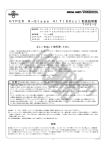Download 取扱説明書 - Jimdo
Transcript
日本カードネットワーク専用ターミナル JET-STANDARD (ギャザリング/オーソリタイプ兼用) パナソニック 品番 JT-C07A シリーズ (公衆回線接続タイプ) / JT-C07L シリーズ (LAN 回線接続タイプ) 取扱説明書 ※ ピンパッドが付く仕様もあります。 ■ 取扱説明書をよくお読みのうえ、正しくお使いください。 特に「安全上のご注意」(v ∼ vii ページ)は、ご使用前に必ずお読み いただき、安全にお使いください。 お読みになったあとは、大切に保管し、必要なときにお読みください。 はじめに このたびは、JET-STANDARD(JT-C07A シリーズ アナログ)(以降、 「JT-C07A シリーズ アナログ」という)、JET-STANDARD(LAN)(JT-C07L シリーズ LAN)(以降、「JT-C07L シリーズ LAN」という)をお買い上げいただき、まことにありがとうございました。 本書は、 「JT-C07A シリーズ アナログ」、 「JT-C07L シリーズ LAN」、 「ピンパッド(オプション)」 の基本的な取り扱いおよびアプリケーションソフトの操作について、簡単にまとめています。 ご使用になる前に必ず一読し、正しい使い方をしていただきますようお願いいたします。 この装置は、クラス A 情報技術装置です。この装置を家庭環境で使用すると電波妨害を引き起こす ことがあります。この場合には使用者が適切な対策を講ずるよう要求されることがあります。 VCCI-A おことわり (1) 本書の内容に関しては、改良のため予告なしに仕様などを変更することがありますの で、予めご了承ください。 (2) 本書に記載している手順や注意、お願い事項に従わなかったことに起因する事故や損 害に関して、いかなる責任も負いかねますので、予めご了承ください。 (3) 本書の一部または全部を無断で複写、複製、転載することを禁じます。 目 次 安全上のご注意 第 1 部 機器取扱編 1 端末の種類 2 はじめてお使いになるとき 3 開店前・閉店後の操作 第 2 部 操作マニュアル編 1 販売業務 2 店舗業務 3 再印字 4 伝票印字例 5 エラーコード 付 録 i 目次 目 次 はじめに 目次 ・・・・・・・・・・・・・・・・・・・・・・・・・・・・・・・・・・・・・・・・・・・・・・・・・・・・・・・・・・・・・・・・・・・・・・・・・ ii 安全上のご注意 ・・・・・・・・・・・・・・・・・・・・・・・・・・・・・・・・・・・・・・・・・・・・・・・・・・・・・・・・・・・・・・・ v 機器・付属品の確認 ・・・・・・・・・・・・・・・・・・・・・・・・・・・・・・・・・・・・・・・・・・・・・・・・・・・・・・・・・・・ viii 第1部 機器取扱編 ・・・・・・・・・・・・・・・・・・・・・・・・・・・・・・・・・・・・・・・・・・・・・・・・・・・・・・・・・・・・・・ 1-1 1 端末の種類 ・・・・・・・・・・・・・・・・・・・・・・・・・・・・・・・・・・・・・・・・・・・・・・・・・・・・・・・・・・・・・・・・ 1-2 1.1 端末の種類について ・・・・・・・・・・・・・・・・・・・・・・・・・・・・・・・・・・・・・・・・・・・・・・・・・・・ 1-2 1.2 各部の名称 ・・・・・・・・・・・・・・・・・・・・・・・・・・・・・・・・・・・・・・・・・・・・・・・・・・・・・・・・・・・ 1-3 ■ 本体について ・・・・・・・・・・・・・・・・・・・・・・・・・・・・・・・・・・・・・・・・・・・・・・・・・・ 1-3 ■ ピンパッド(オプション)について ・・・・・・・・・・・・・・・・・・・・・・・・・・・・・・ 1-5 1.3 本体操作キーの機能について ・・・・・・・・・・・・・・・・・・・・・・・・・・・・・・・・・・・・・・・・・・・ 1-6 1.4 本体ディスプレイ部について ・・・・・・・・・・・・・・・・・・・・・・・・・・・・・・・・・・・・・・・・・・・ 1-7 1.5 ピンパッド操作キーの機能について ・・・・・・・・・・・・・・・・・・・・・・・・・・・・・・・・・・・・・ 1-8 2 はじめてお使いになるとき ・・・・・・・・・・・・・・・・・・・・・・・・・・・・・・・・・・・・・・・・・・・・・・・・・・ 1-9 2.1 取り扱い上のお願い ・・・・・・・・・・・・・・・・・・・・・・・・・・・・・・・・・・・・・・・・・・・・・・・・・・・ 1-9 2.2 回線についてのお願い ・・・・・・・・・・・・・・・・・・・・・・・・・・・・・・・・・・・・・・・・・・・・・・・・・ 1-11 2.3 操作上のお願い ・・・・・・・・・・・・・・・・・・・・・・・・・・・・・・・・・・・・・・・・・・・・・・・・・・・・・・・ 1-12 2.3.1 基本事項 ・・・・・・・・・・・・・・・・・・・・・・・・・・・・・・・・・・・・・・・・・・・・・・・・・・・・ 1-12 ■ クレジットカード処理 ・・・・・・・・・・・・・・・・・・・・・・・・・・・・・・・・・・・・・・・・・・ 1-12 ■ 銀聯カード処理 ・・・・・・・・・・・・・・・・・・・・・・・・・・・・・・・・・・・・・・・・・・・・・・・・ 1-13 ■ デビットカード処理 ・・・・・・・・・・・・・・・・・・・・・・・・・・・・・・・・・・・・・・・・・・・・ 1-14 2.3.2 端末操作に関する事項 ・・・・・・・・・・・・・・・・・・・・・・・・・・・・・・・・・・・・・・・・ 1-15 2.3.3 日計処理および日計表の見方 ・・・・・・・・・・・・・・・・・・・・・・・・・・・・・・・・・・ 1-16 2.4 ロール紙の入れ方 ・・・・・・・・・・・・・・・・・・・・・・・・・・・・・・・・・・・・・・・・・・・・・・・・・・・・・ 1-18 2.5 カードの通し方 ・・・・・・・・・・・・・・・・・・・・・・・・・・・・・・・・・・・・・・・・・・・・・・・・・・・・・・・ 1-20 2.6 会員番号非表示について ・・・・・・・・・・・・・・・・・・・・・・・・・・・・・・・・・・・・・・・・・・・・・・・ 1-20 3 開店前・閉店後の操作 ・・・・・・・・・・・・・・・・・・・・・・・・・・・・・・・・・・・・・・・・・・・・・・・・・・・・・・ 1-21 3.1 開店前の操作 ・・・・・・・・・・・・・・・・・・・・・・・・・・・・・・・・・・・・・・・・・・・・・・・・・・・・・・・・・ 1-21 3.2 閉店後の操作 ・・・・・・・・・・・・・・・・・・・・・・・・・・・・・・・・・・・・・・・・・・・・・・・・・・・・・・・・・ 1-23 第 2 部 操作マニュアル編 ・・・・・・・・・・・・・・・・・・・・・・・・・・・・・・・・・・・・・・・・・・・・・・・・・・・・・ 2-1 1 販売業務 ・・・・・・・・・・・・・・・・・・・・・・・・・・・・・・・・・・・・・・・・・・・・・・・・・・・・・・・・・・・・・・・・・・ 2-2 1.1 販売業務に入る前に ・・・・・・・・・・・・・・・・・・・・・・・・・・・・・・・・・・・・・・・・・・・・・・・・・・・ 2-2 1.2 クレジット業務 ・・・・・・・・・・・・・・・・・・・・・・・・・・・・・・・・・・・・・・・・・・・・・・・・・・・・・・・ 2-7 1.2.1 クレジット売上処理 ・・・・・・・・・・・・・・・・・・・・・・・・・・・・・・・・・・・・・・・・・・ 2-7 ■ 売上共通の操作(IC クレジットカード取り扱いの場合)・・・・・・・・・・・・ 2-7 ■ 売上共通の操作(磁気クレジットカード取り扱いの場合)・・・・・・・・・・・ 2-10 ■ 一括払い ・・・・・・・・・・・・・・・・・・・・・・・・・・・・・・・・・・・・・・・・・・・・・・・・・・・・・・ 2-13 ■ 分割払い ・・・・・・・・・・・・・・・・・・・・・・・・・・・・・・・・・・・・・・・・・・・・・・・・・・・・・・ 2-16 ■ ボーナス払い ・・・・・・・・・・・・・・・・・・・・・・・・・・・・・・・・・・・・・・・・・・・・・・・・・・ 2-20 ■ ボーナス併用払い ・・・・・・・・・・・・・・・・・・・・・・・・・・・・・・・・・・・・・・・・・・・・・・ 2-24 ■ リボルビング払い ・・・・・・・・・・・・・・・・・・・・・・・・・・・・・・・・・・・・・・・・・・・・・・ 2-28 1.2.2 クレジット承認後売上処理 ・・・・・・・・・・・・・・・・・・・・・・・・・・・・・・・・・・・・ 2-31 1.2.3 クレジット事前承認処理 ・・・・・・・・・・・・・・・・・・・・・・・・・・・・・・・・・・・・・・ 2-34 ■オーソリ予約 ・・・・・・・・・・・・・・・・・・・・・・・・・・・・・・・・・・・・・・・・・・・・・・・・・・・ 2-34 ■カードチェック ・・・・・・・・・・・・・・・・・・・・・・・・・・・・・・・・・・・・・・・・・・・・・・・・・ 2-38 ii iii 目 次 1.2.4 クレジット取消返品処理 ・・・・・・・・・・・・・・・・・・・・・・・・・・・・・・・・・・・・・・ 2-41 ■売上/承認後売上取消 ・・・・・・・・・・・・・・・・・・・・・・・・・・・・・・・・・・・・・・・・・・・ 2-41 ■オーソリ予約取消 ・・・・・・・・・・・・・・・・・・・・・・・・・・・・・・・・・・・・・・・・・・・・・・・ 2-46 1.2.5 マニュアル取消サポート機能 ・・・・・・・・・・・・・・・・・・・・・・・・・・・・・・・・・・ 2-50 1.3 銀聯業務 ・・・・・・・・・・・・・・・・・・・・・・・・・・・・・・・・・・・・・・・・・・・・・・・・・・・・・・・・・・・・・ 2-55 1.3.1 銀聯売上処理 ・・・・・・・・・・・・・・・・・・・・・・・・・・・・・・・・・・・・・・・・・・・・・・・・ 2-55 1.3.2 銀聯取消処理 ・・・・・・・・・・・・・・・・・・・・・・・・・・・・・・・・・・・・・・・・・・・・・・・・ 2-59 1.3.3 銀聯返品処理 ・・・・・・・・・・・・・・・・・・・・・・・・・・・・・・・・・・・・・・・・・・・・・・・・ 2-64 1.4 デビット業務 ・・・・・・・・・・・・・・・・・・・・・・・・・・・・・・・・・・・・・・・・・・・・・・・・・・・・・・・・・ 2-68 1.4.1 デビット売上処理 ・・・・・・・・・・・・・・・・・・・・・・・・・・・・・・・・・・・・・・・・・・・・ 2-68 1.4.2 デビット取消処理 ・・・・・・・・・・・・・・・・・・・・・・・・・・・・・・・・・・・・・・・・・・・・ 2-72 1.4.3 デビット残高確認処理 ・・・・・・・・・・・・・・・・・・・・・・・・・・・・・・・・・・・・・・・・ 2-76 1.5 カード会社からの最新情報の受取り(DLL)・・・・・・・・・・・・・・・・・・・・・・・・・・・・・・ 2-80 1.6 オンラインテスト ・・・・・・・・・・・・・・・・・・・・・・・・・・・・・・・・・・・・・・・・・・・・・・・・・・・・・ 2-82 1.7 カード情報の手動入力(マニュアル入力)・・・・・・・・・・・・・・・・・・・・・・・・・・・・・・・・ 2-84 1.7.1 マニュアル入力 ・・・・・・・・・・・・・・・・・・・・・・・・・・・・・・・・・・・・・・・・・・・・・・ 2-84 ■ クレジットの手動入力動作 ・・・・・・・・・・・・・・・・・・・・・・・・・・・・・・・・・・・・・・ 2-84 ■ 銀聯カード取引の手動入力操作 ・・・・・・・・・・・・・・・・・・・・・・・・・・・・・・・・・・ 2-86 1.7.2 KID 入力 ( カード会社番号入力 ) ・・・・・・・・・・・・・・・・・・・・・・・・・・・・・・・ 2-87 2 店舗業務 ・・・・・・・・・・・・・・・・・・・・・・・・・・・・・・・・・・・・・・・・・・・・・・・・・・・・・・・・・・・・・・・・・・ 2-88 2.1 集計業務 ・・・・・・・・・・・・・・・・・・・・・・・・・・・・・・・・・・・・・・・・・・・・・・・・・・・・・・・・・・・・・ 2-88 2.1.1 集計業務に入る前に ・・・・・・・・・・・・・・・・・・・・・・・・・・・・・・・・・・・・・・・・・・ 2-88 2.1.2 中間計業務 ・・・・・・・・・・・・・・・・・・・・・・・・・・・・・・・・・・・・・・・・・・・・・・・・・・ 2-90 2.1.3 日計業務 ・・・・・・・・・・・・・・・・・・・・・・・・・・・・・・・・・・・・・・・・・・・・・・・・・・・・ 2-92 2.1.4 中間計・日計業務においてのお願い ・・・・・・・・・・・・・・・・・・・・・・・・・・・・ 2-94 2.1.5 一括送信業務(結果通知)・・・・・・・・・・・・・・・・・・・・・・・・・・・・・・・・・・・・・ 2-95 2.1.6 一括送信業務(結果通知)においてのお願い ・・・・・・・・・・・・・・・・・・・・ 2-97 2.1.7 KID 一覧 ・・・・・・・・・・・・・・・・・・・・・・・・・・・・・・・・・・・・・・・・・・・・・・・・・・・・ 2-98 2.2 練習モード ・・・・・・・・・・・・・・・・・・・・・・・・・・・・・・・・・・・・・・・・・・・・・・・・・・・・・・・・・・・ 2-99 2.3 設定モード ・・・・・・・・・・・・・・・・・・・・・・・・・・・・・・・・・・・・・・・・・・・・・・・・・・・・・・・・・・・ 2-102 2.3.1 設定モードに入る前に ・・・・・・・・・・・・・・・・・・・・・・・・・・・・・・・・・・・・・・・・ 2-102 2.3.2 端末識別番号(TID)の確認 ・・・・・・・・・・・・・・・・・・・・・・・・・・・・・・・・・・・ 2-104 2.3.3 保守会社連絡先電話番号の確認 ・・・・・・・・・・・・・・・・・・・・・・・・・・・・・・・・ 2-104 2.3.4 回線設定 ・・・・・・・・・・・・・・・・・・・・・・・・・・・・・・・・・・・・・・・・・・・・・・・・・・・・ 2-105 2.3.5 機器設定 ・・・・・・・・・・・・・・・・・・・・・・・・・・・・・・・・・・・・・・・・・・・・・・・・・・・・ 2-109 2.3.6 業務設定 ・・・・・・・・・・・・・・・・・・・・・・・・・・・・・・・・・・・・・・・・・・・・・・・・・・・・ 2-113 2.3.7 IC 業務設定 ・・・・・・・・・・・・・・・・・・・・・・・・・・・・・・・・・・・・・・・・・・・・・・・・・・ 2-118 2.3.8 AP(アクセスポイント)設定 ・・・・・・・・・・・・・・・・・・・・・・・・・・・・・・・・・ 2-120 2.3.9 パスワード設定 ・・・・・・・・・・・・・・・・・・・・・・・・・・・・・・・・・・・・・・・・・・・・・・ 2-122 2.3.10 店舗設定の印字 ・・・・・・・・・・・・・・・・・・・・・・・・・・・・・・・・・・・・・・・・・・・・・・ 2-125 2.3.11 磁気カードリーダの読み取りテスト ・・・・・・・・・・・・・・・・・・・・・・・・・・・・ 2-127 2.3.12 Ping 送信 ・・・・・・・・・・・・・・・・・・・・・・・・・・・・・・・・・・・・・・・・・・・・・・・・・・・ 2-128 2.4 機能・設定更新(リモートメンテナンス)・・・・・・・・・・・・・・・・・・・・・・・・・・・・・・・・ 2-129 3 再印字 ・・・・・・・・・・・・・・・・・・・・・・・・・・・・・・・・・・・・・・・・・・・・・・・・・・・・・・・・・・・・・・・・・・・・ 2-133 4 伝票印字例 ・・・・・・・・・・・・・・・・・・・・・・・・・・・・・・・・・・・・・・・・・・・・・・・・・・・・・・・・・・・・・・・・ 2-135 4.1 クレジット業務 ・・・・・・・・・・・・・・・・・・・・・・・・・・・・・・・・・・・・・・・・・・・・・・・・・・・・・・・ 2-135 4.1.1 クレジット売上票 ・・・・・・・・・・・・・・・・・・・・・・・・・・・・・・・・・・・・・・・・・・・・ 2-135 4.2 銀聯業務 ・・・・・・・・・・・・・・・・・・・・・・・・・・・・・・・・・・・・・・・・・・・・・・・・・・・・・・・・・・・・・ 2-138 4.2.1 銀聯売上票 ・・・・・・・・・・・・・・・・・・・・・・・・・・・・・・・・・・・・・・・・・・・・・・・・・・ 2-138 4.3 目 次 デビット業務 ・・・・・・・・・・・・・・・・・・・・・・・・・・・・・・・・・・・・・・・・・・・・・・・・・・・・・・・・・ 2-141 4.3.1 デビット売上票 ・・・・・・・・・・・・・・・・・・・・・・・・・・・・・・・・・・・・・・・・・・・・・・ 2-141 4.3.2 デビット残高確認票 ・・・・・・・・・・・・・・・・・・・・・・・・・・・・・・・・・・・・・・・・・・ 2-142 4.4 集計業務 ・・・・・・・・・・・・・・・・・・・・・・・・・・・・・・・・・・・・・・・・・・・・・・・・・・・・・・・・・・・・・ 2-143 4.4.1 日計/中間計表 ・・・・・・・・・・・・・・・・・・・・・・・・・・・・・・・・・・・・・・・・・・・・・・ 2-143 4.4.2 KID 一覧表 ・・・・・・・・・・・・・・・・・・・・・・・・・・・・・・・・・・・・・・・・・・・・・・・・・・ 2-150 4.5 会員番号非表示 ・・・・・・・・・・・・・・・・・・・・・・・・・・・・・・・・・・・・・・・・・・・・・・・・・・・・・・・ 2-151 5 エラーコード ・・・・・・・・・・・・・・・・・・・・・・・・・・・・・・・・・・・・・・・・・・・・・・・・・・・・・・・・・・・・・・ 2-153 5.1 エラーコードおよびメッセージ ・・・・・・・・・・・・・・・・・・・・・・・・・・・・・・・・・・・・・・・・・ 2-153 5.1.1 本機からの確認メッセージ ・・・・・・・・・・・・・・・・・・・・・・・・・・・・・・・・・・・・ 2-153 5.1.2 本機からのエラーメッセージ ・・・・・・・・・・・・・・・・・・・・・・・・・・・・・・・・・・ 2-154 5.1.3 IC クレジットカード取り扱い時のエラーコード ・・・・・・・・・・・・・・・・・・ 2-161 5.1.4 カード会社からのメッセージ(クレジット業務)・・・・・・・・・・・・・・・・・ 2-165 5.1.5 センタからのメッセージ(クレジット業務)・・・・・・・・・・・・・・・・・・・・・ 2-170 5.1.6 カード会社からのメッセージ(銀聯業務)・・・・・・・・・・・・・・・・・・・・・・・ 2-173 5.1.7 センタからのメッセージ(銀聯業務)・・・・・・・・・・・・・・・・・・・・・・・・・・・ 2-175 5.1.8 金融機関からのメッセージ(デビット業務)・・・・・・・・・・・・・・・・・・・・・ 2-177 5.1.9 センタからのメッセージ(デビット業務)・・・・・・・・・・・・・・・・・・・・・・・ 2-179 付録 ・・・・・・・・・・・・・・・・・・・・・・・・・・・・・・・・・・・・・・・・・・・・・・・・・・・・・・・・・・・・・・・・・・・・・・・・・ 付 -1 付 1 誤操作に対する対応 ・・・・・・・・・・・・・・・・・・・・・・・・・・・・・・・・・・・・・・・・・・・・・・・・・・・ 付 -1 ■ 本体の操作を間違ったとき… ・・・・・・・・・・・・・・・・・・・・・・・・・・・・・・・・・・・・ 付 -1 ■ お客様が暗証番号入力の操作を間違ったとき… ・・・・・・・・・・・・・・・・・・・・ 付 -2 付 2 こんなときには ・・・・・・・・・・・・・・・・・・・・・・・・・・・・・・・・・・・・・・・・・・・・・・・・・・・・・・・ 付 -3 ■ 困ったときには ・・・・・・・・・・・・・・・・・・・・・・・・・・・・・・・・・・・・・・・・・・・・・・・・ 付 -3 ■ カードが読み取れなかったとき ・・・・・・・・・・・・・・・・・・・・・・・・・・・・・・・・・・ 付 -3 ■ エラーにはならないが、通信に時間がかかる場合 ・・・・・・・・・・・・・・・・・・ 付 -3 ■ ピンパッドが故障してしまったとき ・・・・・・・・・・・・・・・・・・・・・・・・・・・・・・ 付 -4 ■ 本機の移動について ・・・・・・・・・・・・・・・・・・・・・・・・・・・・・・・・・・・・・・・・・・・・ 付 -4 ■ プリンタについて ・・・・・・・・・・・・・・・・・・・・・・・・・・・・・・・・・・・・・・・・・・・・・・ 付 -4 ■ その他 よくあるご質問 ・・・・・・・・・・・・・・・・・・・・・・・・・・・・・・・・・・・・・・・・ 付 -5 付 3 ピンパッド(オプション)にて暗証番号を入力する機種の場合の操作 ・・・・・・・ 付 -7 付 4 暗証番号入力をスキップするときは ・・・・・・・・・・・・・・・・・・・・・・・・・・・・・・・・・・・・・ 付 -9 ■ 本体にて暗証番号を入力する機種をご使用の場合 ・・・・・・・・・・・・・・・・・・ 付 -9 ■ ピンパッド(オプション)にて暗証番号を入力する機種をご使用の場合 ・・・ 付 -11 付 5 ケーブルの固定方法 ・・・・・・・・・・・・・・・・・・・・・・・・・・・・・・・・・・・・・・・・・・・・・・・・・・・ 付 -12 ■ ケーブルの固定方法 ・・・・・・・・・・・・・・・・・・・・・・・・・・・・・・・・・・・・・・・・・・・・ 付 -12 ■ ケーブルカバー・コネクタカバーの外し方/取り付け方 ・・・・・・・・・・・・ 付 -13 ■ ケーブルホルダーの外し方 ・・・・・・・・・・・・・・・・・・・・・・・・・・・・・・・・・・・・・・ 付 -13 ■ ケーブルホルダーの取り付け方 ・・・・・・・・・・・・・・・・・・・・・・・・・・・・・・・・・・ 付 -13 付 6 プライバシーシールドの取り付け方法 ・・・・・・・・・・・・・・・・・・・・・・・・・・・・・・・・・・・ 付 -14 付 7 商品区分コード ・・・・・・・・・・・・・・・・・・・・・・・・・・・・・・・・・・・・・・・・・・・・・・・・・・・・・・・ 付 -15 ■ 商品コード一覧 ・・・・・・・・・・・・・・・・・・・・・・・・・・・・・・・・・・・・・・・・・・・・・・・・ 付 -15 付 8 契約カード会社一覧メモ ・・・・・・・・・・・・・・・・・・・・・・・・・・・・・・・・・・・・・・・・・・・・・・・ 付 -16 付 9 定格 ・・・・・・・・・・・・・・・・・・・・・・・・・・・・・・・・・・・・・・・・・・・・・・・・・・・・・・・・・・・・・・・・・ 付 -17 ■ 本体について ・・・・・・・・・・・・・・・・・・・・・・・・・・・・・・・・・・・・・・・・・・・・・・・・・・ 付 -17 ■ ピンパッドについて ・・・・・・・・・・・・・・・・・・・・・・・・・・・・・・・・・・・・・・・・・・・・ 付 -17 iv 安全上のご注意 必ずお守りください 人への危害、財産の損害を防止するため、必ずお守りいただくことを説明しています。 ■ 誤った使い方をしたときに生じる危害や損害の程度を区分して、説明しています。 「死亡や重傷を負うおそれがある内容」です。 注意 「傷害を負うことや、財産の損害が発生するおそれがある内容」です。 ■お守りいただく内容を次の図記号で説明しています。 (次は図記号の例です) してはいけない内容です。 実行しなければならない内容です。 気をつけていただく内容です。 警告 分解・修理・改造しない 分解禁止 火災・感電の原因になります。 ● 修理は保守連絡先へご相談ください。 水などが内部に入ったら電源スイッチを切り 電源プラグを抜く 電源プラグ を抜く そのまま使用すると火災・感電の原因になります。 ● 使用を中止し、保守連絡先へご相談ください。 煙・異臭・異音が出たり、落下・破損したときは、 すぐに電源スイッチを切り電源プラグを抜く 電源プラグ を抜く そのまま使用すると、火災・感電の原因になります。 ● 使用を中止し、保守連絡先へご相談ください。 v 安全上のご注意 警告 安全上のご注意 (つづき) 警告 安全上のご注意 電源コード・電源プラグ・AC アダプターを 破損するようなことはしない 禁止 傷つけたり、加工したり、熱器具に近づけたり、無理に曲げたり、 ねじったり、引っ張ったり、重い物を載せたり、束ねたりしない 傷んだまま使用すると、感電・ショート・火災の原因になります。 ● コード、プラグや AC アダプターの修理は保守連絡先へご相談ください。 電源プラグや AC アダプターのほこりなどは定期的にとる プラグや AC アダプターにほこりなどがたまると、湿気などで絶縁不良と なり、火災の原因になります。 ● 電源プラグや AC アダプターを抜き、乾いた布でふいてください。 電源プラグや AC アダプターは根元まで確実に差し込む 差し込みが不完全ですと、感電や発熱による火災の原因になります。 ● 傷んだプラグや AC アダプター・ゆるんだコンセントは使用しないでくだ さい。 ぬれた手で、電源プラグや AC アダプターの 抜き差しはしない ぬれ手禁止 感電の原因になります。 コンセントや配線器具の定格を超える使い方や、 AC100 V 以外での使用はしない 禁止 たこ足配線などで、定格を超えると、発熱による火災の原因になります。 接続ケーブルに洗剤などの液体をかけたり、 ぬらしたりしない 禁止 火災の原因になります。 ● ぬれた接続ケーブルは、壁側の電話コンセントから抜き、使用しないで ください。 付属の AC アダプター、電源コードセットは、 他の製品に使用しない 禁止 火災や感電の原因になります。 vi 安全上のご注意 (つづき) 注意 禁止 落下により、破損やけがの原因になることがあります。 ● 破損した場合は電源プラグをコンセントから抜き、保守連絡先へご相談 ください。 ロール紙収納部に手を入れない けがの原因になることがあります。 指はさみ注意 プリンタの可動部には触れない けがの原因になることがあります。 接触禁止 カッターには触れない けがの原因になることがあります。 接触禁止 印字直後はサーマルヘッドに触れない やけどの原因になることがあります。 接触禁止 直射日光のもとなど高温の場所に置かない 禁止 発熱して火災の原因になることがあります。 ● 室内の直射日光があたらない場所などに置いてください。 付属の AC アダプター、電源コードセット以外は 使用しない 禁止 火災の原因になることがあります。 vii 安全上のご注意 不安定な場所や振動の激しい場所では使用しない 機器・付属品の確認 本機がお手元に届きましたら、ご使用の前に、機器・付属品がすべて揃っていることを確認して ください。 安全上のご注意 プライバシーシールド 本体(JT-C07 シリーズ) 結束バンド ※ コード類を束ねるときは、 付属の結束バンドをご利用ください。 AC アダプター 電源コード 電話回線ケーブル (「JT-C07L シリーズ LAN」には 同梱されておりません。) ※ 機器・付属品の他に「取扱説明書(本書)」、「操作ガイド(クレジット)」、「操作ガイド(デビッ ト銀聯)」、「ご利用の手引き」、「部品注文書」、「カード偽造犯罪撲滅へのご協力のお願い」、「デ ビットシート」、「クリーニングカード」、「端末識別ラベル」が同梱されています。 viii 第 1 部 機器取扱編 1-1 1 端末の種類 1.1 端末の種類について クレジットカードの取り扱いについては、“データギャザ”と“オーソリ”の2種類があります。 それぞれの端末を“データギャザ専用端末”と“オーソリ専用端末”といいます。 クレジット売上票の先頭に「データギャザ専用」または「オーソリ専用」と印字されますので、確 認してください。 ● データギャザ 1 端末の種類 “データギャザ”とは、加盟店様でのクレジットカード取引の都度、その時点で、端末から各カード 会社へ信用照会を行うとともに取引データを送信するしくみのことです。 売上票の送付により請求処理を行うのではなく、取引データの送信により精算を行います。 * 紙詰まりなどで本機より売上票が出力されていなくても、取引データの送信は完了し、取引が成 立している場合もあります。 また、売上票は CARDNET 売上票保管センタまたはカード会社から特別な指定をされた場合は 指定先へ送付いただきます。 ● オーソリ “オーソリ”とは、加盟店様でのクレジットカード取引の都度、その時点で、端末から各カード会社 へ信用照会のみ行うしくみのことです。通常、売上票を各カード会社へ送付することにより請求処 理を行います。 (端末から各カード会社への取引データの送信は行いません。) オーソリ専用端末にはクレジット承認後売上の機能はありません。 「クレジット承認後売上処理」(2-31 ページ)の項は飛ばして読んでください。 <文中の用語説明> KID ・・・・カード会社番号のことです。読み取ったカードのカード会社を端末で判定できなかった 場合に、カード会社を指定するときに使用します。 TID ・・・・端末識別番号(各端末の識別番号)のことです。 DLL ・・・・カード会社の最新情報(加盟店名称、電話番号、取り扱い可能な支払方法等)の変更を オンラインで行うことです。 1-2 ●第 1 部 機器取扱編 1.2 各部の名称 ■ 本体について ● 本体操作キーの機能については 1-6 ページを参照ください。 ロール紙カバーオープンボタン ・ロール紙を入れ替えるときに 押します。 表示部 (ディスプレイ) 選択キー (F1∼F3) 電源ボタン ・電源をONにしたり OFFにしたりするときに 押します。電源をONに するときもOFFにする ときも2秒以上 押してください。 ロール紙カバー 磁気カードリーダ ・お客様のカードを 読み取ります。 モードキー 次画面キー リセットキー 訂正キー 再印字キー 数字キー セットキー 実行キー ICカード挿入口 伝票出口 1-3 1 端末の種類 電源ランプ ・電源がONのときに 点灯します。 【本体底面後部】 JT-C07A シリーズ アナログ 付属電話 接続用 コネクタ JT-C07Lシリーズ LAN 電源コネクタ (ACアダプター DC9V) 電源コネクタ (ACアダプター DC9V) DC IN 9V DC IN 9V 1 端末の種類 電話回線 接続用 コネクタ LANケーブル差込口 ピンパッド コネクタ USBコネクタ (保守用) ピンパッド コネクタ 1-4 USBコネクタ (保守用) ●第 1 部 機器取扱編 ■ ピンパッド(オプション)について ● ピンパッド操作キーの機能については 1-8 ページを参照ください。 選択キー(F1∼F3) 表示部(ディスプレイ) 数字キー プライバシーシールド 1 端末の種類 取消キー 訂正キー 確定キー 本体と接続する際は、 ピンパッドに付属の ピンパッドケーブルをご使用ください。 【ピンパッド後部】 ピンパッドコネクタ ピンパッドケーブル 本体と接続する際は、ピンパッドに付属のピンパッドケーブルを ご使用ください。 1-5 1.3 本体操作キーの機能について モードキー: 本機には、業務モード、集計モード、設定モード、練習モードの動作モードがあります。 キーを押すと、モード選択画面(左下の画面)が表示されま 各モードの初期画面で すので、選択キー( ∼ )を押して動作モードを選択します。 <モード選択画面1> 1 端末の種類 モード選択: モードを選択下さい。 業務 集計 設定 > <モード選択画面2> モード選択: モードを選択下さい。 練習 > 1)業務モード: クレジット業務 : 売上、取消返品、承認後売上(ギャザリング端末 のみ)、事前承認(オーソリ予約、カードチェック) を行うときのモードです。 銀聯業務 : 売上、取消、返品を行うときのモードです。 デビット業務 : 売上、取消、残高確認を行うときのモードです。 2)集計モード: 日計、中間計、一括送信、KID 一覧を行うときのモードです。 3)設定モード: 各種設定の内容確認、設定のやり直しを行うときのモードです。 4)練習モード: 業務、日計などの操作練習を行うときのモードです。 <業務初期画面(クレジット)> 〈業務〉 選択下さい。 売上 取消 承認後R 返品 売上 > <業務初期画面(デビット)> 〈業務〉 選択下さい。 売上 取消 残高 R 返品 確認 > <集計初期画面> <設定初期画面> 〈集計〉 選択下さい。 中間計 日計 一括 R 送信 > 〈設定〉 TID=99999-999-99999 選択下さい。 設定 保守 回線 印字 TEL 設定 > 1-6 <練習初期画面> 〈練習〉 選択下さい。 業務 集計 ●第 1 部 機器取扱編 選択キー(F1 ∼ F3):この 3 つの選択キーは、動作モードや画面によって機能が変わります。 それぞれの機能は、ディスプレイ部に反転表示されます。 〈業務〉 選択下さい。 ・ オーソリ専用端末には、クレジット承認後売 上の機能はありません。 売上 取消 承認後R 返品 売上 > 次画面キー リセットキー : 業務を中止するときに押します。本機は初期画面に戻ります。 訂正キー 実行キー セットキー 再印字キー : 誤操作、誤入力をしたときに押します。入力したデータがクリアされます。入力なし で押されたときは一つ前の画面に戻ります。 : 一連の操作(すべてのデータ入力)が終了したときに押します。また、本体にて暗証 番号を入力する機種の場合、暗証番号入力が完了したときにも押します。 : 入力メッセージに対する入力が終了したときに押します。 : 各業務の初期画面で直前に発行した取引伝票、集計伝票の再発行をするときに押しま す。画面右端に R が表示されているときに再印字できます。 詳しくは「再印字」(2-133 ページ)を参照してください。 1.4 本体ディスプレイ部について ディスプレイに表示される内容は次のとおりです。 センタからの応答メッセージ 操作キー入力データ 操作メッセージ 選択キー( ∼ )の機能(反転して表示します。) その他のエラーメッセージ 1-7 1 端末の種類 数字キー : 選択項目が複数の画面に渡る場合、次の画面にするときに押します。 画面右端に>が表示されているときに利用できます。 : 通常、金額などの数字を入力するときに押します。また、本体にて暗証番号を入力する 機種の場合、暗証番号を入力するときに押します。 1.5 ピンパッド操作キーの機能について 選択キー(F1∼F3) 1 端末の種類 アプリケーションを選択 するときに使用します。 数字キー(0∼9) 暗証番号などの数字入力 用として使用します。 取消キー 確定キー 業務の中止に使用します。 ガイダンスに対する入力が 完了したときに使用します。 訂正キー 入力したデータをクリアし訂正 入力するときに使用します。 ※ ピンパッドはオプションです。 1-8 ●第 1 部 機器取扱編 2 はじめてお使いになるとき 2.1 取り扱い上のお願い ● 何も操作をしないと 業務モードの初期画面で約5分間何も操作しないと画面表示が暗くなりますが、この状態でも操 作はできます。操作キーを押すと、画面は元に戻ります。 また、操作手順中に約 60 秒* 1) 以上何も操作をしないと、それ以上の操作ができなくなります。 この場合、ディスプレイに次のメッセージが表示されますので、 してください。 * 1): 60 秒の時間は変更することができます。 変更は、「機器設定」(2-109 ページ)の キー入力タイマにて行います。 ● 安全上の注意 カッター ・ サーマルヘッドにさわらないでください。 高熱でやけどをするおそれがあります。 ・ カッターには触れないでください。 けがの原因となります。 サーマルヘッド ● 行ってはいけないこと ・ 強い電磁波のあるところの近くで使用しないでくださ い。(電磁波の影響により誤動作の原因) 電子レンジ、万引き防止装置、自動ドア、磁石、高圧 線、通信用アンテナなど ・ こんなところには設置しないでください。 温度や湿度変化の激しいところ(誤動作・変形・故障の原因) 火気・熱機器・冷暖房機の近く、結露するような場所など 日光のあたるところ(変形・故障の原因) 屋外、直射日光のあたる室内など 空気清浄の悪いところ(故障の原因) ほこりの多い場所、レジや POS などの排気があたる場所、油煙を多く発生するところなど ピアノ・高級家具などの上(キズや熱によるひびわれ・変色の原因) 不安定なところ(落下による破損の原因) 異常発生時に容易に電源プラグが抜けないところ 静電気の起きやすいところ(誤動作・故障の原因) じゅうたんを使用しているところなど 水などの液体がかかるところ(誤動作・故障の原因) ・ 磁気カードリーダ部には、磁気カード以外は通さないでください。(故障の原因) ・ IC カード挿入口には、IC カード以外は挿入しないでください。(故障の原因) ・ プリンタ印字中は、紙を引っ張ったり、伝票出口に手や物を置かないでください。 (紙づまり・故障の原因) ・ アルコール類、ベンジン、シンナーは使わないでください。また、殺虫剤、ガラスクリーナー、 ヘアスプレーなどをかけないでください。(変色・変質の原因) 1-9 2 はじめてお使いになるとき J04:入力タイムアウト リセットキーを押して もう一度、 やり直して下さい。 キーを押して初めから操作 ● 行っていただきたいこと ・ 端末の側面に貼ってあるセキュリティシール* 2) を確認し、不正開封がされていないことを確認 してください。 ・ 本機は室内に設置して使用してください。 ・ 長時間にわたって本機をご使用にならないときなどは、電源を OFF にしてください。ただし、 自動日計起動を「あり」に設定されている場合、自動日計時刻に本機の電源が OFF になってい ると自動日計は機能しませんので、ご注意願います。 ・ 長期間にわたって本機をご使用にならないときは、AC アダプターをコンセントから抜いてお いてください。(電源を OFF にした状態でも、約 1W の電力を消費しています。) ・ 本機の汚れを拭き取るときは、布で乾拭きしてください。 汚れがひどいときは、中性洗剤をうすめた水溶液を含ませ、かたくしぼって拭いてください。 * 2): セキュリティシールは端末が不正開封されていないことを確認するためのシールです。 2 はじめてお使いになるとき ● 暗証番号の入力方法について 取引中にお客様に暗証番号の入力が必要なときは、お客様に暗証番号を入力していただいてくだ さい。 暗証番号は他人に知られると悪用される可能性がありますので、暗証番号の漏えい防止のため、 以下のことをお守りください。 ■ お客様にお伝えください ・ 必ずお客様に入力していただいてください。 ・ できるだけ手に持って入力していただくよう、お客様にお伝えください。 ・ 周りの人に見られないように、手や体で隠すようにして入力していただいてください。 ・ 監視カメラに手元が映らないように入力していただいてください。 ● 不正利用を防ぐために 本機のご利用におきまして、「意図しない第三者が本機を容易に利用可能な運用状態」が常時続く ような運用である場合は、「管理パスワード」および「業務パスワード」を設定してください。 詳しくは、「パスワード設定」(2-122 ページ)を参照してください。 1-10 ●第 1 部 機器取扱編 2.2 回線についてのお願い ● 電話回線についてのお願い(JT-C07A シリーズ アナログの場合) ● LAN 回線についてのお願い(JT-C07L シリーズ LAN の場合) 1)正しく結線された信頼性のある LAN ケーブルを使用してください。 2)PoE 給電機能付のハブなどの装置と接続しないでください。 3)ハブと本端末間の距離は最大 100 m までにしてください。 4)間違って他のコネクタを接続しないでください。故障の原因になります。 1-11 2 はじめてお使いになるとき 1)キャッチホン回線との接続 NTT のキャッチホンサービスの契約を行っている電話回線に「JT-C07A シリーズ アナログ」 を接続した場合、キャッチホンの呼び出し音によりデータ通信に支障が発生することがあります。 「JT-C07A シリーズ アナログ」を接続する回線で、キャッチホンサービスも同時に利用した い場合には、キャッチホンⅡサービスの契約をおすすめいたします。キャッチホンⅡサービスで 呼び出し回数を0に設定することにより、データ通信に支障を発生させずにキャッチホンサービ スを利用することができます。 2)PBX への接続 構内交換機(PBX)に接続するときは、回線の電気的な条件が一般加入電話回線と同等である ことを PBX の製造会社や保守担当会社に確認の上使用してください。回線の電気的な条件が異 なると使用できない場合があります。 3)2線式でない電話装置(ホームテレホンなど)でのご使用 ビジネスホンやホームテレホンなどの2線式でない電話装置は、回線の電気的な条件が一般加入 電話回線と異なるため、そのまま接続することはできません。接続する場合には、電話装置の製 造会社や保守担当会社に相談してください。 4)電話機・FAX との併設 電話機・FAX との併設用接続ケーブルは一端はモジュラーケーブルで、もう一端はお手持ちの 電話機・FAX に接続できる形状のものを用意してください。(詳しくは電話機・FAX をお買い 上げいただいた販売店に相談してください。) 本機が通信中のとき、FAX または電話機の使用ができなくなっています。 5)本機のご使用にあたって、NTT レンタル電話機が不要となる場合は、NTT へ連絡してください。 ご連絡いただいた日をもって「機器使用料」は不要となります。 詳しくは局番なしの 116 番へ問い合わせてください。 6)ファクスを送信されるときは、受話器、またはモニターで回線音(ツー音)を確認後、ダイヤル してファクスを送信してください。 回線音(ツー音)確認前にダイヤルしますと、ダイヤルの一部が欠落し、誤った電話番号に送信 されることがあります。 2.3 操作上のお願い 2.3.1 基本事項 ■ クレジットカード処理 (1)暗証番号について 「IC クレジットカード取引」の「売上」の場合は、暗証番号の入力が必要となります。本体を お客様にお渡しし、お客様に暗証番号を入力していただきます。 ピンパッドをご使用の場合は、ピンパッドにてお客様の暗証番号を入力していただきます。 (2)売上票の取り扱い カード会社用(1枚目)をカード会社が指定するところへ送ってください。 2 はじめてお使いになるとき (3)端末故障、センタダウン、センタ休止時のイレギュラー時の処理 有効期限の確認 ・・・・・・・必ずクレジットカードの有効期限を確認してください。 伝票処理 ・・・・・・・・・・・・・カード会社指定の伝票によりインプリンターまたは手書き処理を行い、 本機の売上票とは別集計の上、該当のカード会社へ送付してください。 オーソリゼーション ・・・全件についてカード会社に連絡して承認番号を取得してください。 (4)メッセージ対応 本機を利用してカード処理をしますと、いろいろなメッセージがディスプレイ、もしくは売上票 に表示されますが、次の点を特に守ってください。 [1] 「サービスデスクへ TEL 願います」と表示された場合 必ず CARDNET サービスデスクに電話をし、CARDNET サービスデスクの指示にしたがっ てください。 [2] 「無効カード」「事故カード」と表示された場合 該当カードを回収の上速やかに該当カード会社に電話をし、カード会社の指示にしたがって ください。 これ以外のメッセージは、「エラーコード」(2-153 ページ)を参照してください。 (5)サインの徴求と照会 「IC クレジットカード取引」の「売上」以外の取引の場合は、必ずお客様のサインをいただき、カー ド裏面のサインと照合してください。 ただし、加盟店様とカード会社のご契約により、必ずしもサインをいただく必要がない場合もあ ります。その場合は、売上票のご署名欄に「サインは省略させていただきます」と印字されます。 (6)取消、返品について 売上または承認後売上で完了した取引を取消または返品できます。 ただし、返品を行う場合は、先に該当カード会社へ返品を行ってよいかをご確認ください。 [1] 取消 ・・・当日の売上分に対する取消 [2] 返品 ・・・当日以外の売上分に対する取消 1-12 ●第 1 部 機器取扱編 ■ 銀聯カード処理 銀聯カード取引の場合、売上票の送付により精算を行うのでなく、取引データの送信により精算処 理を行います。 (1)暗証番号入力について 銀聯カード処理では、お客様に暗証番号を入力していただく必要があります。本体をお客様にお 渡しし、お客様に暗証番号を入力していただきます。 ピンパッドをご使用の場合は、ピンパッドにてお客様に暗証番号を入力していただきます。 (2)売上票の取り扱い カード会社用(1 枚目)をカード会社が指定するところへ送ってください。 (4)メッセージ対応 銀聯カード処理に関するメッセージについては、「エラーコード」(2-153 ページ)参照してくだ さい。 (5)サインの徴求と照合 銀聯カード取引の場合は、必ずお客様のサインをいただき、カード裏面のサインと照合してくだ さい。ただし、加盟店様とカード会社のご契約により、必ずしもサインをいただく必要がない場 合もあります。その場合は、売上票のご署名欄に「サインは省略させていただきます」と印字さ れます。 (6)取消、返品について 売上で完了した取引を取消または返品できます。 [1] 取消 ・・・ 当日の売上分に対する取消 [2] 返品 ・・・ 当日以外の売上分に対する取消 * 操作ミスなどにより、金額が間違って入力して売上が成立してしまった場合は、その売上票ご とに「取消」処理を行ってください。 1-13 2 はじめてお使いになるとき (3)端末故障、センタダウン、センタ休止時のイレギュラー時の処理 銀聯カード処理の場合は、お取り扱いできません。 ■ デビットカード処理 デビットカード取引の場合、売上票の送付により精算を行うのではなく、取引データの送信により 精算処理を行います。 (1)暗証番号入力について デビットカード処理では、お客様に暗証番号を入力いただく必要があります。本体をお客様に お渡しし、お客様に暗証番号を入力していただきます。 ピンパッドをご使用の場合は、ピンパッドにてお客様に暗証番号を入力していただきます。 (2)売上票の取り扱い 保管センタ用(2 枚目)は、クレジット売上票と一緒に CARDNET 売上票保管センタに送って ください。 2 はじめてお使いになるとき (3)端末故障、センタダウン、センタ休止時のイレギュラー時の処理 デビットカード処理の場合は、お取り扱いできません。 (4)メッセージ対応 デビットカード処理に関するメッセージについては、「エラーコード」(2-153 ページ)を参照し てください。 (5)サインの徴求と照合 デビットカード処理の場合、サインは必要ありません。 (6)取消、返品について デビットカード処理の場合、取消は当日のみ可能です。 取消対象の取引の翌日以降の取消はできません。 [1] 取消 ・・・ 当日の売上分に対する取消 [2] 返品 ・・・ 運用上ご利用いただけません。 * 操作ミスなどにより、金額、支払方法など間違って入力して売上が成立してしまった場合は、 その売上票ごとに「取消」処理を行ってください。 1-14 ●第 1 部 機器取扱編 2.3.2 端末操作に関する事項 (1)取消、返品の各々の違い デビットカード処理の場合、取消は当日のみ可能です。 取消対象の取引の翌日以降の取消はできません。 [1] 取消 ・・・ 当日の売上分に対する取消 [2] 返品 ・・・ 当日以外の売上分に対する取消 返品(当日以外の売上分に対する取消)を行う場合は、先に該当カード会社へ返品 を行って良いか確認してください。 * 操作ミスなどにより、金額、支払方法など間違って入力して売上が成立してしまった場合は、 その売上票ごとに「取消」「返品」で処理してください。 (3)オーソリ予約(クレジット事前承認) 販売業務の「クレジット事前承認処理」(2-34 ページ)を参照してください。 (4)マニュアル入力 カード情報(カード番号、有効期限)を数字キーから手動入力することにより取り扱いが可能と なります。(ただし、カード会社とのご契約によって、マニュアル入力できない場合がありますの で、該当カード会社へ問い合わせてください。) この場合、「カード会社番号をどうぞ」と表示されますので、該当のカード会社番号(KID)を入 力してください。 詳しくは「KID 入力(カード会社番号入力)」(2-87 ページ)を参照してください。 わからない場合は、 「KID 入力」 (2-87 ページ)の検索方法か、または「KID 一覧」 (2-98 ページ) を参照しカード会社番号を印字して確認してください。 (5)売上票の再印字 空打ちや紙詰まりにより正常に売上票が作成されなかった場合はロール紙を正しくセットした上 で、 キーを押すともう一度同じ売上票が作成されます。 詳しくは、「再印字」(2-133 ページ)を参照してください。 ただし、別の取引または日計処理を行うと再印字はできませんので注意してください。 (6)練習機能 本機に慣れていない販売員の方が業務の練習をすることができます。 詳しくは「練習モード」(2-99 ページ)を参照してください。 練習モードで作成された売上票は、本来の売上票ではありません。 印字するデータはダミーデータとなります。 *練習機能を行うときは、実際に加盟店様でご利用いただけるカードが必要となります。 1-15 2 はじめてお使いになるとき (2)クレジット承認後売上 *オーソリ専用端末にはクレジット承認後売上の機能はありません。 本機を利用して売上保留となり、電話承認でカード会社より承認番号を取得した場合にこの操作 をしてください。 もう一度お客様のカードを端末に通していただくことになります。途中「承認番号」を入力する 画面が表示されますので、取得した承認番号を入力してください。なお、アルファベットが混在 している場合など、詳しくは「クレジット承認後売上処理」(2-31 ページ)を参照してください。 2.3.3 日計処理および日計表の見方 本機にはその日の取引内容全件を蓄積する機能があります。日計の操作を行うことにより蓄積され た取引内容(日計表)を伝票に印字することができます。 (1)日計処理後のプログラム DLL 本機に機能追加や設定内容の変更が生じた場合、本機を最新情報で更新するために日計処理後に 下の画面が表示される場合があります。この場合、画面に従って処理を進めてください。 (今すぐ)キーを押してください 最新情報を取得します 数分かかる場合があり ます。 今すぐ 次回 2 はじめてお使いになるとき ・ 上記画面で します。 ( (次回)キーを押した場合、下の画面が表示され伝票を印字 (次回)キーは 10 回のみ押下可能です。Nに残りの押下可能な回数 が表示されますので、早めに最新情報の取得を行ってください。) 次回は実施して下さい 次回キー押下は、 残りあとN回まで可能 です。 ・ 10 回連続して 示されます。 (次回)キーを押した場合は、10 回目に下の画面が表 次回の日計処理後は、 自動的に最新情報を 取得します。 ・ 上の画面表示後の次の日計処理後には、下記の画面を一定時間表示した後、 自動的に最新情報の取得が行われます。 次回押下が10回を超え たため、最新情報の取 得を開始します。数分 かかる場合があります (2)日計処理は毎日営業終了時に必ず行い、印字された日計表を確認してください。毎日決まった時 刻に自動的に日計処理(自動日計処理)を実施することができます。(業務設定で設定)日計処理 を行うことにより、万一、端末とセンタの間で取引の不整合が発生していた場合にも自動的に補 正が行われます。日計表の見方は「伝票印字例」の「日計/中間計表」(2-143 ページ)を参照 してください。 1-16 ●第 1 部 機器取扱編 (3)日計表のカード会社ごとのトータルの日付の後ろに「NG」と印字されている場合は、必ず CARDNET サービスデスクに連絡してください。 この場合、各取引の先頭に「*」が印字されていることがありますのであわせて連絡してください。 (4)日計処理を行わずに3日間を経過すると日計表を印字していただくようディスプレイにメッセー ジが表示されます。 この場合 ださい。 キーを押すと初期画面に戻り通常の処理ができますが早めに日計処理を行ってく J09:日計 モードキーを押して、 日計処理を実行して下 さい。 ていただきますようディスプレイにメッセージが表示されますが、この場合 キーを押すと 初期画面に戻り通常の処理ができます。ただし、引き続き取引を行いますと最大件数分の取引が たまった時点で、取引できなくなりますので、早めに日計処理を行ってください。 (6)日計表は一度印字すると蓄積されていたデータがクリアされます。 日計表印字中にロール紙がなくなったり、詰まったり、からまったりしてエラーになった場合は、 ロール紙を正しくセットし、ガイダンスに従い、もう一度日計をやり直してください。 もう一度印字することができます。詳しくは、 「再印字」(2 ー 133 ページ)を参照してください。 (7)日計表に印字する取引データは午前0時で日付が変わります。 したがって、午前0時をまたがって営業される加盟店様の場合は、午前 0 時までの取引が前日分 の売上、午前0時以降の取引が当日分の売上として日計表に印字されます。 1-17 2 はじめてお使いになるとき (5)本機で記録できる取引件数はクレジットで最大 400 件、銀聯で最大 300 件、デビットで最大 100 件です。 3日間経過していなくても、記録できる取引件数が残り 10 件となった時点から日計表を印字し 2.4 ロール紙の入れ方 1 本体の電源を OFF にします。 ・ サーマルヘッドが熱くなっていますので、必ず電源 を OFF にしてください。 2 ロール紙カバーを開けます。 1 ロール紙カバーオープンボタンを押す 2 はじめてお使いになるとき 2 3 ロール紙カバーを開ける ロール紙フォルダにロール紙をセットします。 ロール紙をまっすぐに15cmほど 引き出す ●ロール紙のセット方法 (向きを確認して入れてください。) ※ 紙詰まりの原因となりますので、 ロール紙はまっすぐに引き出した 状態でセットしてください。 ・ ロール紙は専用の用紙をご使用ください。(紙づまりの原因) ・ ロール紙を入れた後、15 cm ほど、引き出してください。(新しいロール紙はのりやテー プで貼り付けられているため、はじめの約 1 周分は使えません) ・ ロール紙が変形しているときは、丸く整えてセットしてください。 1-18 ●第 1 部 機器取扱編 4 「カチッ」と音がするまでロール紙カバーを閉めます。 ※ ロール紙カバーを閉めた状態が 不十分の場合は、 ロール紙が出て こない場合があります。 5 端末を軽く押さえ、余分な紙を 手前に引きながらカットします。 ロール紙を引き上げ、 カットする ※ 紙詰まりの原因となりますので、 図の方向以外へは引っ張らないで ください。 ●売上票に赤い帯が出てきたら・・・ 㨇ࠢࠫ࠶࠻ࠞ࠼ᄁ㨉 ロール紙が最後の 1 m ほどになると、売上票の両側に 赤い帯が出てきます。 ここから取引約2回分の売上票を印字できますが、残り 少ないロール紙のご使用は、プリンタ部の紙詰まりの原 因となり、取引中のロール紙交換はお客様をお待たせす ることにもなりますので、すみやかに新しいロール紙を セットしてください。 感熱紙を使用するため、インクリボンの必要 はありません。 赤い帯 1-19 2 はじめてお使いになるとき ロール紙カバー 2.5 カードの通し方 カードの真ん中を持ち、スライド開始位置マークからカードをスライドさせてください。 カードの真ん中を 持ってください。 スライド 開始位置 マーク 2 はじめてお使いになるとき スライド 開始位置 マーク ※ スライド開始位置マークからカードをスライドさせてください。 2.6 会員番号非表示について 会員番号非表示とは、端末をお申し込みされたカード会社とのご契約により、カード番号(会員番号) の一部と有効期限を非表示にすることです。これは、個人情報保護の観点から個人情報の漏洩および それに起因する不正使用発生防止を目的としております。 対象となるのは売上票、中間計、日計表に印字されるカード番号(会員番号)と有効期限です。 なお、会員番号非表示は端末ごとの設定となりますので、ご利用になられるお取引はすべて会員番号 非表示の対象となります。 実際の印字例は「会員番号非表示」 (2-151 ページ)をご参照ください。 ・ 会員番号非表示の場合において、カードのないクレジット取消返品を行う場合は、 「マニュアル取消サポート機能」(2-50 ページ)を参照してください。 ・「マニュアル取消サポート機能」で取消返品が行えない場合は、売上票に印字されてい るカード会社(下図参照)にお問い合せください。 ・ 会員番号非表示に関してのご質問などは、端末をお申し込みされたカード会社へお問い 合せください。 〈売上票〉 =ࠢࠫ࠶࠻ࠞ࠼ᄁ? 㧔࠺࠲ࠡࡖࠩኾ↪㧕 ┵ᧃ⇟ภ4 㩀㨺㩎㩨ળ␠:::::::::: 1-20 ●第 1 部 機器取扱編 3 開店前・閉店後の操作 3.1 開店前の操作 1日の始めに行う操作手順を説明します。 電源ボタンを 2 秒以上押し、電源を ON にします。 1 ・ 端末の側面に貼ってあるセキュリティシールを確 認し、不正開封がされていないことを確認してく ださい。 電源が ON されると、左の画面が一定時間表示され、操 作 2 の画面が表示されます。 VerX.XX P F X . X X X X X 2 パスワードが設定されている場合は、業務パスワードを 入力し、 キーを押します。 業務パスワード: 3 ******** モード選択: モードを選択下さい。 ・ パスワードが設定されていない場合は、左の画面 は表示されません。 ・ 入力したパスワードは「*」で表示されます。 パスワードの設定方法は、 「パスワード設定」 (2122 ページ)を参照してください。 モード選択画面が表示されます。 業務 集計 設定 > モードを選択して、業務を行ってください。 1-21 3 開店前・閉店後の操作 JT-C07 〈電源ONからの画面の流れ〉 電源ON JT-C07 VerX.XX P F X . X X X X X 業務パスワード入力 (パスワード設定時のみ) 業務 スワー : ******** 3 開店前・閉店後の操作 モード選択: モードを選択下さい。 業務 集計 モード選択: モードを選択下さい。 設定 練習 > 〈業務初期画面〉 業務 選択下さい。 クレ ット 銀聯 管理パスワード入力(パスワード設定時のみ) 〈業務初期画面(クレジット)〉 〈集計初期画面〉 業務 集計 選択下さい。 選択下さい。 取消 承認後R 返品 売上 > 〈練習初期画面〉 〈練習〉 選択下さい。 業務 ット R 管理パスワード: ******** 売上 > 中間計 日計 一括 R 送信 > 管理パスワード: ******** 〈設定初期画面〉 設定 TID=99999-999-99999 選択下さい。 設定 保守 回線 印字 TEL 設定 > 1-22 集計 ●第 1 部 機器取扱編 3.2 閉店後の操作 1日の終わりで、行う操作手順を説明します。 1 モード選択: モードを選択下さい。 業務 集計 設定 > 2 (集計)キーを押して、日計処理を行います。 ・ 詳しくは、 「日計業務」(2-92 ページ)を参照して ください。 日計表の印字データを確認します。 3 電源ボタンを 2 秒以上押し、電源を OFF にします。 1-23 3 開店前・閉店後の操作 ・ 詳しくは、 「伝票印字例」の「日計/中間計表」 (2143 ページ)を参照してください。 1-24 第 2 部 操作マニュアル編 2-1 1 販売業務 1.1 販売業務に入る前に ここでは、日常の販売業務について説明します。 本機の操作手順は、本体ディスプレイ部に表示される入力メッセージにしたがってデータを入力し てください。エラーが発生した場合もブザーとメッセージでお知らせします。 誤操作のときは、 「誤操作に対する対応」(付 -1 ページ)を、エラーメッセージが表示されたときは、 「エラーコード」(2-153 ページ)を参照してください。 電源を ON にします。パスワードが設定されている場合、 業務パスワードを入力します。 1 2 <モード選択画面> (業務)キーを押すと、業務初期画面が表示されます。 モード選択: モードを選択下さい。 1 販売業務 業務 集計 設定 > 3 <業務初期画面> 業務 選択下さい。 クレ ット 4 銀聯 (クレジット)キー、 (銀聯)キーまたは (デビット) キーを押します。 ット R <クレジットカード処理> 〈クレジット〉 選択下さい。 売上 取消 承認後R 返品 売上 > ・ ご契約内容によって表示される内容が異なります。 ・ 再印字は、左の画面で有効です。 クレジットの各販売業務は、左の画面から始めてください。 → クレジット販売業務の操作へ ・ クレジット専用端末の場合、 〈業務〉と表示されます。 ・ 再印字は、左の画面で有効です。 ・ オーソリ専用端末には、クレジット承認後売上の 機能はありません。 2-2 ●第 2 部 操作マニュアル編 <銀聯カード処理> 銀聯 選択下さい。 銀聯の各販売業務は、左の画面から始めてください。 → 銀聯販売業務の操作へ ・ 再印字は、左の画面で有効です。 売上 取消 返品 R > <デビットカード処理> 〈デビット〉 選択下さい。 デビットの各販売業務は、左の画面から始めてください。 → デビット販売業務の操作へ ・ 再印字は、左の画面で有効です。 売上 取消 残高 R 返品 確認 > ・ 設定によって、 (残高確認)キーは、表示されな い場合があります。 売上: カード会社を選択 できません。 カード会社番号をどうぞ KID(検索:F3キー)・ 123 クレジットカードを読み取った場合でも、本機に登録されていない カード会社のカードの場合は、左の画面が表示されます。 この場合は、カード会社番号(KID)を入力することにより、取引が 可能となることがあります。 詳しくは、 「KID 入力(カード会社番号入力) 」(2-87 ページ)を参 照してください。 2-3 1 販売業務 * 操作手順の中で、異なるメッセージが表示されることがあります。 これはカード会社の運営形態に差異があるためで、故障ではありませんので表示されたメッセー ジにしたがって操作してください。 クレジットカードに磁気ストライプが入っていない場合や、磁気ストライプが読み取れない場 合には、カード情報を手動で入力します。詳しくは、 「カード情報の手動入力(マニュアル入力)」 (2-84 ページ)を参照してください。 販売業務での処理の一覧を以下に示します。 業 務 名 クレジット売上 売上共通の操作 一括払い 分割払い ボーナス払い ボーナス併用払い リボルビング払い クレジット承認後 承認後売上 売上 クレジット事前承 オーソリ予約 認 カードチェック 1 販売業務 クレジット取消返 売上 / 承認後売上 品 取消 オーソリ予約取消 銀聯売上 銀聯取消 銀聯返品 デビット売上 デビット取消 デビット残高確認 カード会社からの最新情報の受取り (DLL) オンラインテスト カード情報の手動 マニュアル入力 入力(マニュアル 入力) KID 入力 ( カード 会社番号入力 ) 処 理 ページ 売上取引の操作(業務初期画面から支払方法選択まで)2-7 ※支払方法選択以降は次の処理を参照してください お客様が一括払いを利用される場合 2-13 お客様が分割払いを利用される場合 2-16 お客様がボーナス払いを利用される場合 2-20 お客様がボーナス併用払いを利用される場合 2-24 お客様がリボルビング払いを利用される場合 2-28 電話等でカード会社から承認を得た後に行う売上取引 2-31 の操作 ※オーソリ専用端末にはクレジット承認後売 上の機能はありません 事前に、取引金額でご利用可能かをカード会社に確認 2-34 する操作 お客様のカードがご利用可能かをカード会社に確認す 2-38 る操作 売上または承認後売上で完了した取引の取消取引の操 2-41 作 オーソリ予約で完了した取引の取消取引の操作 2-46 お客様が銀聯カードを使って支払われる場合の操作 2-55 銀聯売上で完了した取引の取消取引の操作 2-59 当日の売上に対する全額取消のみ可能 銀聯売上で完了した取引の返品取引の操作 2-64 銀聯返品では、当日以外の売上に対する返品となり、 全額返品・一部金額返品のいずれかも可能です。 お客様がデビットカードを使って支払われる場合の操作 2-68 デビット売上で完了した取引の取消取引の操作 2-72 お客様のデビットカードがご利用可能かを確認する操作 2-76 カード会社から変更情報など最新の情報を受け取る 2-80 操作 端末機と CARDNET センタとのオンライン通信を確 2-82 認する操作 カードが読み取れない場合やカードがない場合に行う 2-84 手動入力の操作 カード入力操作でカード会社の判定ができない場合に 2-87 カード会社番号を入力する操作 2-4 ●第 2 部 操作マニュアル編 モード選択: モードを選択下さい。 業務 集計 必ず行う動作 契約内容により不要な動作 設定 > 業務 選択下さい。 クレ ット 銀聯 クレ ット 選択下さい。 (次画面) セット 商品コード セット 金額 セット その他 セット 支払方法 オンライン R テスト > 対象業務 F1 F3 カード読取 ※4 セキュリティコード セット セキュリティコード セット 伝票番号 セット 商品コード セット 金額 セット 暗証番号 入力 その他 実行 取消 返品 詳細 2-7ページ 参照 DLL ※4 カード読取 F1 ∼ F3 カード読取 ※4 ※3 事前 承認 承認番号 セキュリティコード セット セット 商品コード 商品コード セット セット 金額 金額 セット セット その他 その他 セット セット 実行 セット F1 F3 支払方法 実行 詳細 2-41ページ 参照 ※5 支払方法 詳細 2-34ページ 参照 実行 詳細 2-31ページ ※2 オーソリ端末では表示できません。 参照 ※3 申し込み時のカード会社とのご契約によって表示されな い場合があります。 ※4 ※1の画面にて既にICクレジットカードをピンパッドに 挿入した場合は、必要ありません。 ※5 この操作は、 カードチェック (F3) では必要ありません。 2-5 1 販売業務 取消 承認後R 返品 売上 > ※4 カード読取 対象業務 セキュリティコード ※1 銀聯、デビットカードの処理のご契 約もある場合の業務初期画面です。 本画面の状態で、本体のICカード 挿入口にICクレジットカードを挿入 ット R することもできます。 クレ ット 選択下さい。 ※2 売上 お客様が行う動作 モード選択: モードを選択下さい。 業務 集計 必ず行う動作 契約内容により不要な動作 設定 > 業務 選択下さい。 クレ ット 銀聯 お客様が行う動作 ※1 銀聯、デビットカードの処理のご契 約がある場合の業務初期画面です。 ット R 銀聯 選択下さい。 ット 選択下さい。 ※6 1 販売業務 売上 カード読取 取消 カード読取 カード読取 伝票番号 伝票番号 商品コード 伝票番号 金額 銀聯番号 セット 銀聯処理 日時 セット セット 残高 R 確認 > カード読取 セット セット 取消 返品 カード読取 承認番号 その他 売上 カード読取 セット 金額 ※6 返品 R > 金額 セット その他 セット セット セット 承認番号 金額 セット セット 銀聯番号 セット 銀聯処理 日時 金額 セット 実行 実行 実行 詳細 2-55ページ 参照 詳細 2-59ページ 参照 詳細 2-64ページ 参照 金額 実行 暗証番号 入力 セット 実行 詳細 2-76ページ 参照 取消 返品 実行 詳細 2-72ページ 参照 セット 暗証番号 入力 暗証番号 入力 セット F1 ※7 その他 暗証番号 入力 セット 商品コード 暗証番号 入力 詳細 2-68ページ 参照 セット セット ※6 端末の設定により表示されない場合があります。 ※7 取消(F1)のみ可能です。 2-6 ●第 2 部 操作マニュアル編 1.2 クレジット業務 1.2.1 クレジット売上処理 ■ 売上共通の操作(IC クレジットカード取り扱いの場合) 「IC チップ」付のクレジットカード(以降、 「IC クレジットカード」という)のお取り扱い時は、本 機にて「IC クレジットカード取引」処理を行います。 ご利用できる IC クレジットカードの種類については、カード会社へ問い合わせてください。 1 <本体画面> 業務 選択下さい。 クレ ット ット R 〈クレジット〉 選択下さい。 売上 取消 承認後R 返品 売上 > 3 クレジット 売上: クレジットカードを どうぞ。 マニュアル ・ ご契約内容によって表示される内容が異なります。 ・ 再印字は、左の画面で有効です。 ・ クレジット専用端末の場合は、左の画面が表示さ れません。 (売上)キーを押します。 ・ クレジット専用端末の場合、 〈業務〉と表示されます。 ・ 再印字は、左の画面で有効です。 ・ オーソリ専用端末には、クレジット承認後売上の 機能はありません。 お客様の IC クレジットカードを IC カード挿入口に挿入 します。 2-7 1 販売業務 2 銀聯 (クレジット)キーを押します。 一部の IC クレジットカードについては、IC カード挿入時に次のメッセージが表示されます。 その場合、お客様のカードを本体の磁気カードリーダにすばやく通します。 <本体画面> I17:アプリケーション選択エラー 磁気カードリーダで 処理を行って下さい。 I29:最終処理選択エラー 磁気カードリーダで 処理を行って下さい。 リセットキーをどうぞ 1 販売業務 4 クレジット 売上: 商品コード・・・・ 123 I18:テーブル未登録(IC) 磁気カードリーダで 処理を行って下さい。 リセットキーをどうぞ I25:アプリケーション選択エラー 磁気カードリーダで 処理を行って下さい。 リセットキーをどうぞ I30:最終処理選択エラー 磁気カードリーダで 処理を行って下さい。 商品コードを入力し、 キーを押します。 (「商品区分コード」(付 -15 ページ)参照) ・ 申し込み時のカード会社とのご契約によって表示 されない場合があります。 ・ 商品コードを 3 桁で入力します。 ・ 入力を省略する場合は、 キーのみを押します。 ・ なお、入力画面の有無を変更する場合は、「IC 業務 設定」(2-118 ページ)を参照してください。 5 クレジット 売上: 商品コード・・・・ 123 金額・・・¥1,234,567 6 クレジット 売上: 商品コード・・・・ 123 金額・・・¥1,234,567 その他・・ ¥123,456 商品の金額を入力し、 キーを押します。 ・ 金額は、7 桁まで入力できます。 その他を入力し、 キーを押します。 ・ 申し込み時のカード会社とのご契約によって表示 されない場合があります。 ・ その他は、6 桁まで入力できます。 ・ なお、入力画面の有無を変更する場合は、「IC 業務 設定」(2-118 ページ)を参照してください。 2-8 ●第 2 部 操作マニュアル編 7 (1) クレ ット ABCカー 売上: 支払方法を選択下さい 一括 分割 その他 払い 払い > 支払方法を選択します。 お客様が指定された支払方法の選択キーを押します。 ・ 左の画面の選択表示は、カード会社によって使用 できない支払方法もあります。 ・ お客様のカードのカード会社名が画面右上に表示 されます。 その他または (2) 分割払いの場合 :2-16 ページ参照 一括払いの場合 :2-13 ページ参照 支払方法を選択します。 お客様が指定された支払方法の選択キーを押します。 ・ 左の画面の選択表示は、カード会社によって使用 できない支払方法もあります。 ・ お客様のカードのカード会社名が画面右上に表示 されます。 (次画面)の場合 :前画面〔操作7(1)〕 リボルビング払いの場合 :2-28 ページ参照 ボーナス併用払いの場合 :2-24 ページ参照 ボーナス払いの場合 :2-20 ページ参照 操作 3 、6 の画面が表示されたあと、右の画面が表示される 場合があります。 2-9 クレジット 売上: ICカード処理中です 1 販売業務 クレ ット ABCカー 売上: 支払方法を選択下さい ーナス ーナス リ ル 払い 併用 ン > (次画面)の場合 :次画面〔操作7(2)〕 ■ 売上共通の操作(磁気クレジットカード取り扱いの場合) 1 <本体画面> 業務 選択下さい。 クレ ット 2 銀聯 (クレジット)キーを押します。 ット R 〈クレジット〉 選択下さい。 売上 取消 承認後R 返品 売上 > 1 販売業務 3 クレジット 売上: クレジットカードを どうぞ。 マニュアル ・ ご契約内容によって表示される内容が異なります。 ・ 再印字は、左の画面で有効です。 ・ クレジット専用端末の場合は、左の画面が表示さ れません。 (売上)キーを押します。 ・ クレジット専用端末の場合、 〈業務〉と表示されます。 ・ 再印字は、左の画面で有効です。 ・ オーソリ専用端末には、クレジット承認後売上の 機能はありません。 お客様のカードを磁気カードリーダにすばやく通します。 カードの通し方 スライド 開始位置 マーク カードの真ん中を 持ってください。 スライド 開始位置 マーク ※ スライド開始位置マークからカードをスライドさせてください。 ・ (マニュアル)キーを押すと、カード情報の手 動入力ができます。詳しくは、 「クレジットの手動 入力動作」(2-84 ページ)を参照してください。 ・ IC クレジットカードの場合、下の画面が表示され ることがあります。その場合は、IC カード挿入口 に IC クレジットカードを挿入してください。 (2-7 ページ参照) I02:サー スコー チェックエラー ICカード挿入口にカー ドを差し込んで下さい 2-10 ●第 2 部 操作マニュアル編 4 クレ ット 売上: セキュリティコー ・・・ 1234 5 クレ ット 売上: 6 7 ・ 申し込み時のカード会社とのご契約によって、左 の画面が表示されない場合があります。 ・ セキュリティコードは 4 桁まで入力できます。 ・ 次の場合は、 キーのみを押してください。セ キュリティコードの入力をスキップすることがで きます。 ・セキュリティコードが不明な場合 ・セキュリティコードの入力を省略する場合 ・ セキュリティコードについてご不明な場合は、ご契 約されているカード会社へ問い合わせてください。 商品コードを入力し、 キーを押します。 (「商品区分コード」(付 -15 ページ)参照) ・ 使用されるカードによって、左の画面が表示され ない場合があります。 ・ 商品コードを 3 桁で入力します。 入力を省略する場合は、 キーのみを押します。 クレ ット 売上: セキュリティコー ・・・ 1234 商品コー ・・・・ 123 金額・・・¥1,234,567 商品の金額を入力し、 クレ ット 売上: 商品コー ・・・・ 123 金額・・・¥1,234,567 その他・・ ¥123,456 その他を入力し、 キーを押します。 ・ 金額は、7 桁まで入力できます。 キーを押します。 ・ 使用されるカードによって、左の画面が表示され ない場合があります。 ・ その他は、6 桁まで入力できます。 2-11 1 販売業務 セキュリティコー ・・・ 1234 商品コー ・・・・ 123 お客様のクレジットカードのセキュリティコードを入力 し、 キーを押します。 8 (1) クレ ット ABCカー 売上: 支払方法を選択下さい 一括 分割 その他 払い 払い > 支払方法を選択します。 お客様が指定された支払方法の選択キーを押します。 ・ 左の画面の選択表示は、カード会社によって使用 できない支払方法もあります。 ・ お客様のカードのカード会社名が画面右上に表示 されます。 その他または (2) 1 販売業務 クレ ット ABCカー 売上: 支払方法を選択下さい ーナス ーナス リ ル 払い 併用 ン > (次画面)の場合 :次画面〔操作8(2)〕 分割払いの場合 :2-16 ページ参照 一括払いの場合 :2-13 ページ参照 支払方法を選択します。 お客様が指定された支払方法の選択キーを押します。 ・ 左の画面の選択表示は、カード会社によって使用 できない支払方法もあります。 ・ お客様のカードのカード会社名が画面右上に表示 されます。 (次画面)の場合 :前画面〔操作8(1)〕 リボルビング払いの場合 :2-28 ページ参照 ボーナス併用払いの場合 :2-24 ページ参照 ボーナス払いの場合 :2-20 ページ参照 2-12 ●第 2 部 操作マニュアル編 ■ 一括払い お客様が一括払いを利用される場合の操作について説明します。 〈磁気クレジットカードの場合〉 〈IC クレジットカードの場合〉 1 クレ ット ABCカー 売上: 支払方法を選択下さい 一括 分割 その他 払い 払い > (一括払い)キーを押します。 一括払い 金額・・ ¥1,358,023 暗証番号を入力後 実行キーをどうぞ。 暗証番号************ 暗証番号入力が必要な場合、左の画面が表示されま す。お客様に本体の数字キーを使用して暗証番号を 入力していただきます。 入力された暗証番号は「*」で表示されます。最後 キーを押していただきます。 に 暗証番号の確認完了 カー を抜かずに端末を 係員にお戻し下さい。 暗証番号確認が終了すると、左の画面が表示され、 お客様に本体を返していただきます。 ・ 暗証番号入力後も、IC クレジットカードとの 通信がありますので、IC クレジットカードを 引き抜かないでください。 ・ お客様ご本人の確認を暗証番号で行った場合 は、サイン(署名)は不要です。伝票上に「暗 証番号は確認済みです」と印字されますので 確認してください。 2-13 1 販売業務 ・ ピンパッド(オプション)にて暗証番号を入 力する機種の場合、 「付 3 ピンパッド(オプ ション)にて暗証番号を入力する機種の場合 の操作」 (付 -7 ページ)を参照してください。 ・ 暗証番号入力が不要な場合もあります。 ・ 暗証番号入力制限時間(設定方法は 2-109 ページ参照)を超えた、または 60 秒間キー 入力がなかった場合はタイムアウトとなって しまいますので、ご注意ください。 2 3 4 1 販売業務 5 6 クレ ット ABCカー 売上: 一括払い 実行キーをどうぞ。 キーを押します。 センタとの通信が開始されます。 センタと通信中です。 → → → → センタとの通信を 終了しました。 1枚目を印字中です。 1枚目を印字しました 切り取り後、実行キー をどうぞ。 (再印字の場合:F3キー) カードを抜いて下さい ・ 通信を開始すると、左の画面が表示されます。 ・「→」を4つめまで表示すると通信が終了します。 通信が終了すると、操作 4 の画面が表示されます。 センタとの通信が終了すると、伝票の印字が開始されま す。 1 枚目の伝票の印字が開始されます。 (伝票は 2-135 ペー ジを参照してください。) 1 枚目の伝票の印字が終了すると、左の画面が表示され ます。1 枚目の伝票を切り取り後、 キーを押します。 ・ サイン(署名)が必要な場合は、1枚目を切取り後、 お客様にサインをいただきます。 ・ キーを押すと、1 枚目を再印字することができ ます。 ・ IC クレジットカードでの取引の場合のみ、画面下 部に「カードを抜いて下さい」と表示されます。 7 2枚目を印字中です。 2 枚目の伝票の印字が開始されます。 (伝票は 2-136 ペー ジを参照してください。) 2-14 ●第 2 部 操作マニュアル編 8 2枚目を印字しました 切り取り後、実行キー をどうぞ。 (再印字の場合:F3キー) カードを抜いて下さい 2 枚目の伝票の印字が終了すると、左の画面が表示され ます。2 枚目の伝票を切り取り後、 キーを押します。 ・ カードと2枚目の伝票を一緒にお客様にお返しし ます。(IC クレジットカードでの取引の場合は、IC クレジットカードを抜いてください。) ・ キーを押すと、2 枚目を再印字することができ ます。 ・ IC クレジットカードでの取引の場合のみ、画面下 部に「カードを抜いて下さい」と表示されます。 9 3枚目を印字しました 切り取って下さい。 カードを抜いて下さい 3 枚目の伝票の印字が終了すると、左の画面が表示され ますので、伝票を切り取ってください。 ・ IC クレジットカードでの取引の場合のみ、画面下 部に「カードを抜いて下さい」と表示されます。 ・ IC クレジットカードが残ったままの場合は、下記 の画面が表示されます。IC クレジットカードを抜 いてお客様にお返しします。 カードを抜いて 下さい。 JMT:カードお取り忘れ カードを抜いた後 リセットキーをどうぞ 11 業務 選択下さい。 クレ ット 銀聯 伝票の印字が終わったら、業務初期画面に戻ります。 ット R ・ 業務初期画面は、クレジット専用端末の場合、次の 画面となります。 ・ オーソリ専用端末には、クレジット承認後売上機能 はありません。 業務 選択下さい。 売上 取消 承認後R 返品 売上 > 2-15 1 販売業務 10 3枚目を印字中です。 3枚目の伝票の印字が開始されます。 (伝票は 2-137 ペー ジを参照してください。) ■ 分割払い お客様が分割払いを利用される場合の操作について説明します。 分割払いには2パターンあります。 パターン1 ....................... 支払開始月と分割回数を入力する方法 パターン2 ....................... 支払開始月と分割回数と初回金額を入力する方法 このパターンは、各カード会社に応じてかわります。画面に応じて対応してください。 支払開始月、分割回数、初回金額が不明な場合は、該当カード会社へ問い合わせてください。 〈磁気クレジットカードの場合〉 〈IC クレジットカードの場合〉 1 販売業務 1 クレ ット ABCカー 売上: 支払方法を選択下さい 一括 分割 その他 払い 払い > 2 クレ ット 売上: 分割払い 支払開始月・・・12月 3 クレ ット 売上: 分割払い 支払開始月・・・12月 分割回数・・・・12回 4 クレ ット 売上: 分割払い 支払開始月・・・12月 分割回数・・・・12回 初回金額・¥1,234,567 (分割払い)キーを押します。 支払開始月を入力し、 キーを押します。 ・ 使用されるカードによって、左の画面が表示され ないことがあります。 ・ 入力を省略する場合は、 キーのみ押します。 分割回数を入力し、 キーを押します。 ・ 分割回数は、2 桁まで入力できます。 初回金額を入力し、 キーを押します。 ・ 初回金額入力が必要な場合は、左の画面が表示さ れます。 ・ 初回金額は、7 桁まで入力できます。 2-16 ●第 2 部 操作マニュアル編 分割払い 金額・・・¥1,358,023 暗証番号を入力後 実行キーをどうぞ。 暗証番号************ 暗証番号入力が必要な場合、左の画面が表示されま す。お客様に本体の数字キーを使用して暗証番号を 入力していただきます。 入力された暗証番号は「*」で表示されます。最後 キーを押していただきます。 に ・ ピンパッド(オプション)にて暗証番号を入 力する機種の場合、 「付 3 ピンパッド(オプ ション)にて暗証番号を入力する機種の場合 の操作」 (付 -7 ページ)を参照してください。 ・ 暗証番号入力が不要な場合もあります。 ・ 暗証番号入力制限時間(設定方法は 2-109 ページ参照)を超えた、または 60 秒間キー 入力がなかった場合はタイムアウトとなって しまいますので、ご注意ください。 暗証番号確認が終了すると、左の画面が表示され、 お客様に本体を返していただきます。 ・ 暗証番号入力後も、IC クレジットカードとの 通信がありますので、IC クレジットカードを 引き抜かないでください。 ・ お客様ご本人の確認を暗証番号で行った場合 は、サイン(署名)は不要です。伝票上に「暗 証番号は確認済みです」と印字されますので 確認してください。 5 6 クレ ット ABCカー 売上: 分割払い 実行キーをどうぞ。 キーを押します。 センタとの通信が開始されます。 センタと通信中です。 → → → → ・ 通信を開始すると、左の画面が表示されます。 ・「→」を4つめまで表示すると通信が終了します。 通信が終了すると、操作 7 の画面が表示されます。 2-17 1 販売業務 暗証番号の確認完了 カー を抜かずに端末を 係員にお戻し下さい。 7 8 9 センタとの通信を 終了しました。 1枚目を印字中です。 1枚目を印字しました 切り取り後、実行キー をどうぞ。 (再印字の場合:F3キー) カードを抜いて下さい センタとの通信が終了すると、伝票の印字が開始されま す。 1 枚目の伝票の印字が開始されます。 (伝票は 2-135 ペー ジを参照してください。) 1 枚目の伝票の印字が終了すると、左の画面が表示され ます。1 枚目の伝票を切り取り後、 キーを押します。 ・ サイン(署名)が必要な場合は、1枚目を切取り後、 お客様にサインをいただきます。 ・ キーを押すと、1 枚目を再印字することができ 1 販売業務 ます。 ・ IC クレジットカードでの取引の場合のみ、画面下 部に「カードを抜いて下さい」と表示されます。 10 11 2枚目を印字中です。 2枚目を印字しました 切り取り後、実行キー をどうぞ。 (再印字の場合:F3キー) カードを抜いて下さい 2 枚目の伝票の印字が開始されます。 (伝票は 2-136 ペー ジを参照してください。) 2 枚目の伝票の印字が終了すると、左の画面が表示され ます。2 枚目の伝票を切り取り後、 キーを押します。 ・ カードと2枚目の伝票を一緒にお客様にお返しし ます。(IC クレジットカードでの取引の場合は、IC クレジットカードを抜いてください。) ・ キーを押すと、2 枚目を再印字することができ ます。 ・ IC クレジットカードでの取引の場合のみ、画面下 部に「カードを抜いて下さい」と表示されます。 2-18 ●第 2 部 操作マニュアル編 12 13 3枚目を印字中です。 3枚目を印字しました 切り取って下さい。 カードを抜いて下さい 3枚目の伝票の印字が開始されます。 (伝票は 2-137 ペー ジを参照してください。) 3 枚目の伝票の印字が終了すると、左の画面が表示され ますので、伝票を切り取ってください。 ・ IC クレジットカードでの取引の場合のみ、画面下 部に「カードを抜いて下さい」と表示されます。 ・ IC クレジットカードが残ったままの場合は、下記 の画面が表示されます。IC クレジットカードを抜 いてお客様にお返しします。 カードを抜いて 下さい。 JMT:カードお取り忘れ カードを抜いた後 リセットキーをどうぞ クレ ット 銀聯 伝票の印字が終わったら、業務初期画面に戻ります。 ット R ・ 業務初期画面は、クレジット専用端末の場合、次の 画面となります。 ・ オーソリ専用端末には、クレジット承認後売上機能 はありません。 業務 選択下さい。 売上 取消 承認後R 返品 売上 > 2-19 1 販売業務 14 業務 選択下さい。 ■ ボーナス払い お客様がボーナス払いを利用される場合の操作について説明します。 ボーナス払いには3パターンあります。 パターン1 ....................... ボーナス払いを選択するだけの方法 パターン2 ....................... ボーナス払い回数のみ入力する方法 パターン3 ....................... ボーナス払い回数とその月を入力する方法 このパターンは、各カード会社に応じてかわります。画面に応じて対応してください。 ボーナス回数、ボーナス月が不明な場合は、該当カード会社へ問い合わせてください。 〈磁気クレジットカードの場合〉〈IC クレジットカードの場合〉 1 販売業務 1 クレ ット ABCカー 売上: 支払方法を選択下さい 一括 分割 その他 払い 払い > (その他)または 2 クレ ット ABCカー 売上: 支払方法を選択下さい ーナス ーナス リ ル 払い 併用 ン > (ボーナス払い)キーを押します。 3 クレ ット 売上: ーナス払い ーナス回数・・・・ 6回 4 クレ ット 売上: ーナス払い ーナス回数・・・・ 6回 ーナス月(1)・・・ 1月 (次画面)キーを押します。 ボーナス回数を入力し、 キーを押します。 ・ ボーナス回数が必要な場合は、左の画面が表示さ れます。 ・ ボーナス回数は、2 桁まで入力できます。 ボーナス月を入力し、 キーを押します。 ・ ボーナス月の入力が必要な場合は、左の画面が表 示されます。(ボーナス回数分の入力が可能です。) ・ 実際のボーナス請求順は、入力順と異なる場合が あります。(カード会社により異なります。) ・ ボーナス回数分の入力が必要ない場合、 キー のみ押してスキップしてください。 2-20 ●第 2 部 操作マニュアル編 ーナス払い 金額・・・¥1,358,023 暗証番号を入力後 実行キーをどうぞ。 暗証番号************ 暗証番号入力が必要な場合、左の画面が表示されま す。お客様に本体の数字キーを使用して暗証番号を 入力していただきます。 入力された暗証番号は「*」で表示されます。最後 キーを押していただきます。 に ・ ピンパッド(オプション)にて暗証番号を入 力する機種の場合、 「付 3 ピンパッド(オプ ション)にて暗証番号を入力する機種の場合 の操作」 (付 -7 ページ)を参照してください。 ・ 暗証番号入力が不要な場合もあります。 ・ 暗証番号入力制限時間(設定方法は 2-109 ページ参照)を超えた、または 60 秒間キー 入力がなかった場合はタイムアウトとなって しまいますので、ご注意ください。 暗証番号確認が終了すると、左の画面が表示され、 お客様に本体を返していただきます。 ・ 暗証番号入力後も、IC クレジットカードとの 通信がありますので、IC クレジットカードを 引き抜かないでください。 ・ お客様ご本人の確認を暗証番号で行った場合 は、サイン(署名)は不要です。伝票上に「暗 証番号は確認済みです」と印字されますので 確認してください。 5 6 クレ ット ABCカー 売上: ーナス払い 実行キーをどうぞ。 キーを押します。 センタとの通信が開始されます。 センタと通信中です。 → → → → ・ 通信を開始すると、左の画面が表示されます。 ・「→」を4つめまで表示すると通信が終了します。 通信が終了すると、操作 7 の画面が表示されます。 2-21 1 販売業務 暗証番号の確認完了 カー を抜かずに端末を 係員にお戻し下さい。 7 8 9 センタとの通信を 終了しました。 1枚目を印字中です。 1枚目を印字しました 切り取り後、実行キー をどうぞ。 (再印字の場合:F3キー) カードを抜いて下さい センタとの通信が終了すると、伝票の印字が開始されま す。 1 枚目の伝票の印字が開始されます。 (伝票は 2-135 ペー ジを参照してください。) 1 枚目の伝票の印字が終了すると、左の画面が表示され ます。1 枚目の伝票を切り取り後、 キーを押します。 ・ サイン(署名)が必要な場合は、1枚目を切取り後、 お客様にサインをいただきます。 ・ キーを押すと、1 枚目を再印字することができ 1 販売業務 ます。 ・ IC クレジットカードでの取引の場合のみ、画面下 部に「カードを抜いて下さい」と表示されます。 10 11 2枚目を印字中です。 2枚目を印字しました 切り取り後、実行キー をどうぞ。 (再印字の場合:F3キー) カードを抜いて下さい 2 枚目の伝票の印字が開始されます。 (伝票は 2-136 ペー ジを参照してください。) 2 枚目の伝票の印字が終了すると、左の画面が表示され ます。2 枚目の伝票を切り取り後、 キーを押します。 ・ カードと2枚目の伝票を一緒にお客様にお返しし ます。(IC クレジットカードでの取引の場合は、IC クレジットカードを抜いてください。) ・ キーを押すと、2 枚目を再印字することができ ます。 ・ IC クレジットカードでの取引の場合のみ、画面下 部に「カードを抜いて下さい」と表示されます。 2-22 ●第 2 部 操作マニュアル編 12 13 3枚目を印字中です。 3枚目を印字しました 切り取って下さい。 カードを抜いて下さい 3枚目の伝票の印字が開始されます。 (伝票は 2-137 ペー ジを参照してください。) 3 枚目の伝票の印字が終了すると、左の画面が表示され ますので、伝票を切り取ってください。 ・ IC クレジットカードでの取引の場合のみ、画面下 部に「カードを抜いて下さい」と表示されます。 ・ IC クレジットカードが残ったままの場合は、下記 の画面が表示されます。IC クレジットカードを抜 いてお客様にお返しします。 カードを抜いて 下さい。 JMT:カードお取り忘れ カードを抜いた後 リセットキーをどうぞ クレ ット 銀聯 伝票の印字が終わったら、業務初期画面に戻ります。 ット R ・ 業務初期画面は、クレジット専用端末の場合、次の 画面となります。 ・ オーソリ専用端末には、クレジット承認後売上機能 はありません。 業務 選択下さい。 売上 取消 承認後R 返品 売上 > 2-23 1 販売業務 14 業務 選択下さい。 ■ ボーナス併用払い お客様がボーナス併用払いを利用される場合の操作について説明します。 ボーナス併用払いには2パターンあります。 パターン1 ....................... 支払開始月と分割回数を入力する方法 パターン2 ....................... 支払開始月と分割回数とボーナス回数とその回数に応じたボーナス 月、ボーナス金額を入力する方法 このパターンは、各カード会社に応じてかわります。画面に応じて対応してください。 また、支払開始月、分割回数、ボーナス回数、ボーナス月、ボーナス金額が不明な場合は、 該当カード会社へ問い合わせてください。さい。 〈磁気クレジットカードの場合〉〈IC クレジットカードの場合〉 1 販売業務 1 クレ ット ABCカー 売上: 支払方法を選択下さい 一括 分割 その他 払い 払い > (その他)または 2 クレ ット ABCカー 売上: 支払方法を選択下さい ーナス ーナス リ ル 払い 併用 ン > (ボーナス併用払い)キーを押します。 3 クレ ット 売上: ーナス併用 支払開始月・・・12月 4 クレ ット 売上: ーナス併用 支払開始月・・・12月 分割回数・・・・36回 5 クレ ット 売上: ーナス併用 支払開始月・・・12月 分割回数・・・・36回 ーナス回数・・・・ 6回 (次画面)キーを押します。 支払開始月を入力し、 キーを押します。 ・ 使用されるカードによって、左の画面が表示され ないことがあります。 キーのみ押します。 ・ 入力を省略する場合は、 分割回数を入力し、 キーを押します。 ・ 分割回数は、2 桁まで入力できます。 ボーナス回数を入力し、 キーを押します。 ・ ボーナス回数入力が必要な場合は、左の画面が表 示されます。 ・ ボーナス回数は、2 桁まで入力できます。 2-24 ●第 2 部 操作マニュアル編 6 7 クレ ット 売上: ーナス併用 分割回数・・・・36回 ーナス回数・・・・ 6回 ーナス月(1)・・・ 7月 クレ ット 売上: ーナス併用 ーナス回数・・・・ 6回 ーナス月(1)・・・ 7月 ーナス金額・¥1,234,567 ボーナス月を入力し、 キーを押します。 ・ ボーナス月の入力が必要な場合は、左の画面が表 示されます。(ボーナス回数分の入力が可能です。) ・ 実際のボーナス請求順は、入力順と異なる場合が あります。(カード会社により異なります。) ・ ボーナス回数分の入力が必要ない場合、 キー のみ押してスキップしてください。 ボーナス金額を入力し、 ・ ボーナス金額は、7 桁まで入力できます。 ・ 操作 6 のボーナス月入力、操作 7 のボーナス金額 入力は、入力したボーナス回数分入力ができます。 暗証番号入力が必要な場合、左の画面が表示されま す。お客様に本体の数字キーを使用して暗証番号を 入力していただきます。 入力された暗証番号は「*」で表示されます。最後 キーを押していただきます。 に ・ ピンパッド(オプション)にて暗証番号を入 力する機種の場合、 「付 3 ピンパッド(オプ ション)にて暗証番号を入力する機種の場合 の操作」 (付 -7 ページ)を参照してください。 ・ 暗証番号入力が不要な場合もあります。 ・ 暗証番号入力制限時間(設定方法は 2-109 ページ参照)を超えた、または 60 秒間キー 入力がなかった場合はタイムアウトとなって しまいますので、ご注意ください。 暗証番号の確認完了 カー を抜かずに端末を 係員にお戻し下さい。 暗証番号確認が終了すると、左の画面が表示され、 お客様に本体を返していただきます。 ・ 暗証番号入力後も、IC クレジットカードとの 通信がありますので、IC クレジットカードを 引き抜かないでください。 ・ お客様ご本人の確認を暗証番号で行った場合 は、サイン(署名)は不要です。伝票上に「暗 証番号は確認済みです」と印字されますので 確認してください。 2-25 1 販売業務 ーナス併用 金額・・・¥1,358,023 暗証番号を入力後 実行キーをどうぞ。 暗証番号************ キーを押します。 8 9 10 1 販売業務 11 12 クレ ット ABCカー 売上: ーナス併用 実行キーをどうぞ。 キーを押します。 センタとの通信が開始されます。 センタと通信中です。 → → → → センタとの通信を 終了しました。 1枚目を印字中です。 1枚目を印字しました 切り取り後、実行キー をどうぞ。 (再印字の場合:F3キー) カードを抜いて下さい ・ 通信を開始すると、左の画面が表示されます。 ・「→」を4つめまで表示すると通信が終了します。 通信が終了すると、 操作 10 の画面が表示されます。 センタとの通信が終了すると、伝票の印字が開始されま す。 1 枚目の伝票の印字が開始されます。 (伝票は 2-135 ペー ジを参照してください。) 1 枚目の伝票の印字が終了すると、左の画面が表示され ます。1 枚目の伝票を切り取り後、 キーを押します。 ・ サイン(署名)が必要な場合は、1枚目を切取り後、 お客様にサインをいただきます。 ・ キーを押すと、1 枚目を再印字することができ ます。 ・ IC クレジットカードでの取引の場合のみ、画面下 部に「カードを抜いて下さい」と表示されます。 13 2枚目を印字中です。 2 枚目の伝票の印字が開始されます。 (伝票は 2-136 ペー ジを参照してください。) 2-26 ●第 2 部 操作マニュアル編 14 2枚目を印字しました 切り取り後、実行キー をどうぞ。 (再印字の場合:F3キー) カードを抜いて下さい 2 枚目の伝票の印字が終了すると、左の画面が表示され ます。2 枚目の伝票を切り取り後、 キーを押します。 ・ カードと2枚目の伝票を一緒にお客様にお返しし ます。(IC クレジットカードでの取引の場合は、IC クレジットカードを抜いてください。) ・ キーを押すと、2 枚目を再印字することができ ます。 ・ IC クレジットカードでの取引の場合のみ、画面下 部に「カードを抜いて下さい」と表示されます。 15 3枚目を印字しました 切り取って下さい。 カードを抜いて下さい 3 枚目の伝票の印字が終了すると、左の画面が表示され ますので、伝票を切り取ってください。 ・ IC クレジットカードでの取引の場合のみ、画面下 部に「カードを抜いて下さい」と表示されます。 ・ IC クレジットカードが残ったままの場合は、下記 の画面が表示されます。IC クレジットカードを抜 いてお客様にお返しします。 カードを抜いて 下さい。 JMT:カードお取り忘れ カードを抜いた後 リセットキーをどうぞ 17 業務 選択下さい。 クレ ット 銀聯 伝票の印字が終わったら、業務初期画面に戻ります。 ット R ・ 業務初期画面は、クレジット専用端末の場合、次の 画面となります。 ・ オーソリ専用端末には、クレジット承認後売上機能 はありません。 業務 選択下さい。 売上 取消 承認後R 返品 売上 > 2-27 1 販売業務 16 3枚目を印字中です。 3枚目の伝票の印字が開始されます。 (伝票は 2-137 ペー ジを参照してください。) ■ リボルビング払い お客様がリボルビング払いを利用される場合の操作について説明します。 〈磁気クレジットカードの場合〉〈IC クレジットカードの場合〉 1 クレ ット ABCカー 売上: 支払方法を選択下さい 一括 分割 その他 払い 払い > 2 クレ ット ABCカー 売上: 支払方法を選択下さい ーナス ーナス リ ル 払い 併用 ン > (その他)または (次画面)キーを押します。 (リボルビング払い)キーを押します。 1 販売業務 リ ル ン 金額・・・¥1,358,023 暗証番号を入力後 実行キーをどうぞ。 暗証番号************ 暗証番号入力が必要な場合、左の画面が表示されま す。お客様に本体の数字キーを使用して暗証番号を 入力していただきます。 入力された暗証番号は「*」で表示されます。最後 キーを押していただきます。 に ・ ピンパッド(オプション)にて暗証番号を入 力する機種の場合、 「付 3 ピンパッド(オプ ション)にて暗証番号を入力する機種の場合 の操作」 (付 -7 ページ)を参照してください。 ・ 暗証番号入力が不要な場合もあります。 ・ 暗証番号入力制限時間(設定方法は 2-109 ページ参照)を超えた、または 60 秒間キー 入力がなかった場合はタイムアウトとなって しまいますので、ご注意ください。 暗証番号の確認完了 カー を抜かずに端末を 係員にお戻し下さい。 暗証番号確認が終了すると、左の画面が表示され、 お客様に本体を返していただきます。 ・ 暗証番号入力後も、IC クレジットカードとの 通信がありますので、IC クレジットカードを 引き抜かないでください。 ・ お客様ご本人の確認を暗証番号で行った場合 は、サイン(署名)は不要です。伝票上に「暗 証番号は確認済みです」と印字されますので 確認してください。 2-28 ●第 2 部 操作マニュアル編 3 4 5 7 キーを押します。 センタとの通信が開始されます。 センタと通信中です。 → → → → センタとの通信を 終了しました。 1枚目を印字中です。 1枚目を印字しました 切り取り後、実行キー をどうぞ。 (再印字の場合:F3キー) カードを抜いて下さい ・ 通信を開始すると、左の画面が表示されます。 ・「→」を4つめまで表示すると通信が終了します。 通信が終了すると、操作 5 の画面が表示されます。 センタとの通信が終了すると、伝票の印字が開始されま す。 1 枚目の伝票の印字が開始されます。 (伝票は 2-135 ペー ジを参照してください。) 1 枚目の伝票の印字が終了すると、左の画面が表示され ます。1 枚目の伝票を切り取り後、 キーを押します。 ・ サイン(署名)が必要な場合は、1枚目を切取り後、 お客様にサインをいただきます。 ・ キーを押すと、1 枚目を再印字することができ ます。 ・ IC クレジットカードでの取引の場合のみ、画面下 部に「カードを抜いて下さい」と表示されます。 8 2枚目を印字中です。 2 枚目の伝票の印字が開始されます。 (伝票は 2-136 ペー ジを参照してください。) 2-29 1 販売業務 6 クレ ット ABCカー 売上: リ ル ン 実行キーをどうぞ。 9 2枚目を印字しました 切り取り後、実行キー をどうぞ。 (再印字の場合:F3キー) カードを抜いて下さい 2 枚目の伝票の印字が終了すると、左の画面が表示され ます。2 枚目の伝票を切り取り後、 キーを押します。 ・ カードと2枚目の伝票を一緒にお客様にお返しし ます。(IC クレジットカードでの取引の場合は、IC クレジットカードを抜いてください。) ・ キーを押すと、2 枚目を再印字することができ ます。 ・ IC クレジットカードでの取引の場合のみ、画面下 部に「カードを抜いて下さい」と表示されます。 10 1 販売業務 11 3枚目を印字中です。 3枚目を印字しました 切り取って下さい。 カードを抜いて下さい 3枚目の伝票の印字が開始されます。 (伝票は 2-137 ペー ジを参照してください。) 3 枚目の伝票の印字が終了すると、左の画面が表示され ますので、伝票を切り取ってください。 ・ IC クレジットカードでの取引の場合のみ、画面下 部に「カードを抜いて下さい」と表示されます。 ・ IC クレジットカードが残ったままの場合は、下記 の画面が表示されます。IC クレジットカードを抜 いてお客様にお返しします。 カードを抜いて 下さい。 JMT:カードお取り忘れ カードを抜いた後 リセットキーをどうぞ 12 業務 選択下さい。 クレ ット 銀聯 伝票の印字が終わったら、業務初期画面に戻ります。 ット R ・ 業務初期画面は、クレジット専用端末の場合、次の 画面となります。 ・ オーソリ専用端末には、クレジット承認後売上機能 はありません。 業務 選択下さい。 売上 取消 承認後R 返品 売上 > 2-30 ●第 2 部 操作マニュアル編 1.2.2 クレジット承認後売上処理 売上を行った結果、取引が保留となり、電話などでクレジットカード会社から承認を得たあとに、 再度、売上を行うための承認後売上の操作について説明します。 オーソリ専用端末には、クレジット承認後売上の機能はありません。 1 <本体画面> 業務 選択下さい。 クレ ット 2 銀聯 (クレジット)キーを押します。 ット R 〈クレジット〉 選択下さい。 3 クレジット 承認後売上: クレジットカードを どうぞ。 マニュアル (承認後売上)キーを押します。 ・ クレジット専用端末の場合、 〈業務〉と表示されます。 ・ 再印字は、左の画面で有効です。 お客様のカードを磁気カードリーダにすばやく通します。 ・ カードの通し方については、 「カードの通し方」 (1-20 ページ)を参照してください。 ・ (マニュアル)キーを押すと、カード情報の手 動入力ができます。詳しくは、 「クレジットの手動 入力動作」(2-84 ページ)を参照してください。 ・ IC クレジットカードでの取引の場合は、IC カード 挿入口に挿入し処理を行うことも可能です。(一部 の IC クレジットカードについては処理できない場 合があります。) 2-31 1 販売業務 売上 取消 承認後R 返品 売上 > ・ ご契約内容によって表示される内容が異なります。 ・ 再印字は、左の画面で有効です。 ・ クレジット専用端末の場合は、左の画面が表示さ れません。 4 クレ ット 承認後売上: セキュリティコー ・・・ 1234 1 販売業務 5 6 クレ ット 承認後売上: 英文字がある場合は F3キーをどうぞ。 承認番号・・・123456 ABCDEFGHIJKLMNOPQRST UVWXYZ(数字は数字キー) ←→キーで選択下さい。 承認番号・・・123ABC ← → 選択 お客様のクレジットカードのセキュリティコードを入力 し、 キーを押します。 ・ 申し込み時のカード会社とのご契約によって、左 の画面が表示されない場合があります。 ・ セキュリティコードは 4 桁まで入力できます。 ・ 次の場合は、 キーのみを押してください。セ キュリティコードの入力をスキップすることがで きます。 ・セキュリティコードが不明な場合 ・セキュリティコードの入力を省略する場合 ・ セキュリティコードについてご不明な場合は、ご契 約されているカード会社へ問い合わせてください。 ・ IC クレジットカードを挿入し処理を行った場合、 セキュリティコードの入力メッセージは表示され ません。 承認番号を入力し、 キーを押します。 ・ 承認番号に英文字が入っている場合、 キー(英 文字入力)を押してください。 ・ 承認番号は 6 桁まで入力できます。7 桁以上の番 号をカード会社から指示された場合は、再度カー ド会社へ問い合わせてください。 (←)/ (→)キーで、承認番号の英文字を選択し、 (選択)キーで決定し、 キーを押します。 ・ 1 行目と 2 行目に英文字が表示されます。 ・ 'T' から 'U' への移動は 〔'U' から 'T' の場合は ・ 'A' から 'Z' への移動は 〔'Z' から 'A' の場合は (→)キーで可能です。 (←)キー〕 (←)キーで可能です。 (→)キー〕 ・ 数字は数字キーで直接入力します。 7 クレ ット 承認後売上: セキュリティコー ・・・ 1234 承認番号・・・123ABC 商品コー ・・・・ 123 商品コードを入力し、 キーを押します。 ・ 使用されるカードによって、左の画面が表示され ない場合があります。 ・ 商品コードを 3 桁で入力します。 入力を省略する場合は、 キーのみを押します。 2-32 ●第 2 部 操作マニュアル編 8 9 10 (1) クレ ット 承認後売上: 承認番号・・・123ABC 商品コー ・・・・ 123 金額・・・¥1,234,567 クレ ット 承認後売上: 商品コー ・・・・ 123 金額・・・¥1,234,567 その他・・ ¥123,456 クレ ット ABCカー 承認後売上: 支払方法を選択下さい 一括 分割 その他 払い 払い > 商品の金額を入力し、 ・ 金額は、7 桁まで入力できます。 その他を入力し、 支払方法を選択します。 お客様が指定された支払方法の選択キーを押します。 ・ 左の画面の選択表示は、カード会社によって使用 できない支払方法もあります。 ・ お客様のカードのカード会社名が画面右上に表示 されます。 (次画面)の場合 :次画面〔操作10(2)〕 分割払いの場合 :2-16 ページ参照 一括払いの場合 :2-13 ページ参照 支払方法を選択します。 お客様が指定された支払方法の選択キーを押します。 ・ 左の画面の選択表示は、カード会社によって使用 できない支払方法もあります。 ・ お客様のカードのカード会社名が画面右上に表示 されます。 (次画面)の場合 :前画面〔操作10(1)〕 リボルビング払いの場合 :2-28 ページ参照 ボーナス併用払いの場合 :2-24 ページ参照 ボーナス払いの場合 :2-20 ページ参照 2-33 1 販売業務 (2) キーを押します。 ・ 使用されるカードによって、左の画面が表示され ない場合があります。 ・ その他は、6 桁まで入力できます。 その他または クレ ット ABCカー 承認後売上: 支払方法を選択下さい ーナス ーナス リ ル 払い 併用 ン > キーを押します。 1.2.3 クレジット事前承認処理 オーソリ予約やカードチェックをするときに行います。 出力される伝票は、加盟店控のみになります。 ■オーソリ予約 お客様のカードで、入力した金額分の取引ができるかどうかを事前に確認するオーソリ予約につい て説明します。 オーソリ予約は、端末を申し込みされたカード会社とのご契約によってご利用になれます。 1 <本体画面> 業務 選択下さい。 クレ ット 1 販売業務 2 銀聯 (クレジット)キーを押します。 ット R 〈クレジット〉 選択下さい。 売上 取消 承認後R 返品 売上 > 3 〈クレジット〉 選択下さい。 ・ ご契約内容によって表示される内容が異なります。 ・ 再印字は、左の画面で有効です。 ・ クレジット専用端末の場合は、左の画面が表示さ れません。 (次画面)キーを押します。 ・ クレジット専用端末の場合、 〈業務〉と表示されます。 ・ 再印字は、左の画面で有効です。 ・ オーソリ専用端末には、クレジット承認後売上の 機能はありません。 (事前承認)キーを押します。 事前 DLL オンライン R 承認 テスト > 4 クレジット 事前承認: 対象業務を選択下さい オーソリ カード 予約 チェック (オーソリ予約)キーを押します。 2-34 ●第 2 部 操作マニュアル編 5 クレジット オーソリ予約: クレジットカードを どうぞ。 マニュアル お客様のカードを磁気カードリーダにすばやく通します。 ・ カードの通し方については、 「カードの通し方」 (1-20 ページ)を参照してください。 ・ (マニュアル)キーを押すと、カード情報の手 動入力ができます。詳しくは、 「クレジットの手動 入力動作」(2-84 ページ)を参照してください。 ・ IC クレジットカードでの取引の場合は、IC カード 挿入口に挿入し処理を行うことも可能です。(一部 の IC クレジットカードについては処理できない場 合があります。) 6 クレ ット オーソリ予約: セキュリティコー ・・・ 1234 セキュリティコー ・・・ 1234 商品コー ・・・・ 123 8 クレ ット オーソリ予約: セキュリティコー ・・・ 1234 商品コー ・・・・ 123 金額・・・¥1,234,567 ・ 申し込み時のカード会社とのご契約によって、左 の画面が表示されない場合があります。 ・ セキュリティコードは 4 桁まで入力できます。 ・ 次の場合は、 キーのみを押してください。セ キュリティコードの入力をスキップすることがで きます。 ・セキュリティコードが不明な場合 ・セキュリティコードの入力を省略する場合 ・ セキュリティコードについてご不明な場合は、ご契 約されているカード会社へ問い合わせてください。 ・ IC クレジットカードを挿入し処理を行った場合、 セキュリティコードの入力メッセージは表示され ません。 商品コードを入力し、 キーを押します ・ 使用されるカードによって、左の画面が表示され ない場合があります。 ・ 商品コードを 3 桁で入力します。 入力を省略する場合は、 キーのみを押します。 購入金額を入力し、 キーを押します。 ・ 金額は、7 桁まで入力できます。 2-35 1 販売業務 7 クレ ット オーソリ予約: お客様のクレジットカードのセキュリティコードを入力 し、 キーを押します。 9 10 11 1 販売業務 12 13 14 クレ ット オーソリ予約: 商品コー ・・・・ 123 金額・・・¥1,234,567 その他・・ ¥123,456 クレ ット ABCカー オーソリ予約: 実行キーをどうぞ。 その他を入力し、 キーを押します。 ・ 使用されるカードによって、左の画面が表示され ない場合があります。 ・ その他は、6 桁まで入力できます。 キーを押します。 ・ お客様のカードのカード会社名が画面右上に表示 されます。 センタとの通信が開始されます。 センタと通信中です。 → → → → ・ 通信を開始すると、左の画面が表示されます。 ・「→」を4つめまで表示すると通信が終了します。 通信が終了すると、 操作 12 の画面が表示されます。 センタと通信が終了すると、伝票の印字が開始されます。 センタとの通信を 終了しました。 1枚目を印字中です。 1枚目を印字しました 切り取って下さい。 カードを抜いて下さい 1 枚目の伝票の印字が開始されます。 (伝票は 2-137 ペー ジを参照してください。) 伝票の印字が終了すると、左の画面が表示されますので、 伝票を切り取ってください。 ・ カードをお客様にお返しします。 (IC クレジット カードでの取引の場合は、IC クレジットカードを 抜いてください。) ・ IC クレジットカードでの取引の場合のみ、画面下 部に「カードを抜いて下さい」と表示されます。 ・ IC クレジットカードが残ったままの場合は、下記 の画面が表示されます。IC クレジットカードを抜 いてお客様にお返しします。 カードを抜いて 下さい。 JMT:カードお取り忘れ カードを抜いた後 リセットキーをどうぞ 2-36 ●第 2 部 操作マニュアル編 15 業務 選択下さい。 クレ ット 銀聯 伝票の印字が終わったら、業務初期画面に戻ります。 ット R ・ 業務初期画面は、クレジット専用端末の場合、次の 画面となります。 ・ オーソリ専用端末には、クレジット承認後売上機能 はありません。 業務 選択下さい。 売上 取消 承認後R 返品 売上 > 1 販売業務 2-37 ■カードチェック お客様のカードがご利用いただけるかチェックする、カードチェックの操作について説明します。 カードチェックは、端末を申し込みされたカード会社とのご契約によってご利用になれます。 1 <本体画面> 業務 選択下さい。 クレ ット 2 ット R クレ ット 選択下さい。 売上 1 販売業務 3 銀聯 (クレジット)キーを押します。 取消 承認後R 返品 売上 > 〈クレジット〉 選択下さい。 ・ ご契約内容によって表示される内容が異なります。 ・ 再印字は、左の画面で有効です。 ・ クレジット専用端末の場合は、左の画面が表示さ れません。 (次画面)キーを押します。 ・ クレジット専用端末の場合、 〈業務〉と表示されます。 ・ 再印字は、左の画面で有効です。 ・ オーソリ専用端末には、クレジット承認後売上の 機能はありません。 (事前承認)キーを押します。 事前 DLL オンライン R 承認 テスト > 4 クレジット 事前承認: 対象業務を選択下さい オーソリ カード 予約 チェック (カードチェック)キーを押します。 2-38 ●第 2 部 操作マニュアル編 5 クレジット カードチェック: クレジットカードを どうぞ。 マニュアル お客様のカードを磁気カードリーダにすばやく通します。 ・ カードの通し方については、 「カードの通し方」 (1-20 ページ)を参照してください。 ・ (マニュアル)キーを押すと、カード情報の手 動入力ができます。詳しくは、 「クレジットの手動 入力動作」(2-84 ページ)を参照してください。 ・ IC クレジットカードでの取引の場合は、IC カード 挿入口に挿入し処理を行うことも可能です。(一部 の IC クレジットカードについては処理できない場 合があります。) 6 クレ ット カー チェック: セキュリティコー ・・・ 1234 ・ 申し込み時のカード会社とのご契約によって、左 の画面が表示されない場合があります。 ・ セキュリティコードは 4 桁まで入力できます。 ・ 次の場合は、 キーのみを押してください。セ キュリティコードの入力をスキップすることがで きます。 ・セキュリティコードが不明な場合 ・セキュリティコードの入力を省略する場合 ・ セキュリティコードについてご不明な場合は、ご契 約されているカード会社へ問い合わせてください。 ・ IC クレジットカードを挿入し処理を行った場合、 セキュリティコードの入力メッセージは表示され ません。 キーを押します。 ・ お客様のカードのカード会社名が画面右上に表示 されます。 8 センタとの通信が開始されます。 センタと通信中です。 → → → → ・ 通信を開始すると、左の画面が表示されます。 ・「→」を4つめまで表示すると、通信が終了します。 通信が終了すると、操作 9 の画面が表示されます。 2-39 1 販売業務 7 クレ ット ABCカー カー チェック: 実行キーをどうぞ。 お客様のクレジットカードのセキュリティコードを入力 し、 キーを押します。 9 10 11 センタとの通信を 終了しました。 1枚目を印字中です。 1枚目を印字しました 切り取って下さい。 カードを抜いて下さい センタとの通信が終了すると、伝票の印字が開始されま す。 1 枚目の伝票の印字が開始されます。 (伝票は 2-137 ペー ジを参照してください。) 伝票の印字が終了すると、左の画面が表示されますので、 伝票を切り取ってください。 1 販売業務 ・ カードをお客様にお返しします。 (IC クレジット カードでの取引の場合は、IC クレジットカードを 抜いてください。) ・ IC クレジットカードでの取引の場合のみ、画面下 部に「カードを抜いて下さい」と表示されます。 ・ IC クレジットカードが残ったままの場合は、下記 の画面が表示されます。IC クレジットカードを抜 いてお客様にお返しします。 カードを抜いて 下さい。 JMT:カードお取り忘れ カードを抜いた後 リセットキーをどうぞ 12 業務 選択下さい。 クレ ット 銀聯 伝票の印字が終わったら、業務初期画面に戻ります。 ット R ・ 業務初期画面は、クレジット専用端末の場合、次の 画面となります。 ・ オーソリ専用端末には、クレジット承認後売上機能 はありません。 業務 選択下さい。 売上 取消 承認後R 返品 売上 > 2-40 ●第 2 部 操作マニュアル編 1.2.4 クレジット取消返品処理 売上または承認後売上で完了した取引を、取消または返品する操作について説明します。 お客様の売上票を見ながら操作してください。 取消と返品は、次のように使い分けてください。 取消:当日の売上分に対する取消 返品:当日以外の売上分に対する取消 なお、マニュアル入力での取消返品処理でクレジットカードがなく、売上票のカード番号・有効期 限が非表示の場合、マニュアル取消サポート機能を使って取消・返品を行います。(2-50 ページ) 返品(当日以外の売上分に対する取消)を行う場合は、先に該当カード会社へ返品を行って よいかを確認してください。 ■売上/承認後売上取消 売上または承認後売上にて取引完了したものを取消/返品する操作について説明します。 1 <本体画面> 業務 選択下さい。 2 銀聯 ット R 〈クレジット〉 選択下さい。 売上 取消 承認後R 返品 売上 > 3 クレジット 取消返品: 対象業務を選択下さい 売上 承認売 オーソリ 取消 取消 取消 ・ ご契約内容によって表示される内容が異なります。 ・ 再印字は、左の画面で有効です。 ・ クレジット専用端末の場合は、左の画面が表示さ れません。 (取消返品)キーを押します。 ・ クレジット専用端末の場合、 〈業務〉と表示されます。 ・ 再印字は、左の画面で有効です。 ・ オーソリ専用端末には、クレジット承認後売上の 機能はありません。 取消・返品を行いたい業務を選択します。 ・ 売上に対しては、 (売上取消)キーを、承認後 売上に対しては、 (承認売取消)キーを押します。 ・ (オーソリ取消)キーについては、 「オーソリ予 約取消」(2-46 ページ)を参照してください。 2-41 1 販売業務 クレ ット (クレジット)キーを押します。 4 クレジット 取消返品: クレジットカードを どうぞ。 検索 マニュアル お客様のカードを磁気カードリーダにすばやく通します。 ・ カードの通し方については、 「カードの通し方」 (1-20 ページ)を参照してください。 ・ (検索)キーは、会員番号非表示(2-151 ペー ジ)に対応している場合に表示されます。 (検 索)キーを押すと、伝票番号から対応する取引デー タを検索して処理できます。詳しくは、 「マニュア ル取消サポート機能」(2-50 ページ)を参照して ください。 ・ (マニュアル)キーを押すと、カード情報の手 1 販売業務 動入力ができます。詳しくは、 「クレジットの手動 入力動作」(2-84 ページ)を参照してください。 ・ IC クレジットカードでの取引の場合は、IC カード 挿入口に挿入し処理を行うことも可能です。(一部 の IC クレジットカードについては処理できない場 合があります。) 5 クレ ット 取消返品: セキュリティコー ・・・ 1234 お客様のクレジットカードのセキュリティコードを入力 し、 キーを押します。 ・ 申し込み時のカード会社とのご契約によって、左 の画面が表示されない場合があります。 ・ セキュリティコードは 4 桁まで入力できます。 ・ 次の場合は、 キーのみを押してください。セ キュリティコードの入力をスキップすることがで きます。 ・セキュリティコードが不明な場合 ・セキュリティコードの入力を省略する場合 ・ セキュリティコードについてご不明な場合は、ご契 約されているカード会社へ問い合わせてください。 ・ IC クレジットカードを挿入し処理を行った場合、 セキュリティコードの入力メッセージは表示され ません。 2-42 ●第 2 部 操作マニュアル編 6 クレ ット 取消返品: セキュリティコー ・・・ 1234 伝票番号・・・ 12345 伝票番号を入力します。 売上票に印字されている伝票番号を入力し、 キーを押します。 ・ 売上票に印字されている伝票番号を入力します。 ※伝票印字例 ߏ↪ᣣ';;;;//&&**//55 વ⇟ภലᦼ㒢ขᒁౝኈ ;;ᐕ//ᄁ ᡰᛄಽขᛒಽຠಽ 7 商品コードを入力します。 売上票に印字されている商品区分を入力し、 キーを押します。 ・ 使用されるカードによって、左の画面が表示され ない場合があります。 ・ 商品コードを 3 桁で入力します。 入力を省略する場合は、 キーのみを押します。 8 クレ ット 取消返品: 伝票番号・・・ 12345 商品コー ・・・・ 123 金額・・・¥1,234,567 購入金額を入力します。 売上票に印字されているお客様の購入金額を入力し、 キーを押します。 9 クレ ット 取消返品: 商品コー ・・・・ 123 金額・・・¥1,234,567 その他・・ ¥123,456 その他を入力します。 売上票に印字されているお客様のその他を入力し、 キーを押します。 ・ 使用されるカードによって、左の画面が表示され ない場合があります。 10 クレ ット ABCカー 取消返品: 取消区分を選択下さい 取消 返品 取消区分の (取消)または (返品)キーのいずれか を押します。 ・ 取消:当日売上分に対する取消 返品:当日以外の売上分に対する取消 ・ お客様のカードのカード会社名が画面右上に表示 されます 2-43 1 販売業務 クレ ット 取消返品: セキュリティコー ・・・ 1234 伝票番号・・・ 12345 商品コー ・・・・ 123 11 12 クレ ット ABCカー 取消: 支払方法を選択下さい 一括 分割 その他 払い 払い > クレ ット ABCカー 取消: XXXX 実行キーをどうぞ。 支払方法を入力します。 売上票に印字されているお客様の支払方法を選択します。 ・ 取消区分の選択にて「返品」を選択したときは、 “返 品”が表示されます。 キーを押します。 ・ 画面右上の“XXXX”には、選択した支払方法が 表示されます。 13 1 販売業務 14 15 16 センタとの通信が開始されます。 センタと通信中です。 → → → → ・ 通信を開始すると、左の画面が表示されます。 ・「→」を4つめまで表示すると、通信が終了します。 通信が終了すると、 操作 14 の画面が表示されます。 センタと通信が終了すると、伝票の印字が開始されます。 センタとの通信を 終了しました。 1枚目を印字中です。 1枚目を印字しました 切り取り後、実行キー をどうぞ。 (再印字の場合:F3キー) カードを抜いて下さい 1 枚目の伝票の印字が開始されます。 (伝票は 2-135 ペー ジを参照してください。) 1 枚目の伝票の印字が終了すると、左の画面が表示され ます。1 枚目の伝票を切り取り後、 キーを押します。 ・ サイン(署名)が必要な場合は、1枚目を切取り後、 お客様にサインをいただきます。 ・ キーを押すと、1 枚目を再印字することができ ます。 ・ IC クレジットカードでの取引の場合のみ、画面下 部に「カードを抜いて下さい」と表示されます。 17 2枚目を印字中です。 2 枚目の伝票の印字が開始されます。 (伝票は 2-136 ペー ジを参照してください。) 2-44 ●第 2 部 操作マニュアル編 18 2枚目を印字しました 切り取り後、実行キー をどうぞ。 (再印字の場合:F3キー) カードを抜いて下さい 2 枚目の伝票の印字が終了すると、左の画面が表示され ます。2 枚目の伝票を切り取り後、 キーを押します。 ・ カードと2枚目の伝票を一緒にお客様にお返しし ます。(IC クレジットカードでの取引の場合は、IC クレジットカードを抜いてください。) ・ キーを押すと、2 枚目を再印字することができ ます。 ・ IC クレジットカードでの取引の場合のみ、画面下 部に「カードを抜いて下さい」と表示されます。 19 3枚目を印字しました 切り取って下さい。 カードを抜いて下さい 3 枚目の伝票の印字が終了すると、左の画面が表示され ますので、伝票を切り取ってください。 ・ IC クレジットカードでの取引の場合のみ、画面下 部に「カードを抜いて下さい」と表示されます。 ・ IC クレジットカードが残ったままの場合は、下記 の画面が表示されます。IC クレジットカードを抜 いてお客様にお返しします。 カードを抜いて 下さい。 JMT:カードお取り忘れ カードを抜いた後 リセットキーをどうぞ 21 業務 選択下さい。 クレ ット 銀聯 伝票の印字が終わったら、業務初期画面に戻ります。 ット R ・ 業務初期画面は、クレジット専用端末の場合、次の 画面となります。 ・ オーソリ専用端末には、クレジット承認後売上機能 はありません。 業務 選択下さい。 売上 取消 承認後R 返品 売上 > 2-45 1 販売業務 20 3枚目を印字中です。 3枚目の伝票の印字が開始されます。 (伝票は 2-137 ペー ジを参照してください。) ■オーソリ予約取消 オーソリ予約にて処理したものを取り消す場合の操作について説明します。 オーソリ予約取消は、端末を申し込みされたカード会社とのご契約によってご利用になれます。 なお、会員番号・有効期限が分からない場合、マニュアル入力での取消返品はできませんので、カー ド会社へお問い合せください。 1 <本体画面> 業務 選択下さい。 クレ ット 2 銀聯 (クレジット)キーを押します。 ット R 〈クレジット〉 選択下さい。 1 販売業務 売上 取消 承認後R 返品 売上 > 3 クレジット 取消返品: 対象業務を選択下さい 売上 承認売 オーソリ 取消 取消 取消 4 クレジット 取消返品: クレジットカードを どうぞ。 マニュアル ・ ご契約内容によって表示される内容が異なります。 ・ 再印字は、左の画面で有効です。 ・ クレジット専用端末の場合は、左の画面が表示さ れません。 (取消返品)キーを押します。 ・ クレジット専用端末の場合、 〈業務〉と表示されます。 ・ 再印字は、左の画面で有効です。 ・ オーソリ専用端末には、クレジット承認後売上の 機能はありません。 (オーソリ取消)キーを押します。 お客様のカードを磁気カードリーダにすばやく通します。 ・ カードの通し方については、 「カードの通し方」 (1-20 ページ)を参照してください。 ・ (マニュアル)キーを押すと、カード情報の手 動入力ができます。詳しくは、 「クレジットの手動 入力動作」(2-84 ページ)を参照してください。 ・ IC クレジットカードでの取引の場合は、IC カード 挿入口に挿入し処理を行うことも可能です。(一部 の IC クレジットカードについては処理できない場 合があります。) 2-46 ●第 2 部 操作マニュアル編 5 クレ ット 取消返品: セキュリティコー ・・・ 1234 セキュリティコー ・・・ 1234 伝票番号・・・ 12345 ・ 申し込み時のカード会社とのご契約によって、左 の画面が表示されない場合があります。 ・ セキュリティコードは 4 桁まで入力できます。 ・ 次の場合は、 キーのみを押してください。セ キュリティコードの入力をスキップすることがで きます。 ・セキュリティコードが不明な場合 ・セキュリティコードの入力を省略する場合 ・ セキュリティコードについてご不明な場合は、ご契 約されているカード会社へ問い合わせてください。 ・ IC クレジットカードを挿入し処理を行った場合、 セキュリティコードの入力メッセージは表示され ません。 伝票番号を入力します。 売上票に印字されている伝票番号を入力し、 キーを押します。 ・ 売上票に印字されている伝票番号を入力します。 ※伝票印字例 ߏ↪ᣣ';;;;//&&**//55 વ⇟ภലᦼ㒢ขᒁౝኈ ;;ᐕ//㨿㨺㩉㩢੍⚂ ᡰᛄಽขᛒಽຠಽ 7 クレ ット 取消返品: セキュリティコー ・・・ 1234 伝票番号・・・ 12345 商品コー ・・・・ 123 商品コードを入力します。 売上票に印字されている商品区分を入力し、 キーを押します。 ・ 使用されるカードによって、左の画面が表示され ない場合があります。 ・ 商品コードを 3 桁で入力します。 入力を省略する場合は、 キーのみを押します。 2-47 1 販売業務 6 クレ ット 取消返品: お客様のクレジットカードのセキュリティコードを入力 し、 キーを押します。 8 クレ ット 取消返品: 伝票番号・・・ 12345 商品コー ・・・・ 123 金額・・・¥1,234,567 購入金額を入力します。 売上票に印字されているお客様の購入金額を入力し、 キーを押します。 9 クレ ット 取消返品: 商品コー ・・・・ 123 金額・・・¥1,234,567 その他・・ ¥123,456 その他を入力します。 売上票に印字されているお客様のその他を入力し、 キーを押します。 ・ 使用されるカードによって、左の画面が表示され ない場合があります。 10 クレ ット ABCカー 取消: XXXX 実行キーをどうぞ。 キーを押します。 1 販売業務 ・ お客様のカードのカード会社名が画面右上に表示 されます ・ 画面右上の“XXXX”には、選択した支払方法が 表示されます。 11 12 13 センタとの通信が開始されます。 センタと通信中です。 → → → → ・ 通信を開始すると、左の画面が表示されます。 ・「→」を4つめまで表示すると、通信が終了します。 通信が終了すると、 操作 12 の画面が表示されます。 センタと通信が終了すると、伝票の印字が開始されます。 センタとの通信を 終了しました。 1枚目を印字中です。 センタとの通信が終了すると、1 枚目の伝票の印字が開始 されます。(伝票は 2-137 ページを参照してください。) 2-48 ●第 2 部 操作マニュアル編 14 1枚目を印字しました 切り取って下さい。 カードを抜いて下さい 伝票の印字が終了すると、左の画面が表示されますので、 伝票を切り取ってください。 ・ カードをお客様にお返しします。 (IC クレジット カードでの取引の場合は、IC クレジットカードを 抜いてください。) ・ IC クレジットカードでの取引の場合のみ、画面下 部に「カードを抜いて下さい」と表示されます。 ・ IC クレジットカードが残ったままの場合は、下記 の画面が表示されます。IC クレジットカードを抜 いてお客様にお返しします。 カードを抜いて 下さい。 JMT:カードお取り忘れ カードを抜いた後 リセットキーをどうぞ クレ ット 銀聯 伝票の印字が終わったら、業務初期画面に戻ります。 ット R ・ 業務初期画面は、クレジット専用端末の場合、次の 画面となります。 ・ オーソリ専用端末には、クレジット承認後売上機能 はありません。 業務 選択下さい。 売上 取消 承認後R 返品 売上 > 2-49 1 販売業務 15 業務 選択下さい。 1.2.5 マニュアル取消サポート機能 この操作は、会員番号非表示に対応しているため、伝票の会員番号や有効期限が読み取れず、取消・ 返品処理の「マニュアル入力」ができない場合に行います。 ・ 端末が複数ある場合、必ず、取消・返品対象取引が行われた端末で実施してください。 ・ 本機能ではオーソリ予約取消を行うことができません。 1 2 クレジット 取消返品: クレジットカードを どうぞ。 検索 マニュアル 1 販売業務 クレジット 取消返品: 伝票番号をどうぞ。 (検索)キーを押します。 ・ 会員番号非表示に対応していない端末には、検索 の機能はありません。 伝票番号を入力します。 売上票に印字されている伝票番号を入力し、 キーを押します。 伝票番号・・・ 12345 ・ 売上票に印字されている伝票番号を入力します。 3 4 クレジット 取消返品: 検索中です。 取消返品対象と思われ る取引があります。 セットキーをどうぞ。 取引を検索している間、表示されます。 取消返品対象の可能性がある取引データが端末に残って いた場合、左の画面を表示します。 キーを押します。 ・ 入力された伝票番号に一致する取引データが見つ かった場合に表示されます。 ・ 見つからなかった場合、操作 21 の画面を表示し ます。 2-50 ●第 2 部 操作マニュアル編 5 端末番号 99999-999-99999 取引日時 2011/04/27 14:35:00 一致 不一致 検索された取引データの内容が表示されます。 伝票の端末番号と、ご利用日(左記画面の取引日時)が 一致している場合、 (一致)キーを押します。 ・ 一致しない場合は、 (不一致)キーを押して処理 を中止し、操作 21 の画面に進みます。 6 カード番号 1234567890123XXX 金額・・ ¥12,345,678 検索された取引データの内容が表示されます。 伝票のカード番号と合計金額(左記画面の金額)が一致 しているか確認し、 (一致)キーを押します。 一致 不一致 ・ カード番号は加盟店控伝票と同じ部分が非表示さ れます。 ・ 一致しない場合は、 (不一致)キーを押して処理 を中止し、操作 21 の画面に進みます。 セキュリティコー ・・・ 1234 8 クレ ット 取消返品: セキュリティコー ・・・ 1234 商品コー ・・・・・123 お客様のクレジットカードのセキュリティコードを入力 し、 キーを押します。 ・ 申し込み時のカード会社とのご契約によって、左 の画面が表示されない場合があります。 ・ セキュリティコードは 4 桁まで入力できます。 ・ 次の場合は、 キーのみを押してください。セ キュリティコードの入力をスキップすることがで きます。 ・セキュリティコードが不明な場合 ・セキュリティコードの入力を省略する場合 ・ セキュリティコードについてご不明な場合は、ご契 約されているカード会社へ問い合わせてください。 商品コードを入力します。 売上票に印字されている商品区分を入力し、 キーを押します。 ・ 使用されるカードによって、左の画面が表示され ない場合があります。 ・ 商品コードを 3 桁で入力します。 キーのみを押します。 入力を省略する場合は、 2-51 1 販売業務 7 クレ ット 取消返品: 9 クレ ット ABCカー 取消返品: 取消区分を選択下さい 取消 返品 取消区分の (取消)または (返品)キーのいずれか を押します。 ・ 取消:当日売上分に対する取消 返品:当日以外の売上分に対する取消 10 11 クレ ット ABCカー 取消: 支払方法を選択下さい 一括 分割 その他 払い 払い > クレ ット ABCカー 取消: XXXX 実行キーをどうぞ。 支払方法を入力します。 売上票に印字されているお客様の支払方法を選択します。 ・ 取消区分の選択にて「返品」を選択したときは、 “返 品”が表示されます。 キーを押します。 1 販売業務 ・ 画面右上の“XXXX”には、選択した支払方法が 表示されます。 12 13 14 センタとの通信が開始されます。 センタと通信中です。 → → → → ・ 通信を開始すると、左の画面が表示されます。 ・「→」を4つめまで表示すると、通信が終了します。 通信が終了すると、 操作 13 の画面が表示されます。 センタと通信が終了すると、伝票の印字が開始されます。 センタとの通信を 終了しました。 1枚目を印字中です。 センタとの通信が終了すると、1 枚目の伝票の印字が開始 されます。(伝票は 2-135 ページを参照してください。) 2-52 ●第 2 部 操作マニュアル編 15 1枚目を印字しました 切り取り後、実行キー をどうぞ。 (再印字の場合:F3キー) 1 枚目の伝票の印字が終了すると、左の画面が表示され ます。1 枚目の伝票を切り取り後、 キーを押します。 ・ サイン(署名)が必要な場合は、1枚目を切取り後、 お客様にサインをいただきます。 ・ キーを押すと、1 枚目を再印字することができ ます。 16 17 2枚目を印字中です。 2 枚目の伝票の印字が終了すると、左の画面が表示され ます。2 枚目の伝票を切り取り後、 キーを押します。 ・ キーを押すと、2 枚目を再印字することができ ます。 18 19 3枚目を印字中です。 3枚目を印字しました 切り取って下さい。 3枚目の伝票の印字が開始されます。 (伝票は 2-137 ペー ジを参照してください。) 3 枚目の伝票の印字が終了すると、左の画面が表示され ますので、伝票を切り取ってください。 2-53 1 販売業務 2枚目を印字しました 切り取り後、実行キー をどうぞ。 (再印字の場合:F3キー) 2 枚目の伝票の印字が開始されます。 (伝票は 2-136 ペー ジを参照してください。) 20 業務 選択下さい。 クレ ット 銀聯 伝票の印字が終わったら、業務初期画面に戻ります。 ・ 業務初期画面は、クレジット専用端末の場合、次の 画面となります。 ・ オーソリ専用端末には、クレジット承認後売上機能 はありません。 ット R 業務 選択下さい。 売上 取消 承認後R 返品 売上 > 取消対象の取引がない場合のメッセージ 1 販売業務 21 取消対象取引が存在 しません。 取引された端末で行う か、カード会社へお問 い合わせ下さい。 取引データが端末内にないときや、操作5 、6 におい て (不一致)キーを押したときは、左記のメッセージ が表示されます。 売上票のカード会社欄に印字されたカード会社(2-151 ページ参照)へお問い合わせの上、ご対応ください。 2-54 ●第 2 部 操作マニュアル編 1.3 銀聯業務 1.3.1 銀聯売上処理 お客様が銀聯カードを使って支払われる場合の操作について説明します。 1 業務 選択下さい。 クレ ット 2 銀聯 (銀聯)キーを押します。 ット R 銀聯 選択下さい。 売上 取消 返品 R > (売上)キーを押します。 ・ 再印字は、左の画面で有効です。 お客様のカードを磁気カードリーダにすばやく通します。 ・ カードの通し方については、 「カードの通し方」 (1-20 ページ)を参照してください。 4 銀聯 売上: 商品の金額を入力し、 キーを押します。 ・ 金額は、7 桁まで入力できます。 金額・・・¥1,234,567 5 銀聯 売上: 金額・・・¥1,234,567 その他・・・¥123,456 その他を入力し、 キーを押します。 ・ ご契約内容によって、左の画面が表示されない場合 があります。 ・ その他は、6 桁まで入力できます。 2-55 1 販売業務 3 銀聯 売上: カードをどうぞ。 ・ ご契約内容によって表示される内容が異なります。 ・ 再印字は、左の画面で有効です。 6 ※※ AMOUNT・ ¥1,358,023 Enter PIN and Press 実行 PIN ************ お客様に本体の数字キーを使用して暗証番号を入力して いただきます。 入力された暗証番号は「*」で表示されます。 最後に キーを押していただきます。 ・ ピンパッド(オプション)にて暗証番号を入力す る機種の場合、 「付3 ピンパッド(オプション)に て暗証番号を入力する機種の場合の操作」 (付 -7 ページ)を参照してください。 ・ 中止するときは、本体の キーを押してくだ さい。 ・ お客様が暗証番号をお忘れの場合は、暗証番号入力 をスキップすることができます。詳しくは、 「付4 暗証番号入力をスキップするときは」 (付 -9 ページ) を参照してください。 1 販売業務 Please return terminal to clerk. 7 8 9 銀聯 売上: 実行キーをどうぞ。 暗証番号確認が終了すると、左の画面が表示され、お客様 に本体を返していただきます。 キーを押します。 センタとの通信が開始されます。 センタと通信中です。 → → → → サインをいただいて 下さい。 確認 ・ 通信を開始すると、左の画面が表示されます。 ・「→」を 4 つめまで表示すると通信が終了します。 サインが必要な場合、左の画面が表示されます。 (確認)キーを押します。 ・ ご契約内容によって、左の画面が表示されない場合 があります。 2-56 ●第 2 部 操作マニュアル編 10 11 12 センタとの通信が終了すると、伝票の印字が開始されます。 センタとの通信を 終了しました。 1枚目を印字中です。 1枚目を印字しました 切り取り後、実行キー をどうぞ。 (再印字の場合:F3キー) 1 枚目の伝票の印字が開始されます。 (伝票は 2-138 ペー ジを参照してください。) 1 枚目の伝票の印字が終了すると、左の画面が表示され ます。1 枚目の伝票を切り取り後、 キーを押します。 ・ サイン(署名)が必要な場合は、1枚目を切取り後、 お客様にサインをいただきます。 ・ キーを押すと、1 枚目を再印字することができ 13 14 2枚目を印字中です。 2枚目を印字しました 切り取り後、実行キー をどうぞ。 (再印字の場合:F3キー) 2 枚目の伝票の印字が開始されます。 (伝票は 2-139 ペー ジを参照してください。) 2 枚目の伝票の印字が終了すると、左の画面が表示され ます。2 枚目の伝票を切り取り後、 キーを押します。 ・ カードと2枚目の伝票を一緒にお客様にお返しし ます。 ・ キーを押すと、2 枚目を再印字することができ ます。 15 3枚目を印字中です。 3枚目の伝票の印字が開始されます。 (伝票は 2-140 ペー ジを参照してください。) 2-57 1 販売業務 ます。 16 3枚目を印字しました 切り取って下さい。 3 枚目の伝票の印字が終了すると、左の画面が表示され ますので、伝票を切り取ってください。 17 業務 選択下さい。 伝票の印字が終了すると、業務初期画面に戻ります。 クレ ット 銀聯 ット R ・ ご契約内容によっては、 (デビット)が表示され ない場合があります。 1 販売業務 2-58 ●第 2 部 操作マニュアル編 1.3.2 銀聯取消処理 銀聯売上にて取引完了したものを取消する操作について説明します。 当日の売上に対する全額取消のみ可能です。 ・ 取消操作では、売上票に印字されている伝票番号、承認番号、銀聯番号、銀聯処理日時、金額、 その他を入力します。 1 業務 選択下さい。 クレ ット 2 銀聯 (銀聯)キーを押します。 ット R 銀聯 選択下さい。 (取消)キーを押します。 銀聯 取消: カードをどうぞ。 マニュアル ・ 再印字は、左の画面で有効です。 お客様のカードを磁気カードリーダにすばやく通します。 ・ カードの通し方については、 「カードの通し方」 (1-20 ページ)を参照してください。 ・ ご契約内容によって、 (マニュアル)が表示され ない場合があります。 ・ (マニュアル)キーを押すと、カード情報の手 動入力ができます。詳しくは、 「銀聯カード取引の 手動入力操作」 (2-86 ページ)を参照してください。 4 銀聯 取消: 伝票番号を入力します。 売上票に印字されている伝票番号を入力し、 キーを押します。 伝票番号・・・ 12345 2-59 1 販売業務 売上 取消 返品 R > 3 ・ ご契約内容によって表示される内容が異なります。 ・ 再印字は、左の画面で有効です。 5 銀聯 取消: 英文字がある場合は セットキーをどうぞ。 承認番号・・・123456 承認番号を入力します。 売上票に印字されている承認番号を入力し、 キーを押します。 ・ 承認番号の中に英文字が含まれている場合、または 承認番号が空白の場合は、何も入力せずに、承認 番号は空白のまま キーを押してください。 1 販売業務 6 銀聯 取消: 伝票番号・・・ 12345 承認番号・・・123456 銀聯番号・・・123456 銀聯番号を入力します。 売上票に印字されている銀聯番号を入力し、 キーを押します。 7 銀聯 取消: 銀聯番号・・・123456 銀聯処理日時 ・・・・・1113213540 銀聯処理日時を入力します。 売上票に印字されている銀聯処理日時を入力し、 キーを押します。 ・ 売上票に印字されている銀聯処理日時の「月日時 分秒」を 0 は省略せずに 10 桁で入力します。 (左の画面は、売上票の銀聯処理日時に「11/13 21:35:40」と印字されている場合の例です。) =ࠢࠫ࠶࠻ࠞ࠼ᄁ? %72%#4&5#.'55.+2 ട⋖ᐫฬ::::::::::::::::::::::: ::::::::::::::::::::::: /'4%*#06 ߏ↪ᣣ';;;;//&&**//55 㩀㨺㩎㩨⇟ภ%#4&01/5 ::::::::::::::: વ⇟ภലᦼ㒢ขᒁౝኈ ::ᐕ::ᄁ 5.+201':2'64#06;2' ┵ᧃ⇟ภ6'4/+0#. 㩀㨺㩎㩨ળ␠:::::::::: %#4&%1/2#0; ᛚ⇟ภ#76*01 ㌁⡧⇟ภ64#001 ㌁⡧ಣℂᣣᤨ//&&**//55 64#0' ㊄㗵#/1706㩯㨆㧘㨆㨆㨆㧘㨆㨆㧥 ߘߩઁ16*'4ޓ㩯㨆㨆㨆㧘㨆㨆㧥 2-60 <伝票番号> 操作 で入力します。 <承認番号> 操作 で入力します。 <銀聯番号> 操作 で入力します。 <銀聯処理日時> 操作 で入力します。 ●第 2 部 操作マニュアル編 8 銀聯 取消: 全額取消のみ可能です 金額を入力します。 売上票に印字されている金額を入力し、 キーを押します。 金額・・・¥1,234,567 ・ 銀聯取消では、全額取消のみ可能です。 9 銀聯 取消: 全額取消のみ可能です 金額・・・¥1,234,567 その他・・・¥123,456 その他を入力します。 売上票に印字されているその他を入力し、 キーを押します。 ・ ご契約内容によって、左の画面が表示されない場合 があります。 お客様に本体の数字キーを使用して暗証番号を入力して いただきます。 入力された暗証番号は「*」で表示されます。 最後に キーを押していただきます。 ・ ピンパッド(オプション)にて暗証番号を入力す る機種の場合、 「付3 ピンパッド(オプション)に て暗証番号を入力する機種の場合の操作」 (付 -7 ページ)を参照してください。 ・ 暗証番号入力が不要な場合もあります。 ・ お客様が暗証番号をお忘れの場合は、暗証番号入 力をスキップすることができます。詳しくは、 「暗 証番号入力をスキップするときは」 (付 -9 ページ) を参照してください。 11 Please return terminal to clerk. 銀聯 取消: 実行キーをどうぞ。 暗証番号確認が終了すると、左の画面が表示され、お客様 に本体を返していただきます。 キーを押します。 2-61 1 販売業務 10 ※※ AMOUNT・ -¥1,358,023 Enter PIN and Press 実行 PIN ************ 12 13 14 1 販売業務 15 センタとの通信が開始されます。 センタと通信中です。 → → → → ・ 通信を開始すると、左の画面が表示されます。 ・「→」を 4 つめまで表示すると通信が終了します。 センタとの通信が終了すると、伝票の印字が開始されます。 センタとの通信を 終了しました。 1枚目を印字中です。 1枚目を印字しました 切り取り後、実行キー をどうぞ。 (再印字の場合:F3キー) 1 枚目の伝票の印字が開始されます。 (伝票は 2-138 ペー ジを参照してください。) 1 枚目の伝票の印字が終了すると、左の画面が表示され ます。1 枚目の伝票を切り取り後、 キーを押します。 ・ キーを押すと、1 枚目を再印字することができ ます。 16 17 2枚目を印字中です。 2枚目を印字しました 切り取り後、実行キー をどうぞ。 (再印字の場合:F3キー) 2 枚目の伝票の印字が開始されます。 (伝票は 2-139 ペー ジを参照してください。) 2 枚目の伝票の印字が終了すると、左の画面が表示され ます。2 枚目の伝票を切り取り後、 キーを押します。 ・ カードと2枚目の伝票を一緒にお客様にお返しし ます。 ・ キーを押すと、2 枚目を再印字することができ ます。 18 3枚目を印字中です。 3枚目の伝票の印字が開始されます。 (伝票は 2-140 ペー ジを参照してください。) 2-62 ●第 2 部 操作マニュアル編 19 3枚目を印字しました 切り取って下さい。 3 枚目の伝票の印字が終了すると、左の画面が表示され ますので、伝票を切り取ってください。 20 業務 選択下さい。 伝票の印字が終了すると、業務初期画面に戻ります。 クレ ット 銀聯 ット R ・ ご契約内容によっては、 (デビット)が表示され ない場合があります。 1 販売業務 2-63 1.3.3 銀聯返品処理 銀聯売上にて取引完了したものを返品する操作について説明します。 銀聯返品では、当日以外の売上に対する返品となり、全額返品・一部金額返品のどちらも可能です。 ・ 返品操作では、売上票に印字されている伝票番号、承認番号、銀聯番号、銀聯処理日時、金額、 その他を入力します。 1 業務 選択下さい。 クレ ット 2 銀聯 (銀聯)キーを押します。 ット R 銀聯 選択下さい。 (返品)キーを押します。 1 販売業務 売上 取消 返品 R > 3 ・ ご契約内容によって表示される内容が異なります。 ・ 再印字は、左の画面で有効です。 銀聯 返品: カードをどうぞ。 マニュアル ・ 再印字は、左の画面で有効です。 お客様のカードを磁気カードリーダにすばやく通します。 ・ カードの通し方については、 「カードの通し方」 (1-20 ページ)を参照してください。 ・ ご契約内容によって、 (マニュアル)が表示され ない場合があります。 ・ (マニュアル)キーを押すと、カード情報の手 動入力ができます。詳しくは、 「銀聯カード取引の 手動入力操作」 (2-86 ページ)を参照してください。 4 銀聯 返品: 伝票番号を入力します。 売上票に印字されている伝票番号を入力し、 キーを押します。 伝票番号・・・ 12345 2-64 ●第 2 部 操作マニュアル編 5 銀聯 返品: 英文字がある場合は セットキーをどうぞ。 承認番号・・・123456 承認番号を入力します。 売上票に印字されている承認番号を入力し、 キーを押します。 ・ 承認番号の中に英文字が含まれている場合は、何も 入力せずに、承認番号は空白のまま キーを 押してください。 銀聯番号を入力します。 売上票に印字されている銀聯番号を入力し、 キーを押します。 7 銀聯 返品: 銀聯番号・・・123456 銀聯処理日時 ・・・・・1113213540 銀聯処理日時を入力します。 売上票に印字されている銀聯処理日時を入力し、 キーを押します。 ・ 売上票に印字されている銀聯処理日時の「月日 時分秒」を 0 は省略せずに 10 桁で入力します。 (左の画面は、売上票の銀聯処理日時に「11/13 21:35:40」と印字されている場合の例です。) =ࠢࠫ࠶࠻ࠞ࠼ᄁ? %72%#4&5#.'55.+2 ട⋖ᐫฬ::::::::::::::::::::::: ::::::::::::::::::::::: /'4%*#06 ߏ↪ᣣ';;;;//&&**//55 㩀㨺㩎㩨⇟ภ%#4&01/5 ::::::::::::::: વ⇟ภലᦼ㒢ขᒁౝኈ ::ᐕ::ᄁ 5.+201':2'64#06;2' ┵ᧃ⇟ภ6'4/+0#. 㩀㨺㩎㩨ળ␠:::::::::: %#4&%1/2#0; ᛚ⇟ภ#76*01 ㌁⡧⇟ภ64#001 ㌁⡧ಣℂᣣᤨ//&&**//55 64#0' ㊄㗵#/1706㩯㨆㧘㨆㨆㨆㧘㨆㨆㧥 ߘߩઁ16*'4ޓ㩯㨆㨆㨆㧘㨆㨆㧥 2-65 <伝票番号> 操作 で入力します。 <承認番号> 操作 で入力します。 <銀聯番号> 操作 で入力します。 <銀聯処理日時> 操作 で入力します。 1 販売業務 6 銀聯 返品: 伝票番号・・・ 12345 承認番号・・・123456 銀聯番号・・・123456 8 銀聯 返品: 銀聯処理日時 ・・・・ 1113213540 金額・・・¥1,234,567 金額を入力します。 売上票に印字されている金額を入力し、 キーを押します。 ・ 銀聯返品では、全額返品および一部返品が可能です。 9 銀聯 返品: 金額・・・¥1,234,567 その他・・・¥123,456 その他を入力します。 売上票に印字されているその他を入力し、 キーを押します。 ・ ご契約内容によって、左の画面が表示されない場合 があります。 1 販売業務 10 11 12 13 入力内容をご確認後、 実行キーをどうぞ。 銀聯番号・・・123456 銀聯処理日時 ・・・・・1113213540 入力した銀聯番号、銀聯処理日時を再度、ご確認のうえ、 キーを押します。 ・ 銀聯番号、銀聯処理日時が売上票の値と一致して いるか確認してください。 センタとの通信が開始されます。 センタと通信中です。 → → → → ・ 通信を開始すると、左の画面が表示されます。 ・「→」を 4 つめまで表示すると通信が終了します。 センタとの通信が終了すると、伝票の印字が開始されます。 センタとの通信を 終了しました。 1枚目を印字中です。 1 枚目の伝票の印字が開始されます。 (伝票は 2-138 ペー ジを参照してください。) 2-66 ●第 2 部 操作マニュアル編 14 1枚目を印字しました 切り取り後、実行キー をどうぞ。 (再印字の場合:F3キー) 1 枚目の伝票の印字が終了すると、左の画面が表示され ます。1 枚目の伝票を切り取り後、 キーを押します。 ・ キーを押すと、1 枚目を再印字することができ ます。 15 16 2枚目を印字中です。 2枚目を印字しました 切り取り後、実行キー をどうぞ。 (再印字の場合:F3キー) 2 枚目の伝票の印字が開始されます。 (伝票は 2-139 ペー ジを参照してください。) 2 枚目の伝票の印字が終了すると、左の画面が表示され ます。2 枚目の伝票を切り取り後、 キーを押します。 ・ キーを押すと、2 枚目を再印字することができ ます。 17 3枚目を印字中です。 3枚目の伝票の印字が開始されます。 (伝票は 2-140 ペー ジを参照してください。) 18 3枚目を印字しました 切り取って下さい。 3 枚目の伝票の印字が終了すると、左の画面が表示され ますので、伝票を切り取ってください。 19 業務 選択下さい。 伝票の印字が終了すると、業務初期画面に戻ります。 クレ ット 銀聯 ット R ・ ご契約内容によっては、 (デビット)が表示され ない場合があります。 2-67 1 販売業務 ・ カードと2枚目の伝票を一緒にお客様にお返しし ます。 1.4 デビット業務 1.4.1 デビット売上処理 お客様がデビットカードを使って支払われる場合の操作について説明します。 ご契約の内容によりデビット業務をご利用になれない場合があります。 1 <本体画面> 業務 選択下さい。 クレ ット 2 銀聯 (デビット)キーを押します。 ット R 〈デビット〉 選択下さい。 (売上)キーを押します。 1 販売業務 売上 取消 残高 R 返品 確認 > 3 4 デビット 売上: カードをどうぞ。 ・ (残高確認)キーは、端末の業務設定によって、 表示されない場合があります。詳しくは、 「業務設 定」(2-113 ページ)を参照してください。 ・ 再印字は、左の画面で有効です。 お客様のカードを磁気カードリーダにすばやく通します。 ・ カードの通し方については、 「カードの通し方」 (1-20 ページ)を参照してください。 ・ デビット売上操作ではマニュアル入力できません。 ット 売上: 商品コー ・・・・ ・ ご契約内容によって表示される内容が異なります。 ・ 再印字は、左の画面で有効です。 商品コードを入力し、 キーを押します。 (「商品区分コード」 付 -15 ページ参照) 123 ・ 使用されるカードによって、左の画面が表示され ない場合があります。 ・ 商品コードを 3 桁で入力します。 入力を省略する場合は、 5 ット 売上: 商品コー ・・・・ 123 金額・・・¥1,234,567 商品の金額を入力し、 キーのみを押します。 キーを押します。 ・ 金額は、7 桁まで入力できます。 2-68 ●第 2 部 操作マニュアル編 6 金額・・ ¥1,234,567 暗証番号を入力後 実行キーをどうぞ。 暗証番号************ お客様に本体の数字キーを使用して暗証番号を入力して いただきます。 入力された暗証番号は「*」で表示されます。 最後に キーを押していただきます。 ・ ピンパッド(オプション)にて暗証番号を入力す る機種の場合、 「付 3 ピンパッド(オプション)に て暗証番号を入力する機種の場合の操作」 (付 -7 ページ)を参照してください。 ・ 中止するときは、本体の キーを押してくだ さい。 ・ 暗証番号入力制限時間(設定方法は 2-109 ページ 参照)を超えた、または 60 秒間キー入力がなかっ た場合はタイムアウトとなってしまいますので、 ご注意ください。 7 ット ABC ット 売上: 実行キーをどうぞ。 暗証番号確認が終了すると、左の画面が表示され、お客様 に本体を返していただきます。 キーを押します。 ・ お客様のカードのデビットカード会社名が画面右 上に表示されます。 8 9 10 センタとの通信が開始されます。 センタと通信中です。 → → → → ・ 通信を開始すると、左の画面が表示されます。 ・「→」を4つめまで表示すると通信が終了します。 センタとの通信が終了すると、伝票の印字が開始されます。 センタとの通信を 終了しました。 1枚目を印字中です。 1 枚目の伝票の印字が開始されます。 (伝票は 2-141 ペー ジを参照してください。) 2-69 1 販売業務 端末を係員に お戻し下さい。 11 1枚目を印字しました 切り取り後、実行キー をどうぞ。 (再印字の場合:F3キー) 1 枚目の伝票の印字が終了すると、左の画面が表示され ます。1 枚目の伝票を切り取り後、 キーを押します。 ・ カードと 1 枚目の伝票を一緒にお客様にお返しし ます。 ・ キーを押すと、1 枚目を再印字することができ ます。 12 13 2枚目を印字中です。 1 販売業務 2枚目を印字しました 切り取り後、実行キー をどうぞ。 (再印字の場合:F3キー) 2 枚目の伝票の印字が開始されます。 (伝票は 2-141 ペー ジを参照してください。) 2 枚目の伝票の印字が終了すると、左の画面が表示され ます。2 枚目の伝票を切り取り後、 キーを押します。 ・ キーを押すと、2 枚目を再印字することができ ます。 14 15 3枚目を印字中です。 3枚目を印字しました 切り取って下さい。 3枚目の伝票の印字が開始されます。 (伝票は 2-141 ペー ジを参照してください。) 3 枚目の伝票の印字が終了すると、左の画面が表示され ますので、伝票を切り取ってください。 2-70 ●第 2 部 操作マニュアル編 16 業務 選択下さい。 クレ ット 銀聯 伝票の印字が終了すると、業務初期画面に戻ります。 ット R ・ ご契約内容によっては、 (銀聯)が表示されない 場合があります。 デビット売上においてデビット警告金額(設定方法は 2-114 ページ参照)を超える金額を入力すると、右に示す画面が表示 されます。 金額入力に戻る場合は (訂正)キー 利用金額にご注意下さ い。現在の取引を続け ますか。 訂正 継続 中止 取引を継続する場合は (継続)キー 取引を中止する場合は (中止)キー を押してください。 2-71 1 販売業務 ・ デビット警告金額(設定モード:業務設定)を 0 円 に設定すると右の画面は表示されません。 1.4.2 デビット取消処理 デビット売上にて取引完了したものを取消する操作について説明します。 当日以外の取消はご利用になれません。 翌日以降の取消については現金等によりお客様へお支払いください。 1 <本体画面> 業務 選択下さい。 クレ ット 2 銀聯 (デビット)キーを押します。 ット R 〈デビット〉 選択下さい。 1 販売業務 売上 取消 残高 R 返品 確認 > 3 4 ・ ご契約内容によって表示される内容が異なります。 ・ 再印字は、左の画面で有効です。 (取消返品)キーを押します。 ・ (残高確認)キーは、端末の業務設定によって、 表示されない場合があります。詳しくは、 「業務設 定」(2-113 ページ)を参照してください。 ・ 再印字は、左の画面で有効です。 デビット 取消返品: カードをどうぞ。 お客様のカードを磁気カードリーダにすばやく通します。 ット 取消返品: 伝票番号を入力します。 売上票に印字されている伝票番号を入力し、 キーを押します。 ・ カードの通し方については、 「カードの通し方」 (1-20 ページ)を参照してください。 ・ デビット取消操作ではマニュアル入力できません。 伝票番号・・・ 12345 5 ット 取消返品: 伝票番号・・・ 12345 商品コー ・・・・ 123 商品コードを入力します。 売上票に印字されている商品区分を入力し、 キーを押します。 ・ 使用されるカードによって、左の画面が表示され ない場合があります。 ・ 商品コードを 3 桁で入力します。 入力を省略する場合は、 2-72 キーのみを押します。 ●第 2 部 操作マニュアル編 6 ット 取消返品: 伝票番号・・・ 12345 商品コー ・・・・ 123 金額・・・¥1,234,567 購入金額を入力します。 売上票に印字されている購入金額を入力し、 キーを押します。 ・ 金額は、7 桁まで入力できます。 7 金額・・ -¥1,234,567 暗証番号を入力後 実行キーをどうぞ。 暗証番号************ お客様に本体の数字キーを使用して暗証番号を入力して いただきます。 入力された暗証番号は「*」で表示されます。 最後に キーを押していただきます。 端末を係員に お戻し下さい。 8 ット ABC ット 取消返品: 取消区分を選択下さい 取消 返品 暗証番号確認が終了すると、左の画面が表示され、お客様 に本体を返していただきます。 (取消)キーを押します。 ・ デビットカードの取り扱いにおいては、取消のみ 可能です。必ず、 (取消)キーを押してください。 ・ お客様のカードのデビットカード会社名が画面右 上に表示されます。 9 ット ABC ット 取消: 実行キーをどうぞ。 キーを押します。 2-73 1 販売業務 ・ ピンパッド(オプション)にて暗証番号を入力す る機種の場合、 「付 3 ピンパッド(オプション)に て暗証番号を入力する機種の場合の操作」 (付 -7 ページ)を参照してください。 ・ 中止するときは、本体の キーを押してくだ さい。 ・ 暗証番号入力制限時間(設定方法は 2-109 ページ 参照)を超えた、または 60 秒間キー入力がなかっ た場合はタイムアウトとなってしまいますので、 ご注意ください。 10 11 12 1 販売業務 13 センタとの通信が開始されます。 センタと通信中です。 → → → → ・ 通信を開始すると、左の画面が表示されます。 ・「→」を4つめまで表示すると通信が終了します。 センタとの通信が終了すると、伝票の印字が開始されます。 センタとの通信を 終了しました。 1枚目を印字中です。 1枚目を印字しました 切り取り後、実行キー をどうぞ。 (再印字の場合:F3キー) センタとの通信が終了すると、1 枚目の伝票の印字が開始 されます。(伝票は 2-141 ページを参照してください。) 1 枚目の伝票の印字が終了すると、左の画面が表示され ます。1 枚目の伝票を切り取り後、 キーを押します。 ・ カードと 1 枚目の伝票を一緒にお客様にお返しし ます。 ・ キーを押すと、1 枚目を再印字することができ ます。 14 15 2枚目を印字中です。 2枚目を印字しました 切り取り後、実行キー をどうぞ。 (再印字の場合:F3キー) 2 枚目の伝票の印字が開始されます。 (伝票は 2-141 ペー ジを参照してください。) 2 枚目の伝票の印字が終了すると、左の画面が表示され ます。2 枚目の伝票を切り取り後、 キーを押します。 ・ キーを押すと、2 枚目を再印字することができ ます。 16 3枚目を印字中です。 3枚目の伝票の印字が開始されます。 (伝票は 2-141 ペー ジを参照してください。) 2-74 ●第 2 部 操作マニュアル編 17 3枚目を印字しました 切り取って下さい。 3 枚目の伝票の印字が終了すると、左の画面が表示され ますので、伝票を切り取ってください。 18 業務 選択下さい。 伝票の印字が終了すると、業務初期画面に戻ります。 クレ ット 銀聯 ット R ・ ご契約内容によっては、 (銀聯)が表示されない 場合があります。 1 販売業務 2-75 1.4.3 デビット残高確認処理 この操作は、入力した金額について、お客様のカードで取り扱い可能かどうか確認するときに行い ます。 デビット残高確認は、端末の業務設定で「残高確認表示」(2-113 ページ)を“あり”にし た場合に行うことができます。 1 <本体画面> 業務 選択下さい。 クレ ット 1 販売業務 2 銀聯 (デビット)キーを押します。 ット R 〈デビット〉 選択下さい。 売上 取消 残高 R 返品 確認 > 3 4 デビット 残高確認: カードをどうぞ。 ット 残高確認: ・ ご契約内容によって表示される内容が異なります。 ・ 再印字は、左の画面で有効です。 (残高確認)キーを押します。 ・ 再印字は、左の画面で有効です。 お客様のカードを磁気カードリーダにすばやく通します。 ・ カードの通し方については、 「カードの通し方」 (1-20 ページ)を参照してください。 ・ デビット残高確認操作ではマニュアル入力できま せん。 商品の金額を入力し、 キーを押します。 ・ 金額は、7 桁まで入力できます。 金額・・・¥1,234,567 2-76 ●第 2 部 操作マニュアル編 5 金額・・ ¥1,234,567 暗証番号を入力後 実行キーをどうぞ。 暗証番号************ お客様に本体の数字キーを使用して暗証番号を入力して いただきます。 入力された暗証番号は「*」で表示されます。 最後に キーを押していただきます。 ・ ピンパッド(オプション)にて暗証番号を入力す る機種の場合、 「付 3 ピンパッド(オプション)に て暗証番号を入力する機種の場合の操作」 (付 -7 ページ)を参照してください。 ・ 中止するときは、本体の キーを押してくだ さい。 ・ 暗証番号入力制限時間(設定方法は 2-109 ページ 参照)を超えた、または 60 秒間キー入力がなかっ た場合はタイムアウトとなってしまいますので、 ご注意ください。 6 ット ABC ット 残高確認: 実行キーをどうぞ。 暗証番号確認が終了すると、左の画面が表示され、お客様 に本体を返していただきます。 キーを押します。 ・ お客様のカードのデビットカード会社名が画面右 上に表示されます。 7 8 9 センタと通信中です。 → → → → ・ 通信を開始すると、左の画面が表示されます。 ・「→」を4つめまで表示すると通信が終了します。 センタとの通信が終了すると、伝票の印字が開始されます。 センタとの通信を 終了しました。 1枚目を印字中です。 センタとの通信が終了すると、1 枚目の伝票の印字が開 始されます。 (伝票は 2-142 ページを参照してください。) 2-77 1 販売業務 端末を係員に お戻し下さい。 10 1枚目を印字しました 切り取り後、実行キー をどうぞ。 (再印字の場合:F3キー) 1 枚目の伝票の印字が終了すると、左の画面が表示され ます。1 枚目の伝票を切り取り後、 キーを押します。 ・ カードと 1 枚目の伝票を一緒にお客様にお返しし ます。 ・ キーを押すと、1 枚目を再印字することができ ます。 ・「業務設定」の残高確認伝票印字(2-113 ページ) を“なし”に設定している場合は、残高の印字は されません。 11 1 販売業務 12 2枚目を印字中です。 2枚目を印字しました 切り取り後、実行キー をどうぞ。 (再印字の場合:F3キー) 2 枚目の伝票の印字が開始されます。 (伝票は 2-142 ペー ジを参照してください。) 2 枚目の伝票の印字が終了すると、左の画面が表示され ます。2 枚目の伝票を切り取り後、 キーを押します。 ・ キーを押すと、2 枚目を再印字することができ ます。 13 14 3枚目を印字中です。 3枚目を印字しました 切り取って下さい。 3枚目の伝票の印字が開始されます。 (伝票は 2-142 ペー ジを参照してください。) 3 枚目の伝票の印字が終了すると、左の画面が表示され ますので、伝票を切り取ってください。 2-78 ●第 2 部 操作マニュアル編 15 業務 選択下さい。 クレ ット 銀聯 伝票の印字が終了すると、業務初期画面に戻ります。 ット R ・ ご契約内容によっては、 (銀聯)が表示されない 場合があります。 残高確認においてデビット警告金額(業務設定で設定)を超え る金額を入力すると、右に示す画面が表示されます。 金額入力に戻る場合は (訂正)キー 取引を継続する場合は (継続)キー 利用金額にご注意下さ い。現在の取引を続け ますか。 訂正 継続 中止 取引を中止する場合は (中止)キー を押してください。 2-79 1 販売業務 ・ デビット警告金額(設定モード:業務設定)を 0 円 に設定すると右の画面は表示されません。 1.5 カード会社からの最新情報の受取り(DLL) この操作は、取り扱いカード会社の情報、売上票に印字される加盟店名称・電話番号などに変更が 生じた場合、本機にカード会社からの最新情報を受け取るために行います。 カード会社または CARDNET サービスデスクからの要請があったときに行ってください。 1 <本体画面> 業務 選択下さい。 クレ ット 2 銀聯 (クレジット)キーを押します。 ット R 〈クレジット〉 選択下さい。 1 販売業務 売上 取消 承認後R 返品 売上 > 3 〈クレジット〉 選択下さい。 事前 DLL オンライン R 承認 テスト > 4 5 DLL: ・ ご契約内容によって表示される内容が異なります。 ・ 再印字は、左の画面で有効です。 ・ クレジット専用端末の場合は、左の画面が表示さ れません。 (次画面)キーを押します。 ・ オーソリ専用端末には、クレジット承認後売上の 機能はありません。 ・ 再印字は、左の画面で有効です。 (DLL)キーを押します。 ・ (事前承認)キーについては、申し込み時のカー ド会社とのご契約によって表示されない場合があ ります。 キーを押します。 実行キーをどうぞ。 センタとの通信が開始されます。 センタと通信中です。 → → → → ・ 通信を開始すると、左の画面が表示されます。 ・「→」を4つめまで表示すると通信が終了します。 2-80 ●第 2 部 操作マニュアル編 6 7 8 10 最新情報を反映しています。 電源を OFF にしないでください。 センタとの通信が終了すると、伝票の印字が開始されます。 センタとの通信を 終了しました。 1 枚目の伝票の印字が開始されます。 1枚目を印字中です。 1枚目を印字しました 切り取って下さい。 伝票の印字が終了すると、左の画面が表示されますので、 伝票を切り取ってください。 業務 選択下さい。 伝票の印字が終わったら、業務初期画面に戻ります。 クレ ット 銀聯 ット R ・ 業務初期画面は、クレジット専用端末の場合、次の 画面となります。 ・ オーソリ専用端末には、クレジット承認後売上機能 はありません。 業務 選択下さい。 売上 取消 承認後R 返品 売上 > 2-81 1 販売業務 9 データ保存中 電源を切らないで お待ち下さい。 1.6 オンラインテスト この操作は、端末と CARDNET センタとのオンライン通信に問題がないかを確認するときに行いま す。CARDNET サービスデスクからの要請があったときに行ってください。 1 <本体画面> 業務 選択下さい。 クレ ット 2 銀聯 (クレジット)キーを押します。 ット R 〈クレジット〉 選択下さい。 売上 取消 承認後R 返品 売上 > 1 販売業務 3 〈クレジット〉 選択下さい。 事前 DLL オンライン R 承認 テスト > 4 5 6 オンラインテスト: ・ ご契約内容によって表示される内容が異なります。 ・ 再印字は、左の画面で有効です。 ・ クレジット専用端末の場合は、左の画面が表示さ れません。 (次画面)キーを押します。 ・ オーソリ専用端末には、クレジット承認後売上の 機能はありません。 ・ 再印字は、左の画面で有効です。 (オンラインテスト)キーを押します。 ・ (事前承認)キーについては、申し込み時のカー ド会社とのご契約によって表示されない場合があ ります。 キーを押します。 実行キーをどうぞ。 センタとの通信が開始されます。 センタと通信中です。 → → → → ・ 通信を開始すると、左の画面が表示されます。 ・「→」を4つめまで表示すると通信が終了します。 センタとの通信が終了すると、伝票の印字が開始されます。 センタとの通信を 終了しました。 2-82 ●第 2 部 操作マニュアル編 7 1 枚目の伝票の印字が開始されます。 1枚目を印字中です。 8 1枚目を印字しました 切り取って下さい。 伝票の印字が終了すると、左の画面が表示されますので、 伝票を切り取ってください。 9 業務 選択下さい。 伝票の印字が終わったら、業務初期画面に戻ります。 クレ ット 銀聯 ット R ・ 業務初期画面は、クレジット専用端末の場合、次の 画面となります。 ・ オーソリ専用端末には、クレジット承認後売上機能 はありません。 売上 取消 承認後R 返品 売上 > 2-83 1 販売業務 業務 選択下さい。 1.7 カード情報の手動入力(マニュアル入力) お客様のクレジットカードが読み取れない場合、お客様のクレジットカードが無い場合、銀聯取引 においてカード情報を入力する場合に行います。 ただし、カード会社によってはマニュアル入力ができない場合もありますので、そのときは、該当カー ド会社へ問い合わせてください。 1.7.1 マニュアル入力 「お客様のカードが読み取れない場合」や「お客様のカードが無い場合」に行う手動入力(マニュア ル入力)の操作について説明します。 ■ クレジットの手動入力動作 クレジットの手動入力(マニュアル入力)の操作について、説明します。 1 1 販売業務 2 クレジット 売上: クレジットカードを どうぞ。 マニュアル クレジット 売上: カード会社番号をどうぞ KID(検索:F3キー)・ 123 (マニュアル)キーを押します。 ・ 左の画面の「売上 :」は売上から利用した場合の 例です。選択された取引の名称が表示されます。 カード会社番号を入力し、 キーを押します。 ・ 本機でご利用できるカード会社の KID3 桁を入力 します。 ・ ご 利 用 で き る カ ー ド 会 社 が わ か ら な い 場 合 は、 「KID 入力」(2-87 ページ)の検索操作か、また は「KID 一覧」(2-98 ページ)を出力して確認し てください。 ・ (KID 検索)キーについては、 「KID 入力」 (2-87 ページ)を参照してください。 3 4 クレ ット 売上: KID(検索:F3キー)・ 123 カー 番号 1234567890123456789 クレ ット 売上: カー 番号 1234567890123456789 有効期限(YYMM)・1512 カード番号を入力し、 キーを押します。 ・ カード番号は、19 桁まで入力できます。 有効期限を入力し、 キーを押します。 → 次の操作へ ・ 有効期限は、年と月、4 桁で入力してください。 (左の画面は、有効期限が 2015 年 12 月の場合 の例です。) 2-84 ●第 2 部 操作マニュアル編 (1) クレジット売上処理・事前承認(オーソリ予約)処理の場合 ここからは、カードが読み取られたときと同じ操作手順です。 「クレジット売上処理」 (2-11 ページ 操作 4 以降を参照)、 「クレジット事前承認処理 オー ソリ予約」(2-35 ページ 操作 6 以降を参照) (2) クレジット取消返品処理の場合 ここからは、カードが読み取られたときと同じ操作手順です。 「クレジット取消返品処理」(2-42 ページ 操作 5 以降を参照) (3) クレジット承認後売上処理の場合 有効期限(YYMM)・1512 セキュリティコー ・・・ 1234 クレ ット 承認後売上: 有効期限(YYMM)・1512 セキュリティコー ・・・ 1234 利用日(MMDD)・・0408 お客様のクレジットカードのセキュリティコードを入力 し、 キーを押します。 ・ 申し込み時のカード会社とのご契約によって、左 の画面が表示されない場合があります。 ・ セキュリティコードは 4 桁まで入力できます。 ・ 次の場合は、 キーのみを押してください。セ キュリティコードの入力をスキップすることがで きます。 ・セキュリティコードが不明な場合 ・セキュリティコードの入力を省略する場合 ・ セキュリティコードについてご不明な場合は、ご契 約されているカード会社へ問い合わせてください。 利用日を入力し、 キーを押します。 ・ 利用日は、月と日、4 桁で入力してください。 (左の画面は、利用日が 4 月 8 日の場合の例です。) ここからは、カードが読み取られたときと同じ操作手順です。 「クレジット承認後売上処理」(2-32 ページ 操作 5 以降を参照) 2-85 1 販売業務 クレ ット 承認後売上: ■ 銀聯カード取引の手動入力操作 銀聯カード取引の手動入力(マニュアル入力)の操作について、説明します。 カード情報(カード番号、有効期限)を数字キーで入力できます。 銀聯取消、銀聯返品において、ご契約によってはマニュアル入力が可能な場合があります。 券面に有効期限が表記されていないカードがございます。この場合、マニュアル入力はご利用 いただけませんので、ご注意ください。 1 銀聯 取消: カードをどうぞ。 マニュアル 2 銀聯 取消: 1 販売業務 カー 番号 1234567890123456789 3 4 銀聯 取消: カー 番号 1234567890123456789 有効期限(YYMM)・1512 銀聯 取消: 有効期限(YYMM)・1512 伝票番号・・・ 12345 (マニュアル)キーを押します。 ・ 左の画面の「取消 :」は銀聯取消処理を選択した場 合の例です。返品の場合は、 「返品 :」 が表示されます。 カード番号を入力し、 キーを押します。 ・ カード番号は 19 桁まで入力できます。 有効期限を入力し、 キーを押します。 ・ 有効期限は、年と月、4 桁で入力してください。 (左の画面は、有効期限が 2015 年 12 月の場合 の例です。) 伝票番号を入力します。 売上票に印字されている伝票番号を入力し、 キーを押します。 ・ 以降の操作については、カードが読み取られたと きと同じ操作です。 取消:2-60 ページの操作 5 以降を参照 返品:2-65 ページの操作 5 以降を参照 2-86 ●第 2 部 操作マニュアル編 1.7.2 KID 入力 ( カード会社番号入力 ) この操作は、端末で自動的にカード会社の判定ができない場合に行います。 1 クレジット 売上: クレジットカードを どうぞ。 マニュアル カード入力処理を行います。 ・ 左の画面の「売上 :」は売上から利用した場合の 例です。選択された取引の名称が表示されます。 ・ (マニュアル)キーを押すと、カード情報の手 動入力ができます。詳しくは、「マニュアル入力」 (2-84 ページ)を参照してください。 2 売上: カード会社を選択 できません。 カード会社番号をどうぞ KID(検索:F3キー)・ 123 このようなメッセージが表示されたら、KID(カード会 社番号)を入力し、 キーを押します。 ・ ご利用できるカード会社がわからない場合は、 (検索)キーを押して、操作 3 の KID 検索か、ま たは「KID 一覧」(2-98 ページ)を出力して確認 してください。 3 KID 会社名 101 DINERS 102 JCB 103 MASTER ↓ ↑ (↓)/ (↑)キーで、適切な会社名を選択し、 キーを押して決定します。 ここからは、通常の業務操作と同じです。 (IC クレジットカード取り扱いの場合) (磁気クレジットカード取り扱いの場合) 売上: 2-9 ページの操作 7 以降を参照 売上: 2-11 ページの操作 4 以降を参照 承認後売上: 2-33 ページの操作 10 以降を参照 承認後売上: 2-32 ページの操作 4 以降を参照 事前承認処理(オーソリ予約): 事前承認処理(オーソリ予約): 2-36 ページの操作 10 以降を参照 2-35 ページの操作 6 以降を参照 事前承認処理(カードチェック): 事前承認処理(カードチェック): 2-39 ページの操作 7 以降を参照 2-39 ページの操作 6 以降を参照 取消返品(売上/承認後売上取消): 取消返品(売上/承認後売上取消): 2-44 ページの操作 11 以降を参照 2-42 ページの操作 5 以降を参照 取消返品(オーソリ予約取消): 取消返品(オーソリ予約取消): 2-48 ページの操作 10 以降を参照 2-47 ページの操作 5 以降を参照 2-87 1 販売業務 ・ 本機でご利用できるカード会社の KID3 桁を入力 します。 2 店舗業務 ここでは、毎日の集計や各種の設定など本機をお使いいただく場合に知っておいていただきたい 内容について説明します。 2.1 集計業務 2.1.1 集計業務に入る前に 電源を ON にします。パスワードが設定されている場合、 業務パスワードを入力します。 1 2 モード選択: モードを選択下さい。 (集計)キーを押します。 業務 集計 設定 > 2 店舗業務 3 管理パスワードを入力し、 管理パスワード: ******** 4 <集計初期画面> 〈集計〉 選択下さい。 中間計 日計 一括 R 送信 > キーを押します。 ・ パスワードが設定されていない場合は、左の画面 は表示されません。 ・ 入力したパスワードは「*」で表示されます。 ・ パスワードは 8 桁まで入力できます。 各集計業務は、左の画面(集計初期画面)から始めてく ださい。 → 各集計業務の操作へ ・ ご契約内容によって、 (一括送信)キーについて は、表示されない場合があります。 2-88 ●第 2 部 操作マニュアル編 集計業務での各処理の一覧を次に示します。 業 務 名 内 容 中間計業務 1 日の途中で、現在までの取引の内容を伝票に印字する操作 日計業務 1 日の営業終了後に、取引の内容を伝票に印字する操作 一括送信業務(結果通知) IC クレジットカード取引の結果通知送信が失敗の場合に強制 (一括)送信を行う操作 KID 一覧 本機で利用できるカード会社名を伝票に印字する操作 ページ 2-90 2-92 2-95 2-98 本機は、カード取引のあった日の営業終了後、日計を必ず行う必要があります。 日計表には、成立した取引の明細が印字されます。 また、端末とセンタの間で取引の不整合が発生している場合は、その取引明細に「*」を印 字する場合があります。この場合、小計欄に「NG」と印字されますので CARDNET サービ スデスクに必ず連絡してください。その際、「*」が印字されている取引明細も合わせて連 絡してください。 2 店舗業務 2-89 2.1.2 中間計業務 1 日の途中で現在までの取引を確認したいとき、取引の内容を伝票に印字して確認することができ ます。 1 〈集計〉 選択下さい。 中間計 日計 一括 R 送信 > 2 店舗業務 2 中間計: 3 中間計: センタと通信中です。 しばらくお待ち下さい → → → → 4 5 (中間計)キーを押します。 ・ (一括送信)キーについては、申し込み時のカー ド会社とのご契約によって表示されない場合があ ります。 キーを押します。 実行キーをどうぞ。 センタとの通信を 終了しました。 1枚目を印字中です。 センタとの通信が開始されます。 ・ 通信を開始すると、左の画面が表示されます。 ・ 未送信の結果通知データが残っている場合にのみ 表示されます。 センタとの通信が終了すると一定時間左の画面が表示さ れます。 中間計データを 1 枚目の伝票に印字します。 (伝票は 2-143 ページを参照してください。) 2-90 ●第 2 部 操作マニュアル編 6 1枚目を印字しました 切り取って下さい。 左の画面が一定時間表示されます。伝票を切り取ってく ださい。 ・ 印字データが2枚の場合は、下記の画面が表示さ れます。伝票を切り取り後、 キーを押してく ださい。2枚目の伝票が印字されます。 1枚目を印字しました 切り取り後、実行キー をどうぞ。 7 集計 選択下さい。 中間計 日計 集計初期画面に戻ります。 一括 R 送信 > ・ (一括送信)キーについては、申し込み時のカー ド会社とのご契約によって表示されない場合があ ります。 2 店舗業務 2-91 2.1.3 日計業務 カード取引のあった日の営業終了後に、日計を行う場合に行います。 1 度日計を出してしまうと集計データがクリアされてしまいます。 もう一度、同じ内容の日計表を出力したい場合には、再印字を行ってください。 1 〈集計〉 選択下さい。 中間計 日計 一括 R 送信 > 2 店舗業務 2 日計: 3 日計: センタと通信中です。 しばらくお待ち下さい → → → → 4 5 6 (日計)キーを押します。 ・ (一括送信)キーについては、申し込み時のカー ド会社とのご契約によって表示されない場合があ ります。 キーを押します。 実行キーをどうぞ。 センタとの通信を 終了しました。 1枚目を印字中です。 1枚目を印字しました 切り取って下さい。 センタとの通信が開始されます。 ・ 通信を開始すると、左の画面が表示されます。 ・ 未送信の結果通知データが残っている場合にのみ 表示されます。 センタとの通信が終了すると一定時間左の画面が表示さ れます。 日計データを 1 枚目の伝票に印字します。 (伝票は 2-143 ページを参照してください。) 左の画面が一定時間表示されます。伝票を切り取ってく ださい。 ・ 印字データが2枚の場合は、下記の画面が表示さ れます。伝票を切り取り後、 キーを押してく ださい。2枚目の伝票が印字されます。 1枚目を印字しました 切り取り後、実行キー をどうぞ。 2-92 ●第 2 部 操作マニュアル編 7 集計 選択下さい。 中間計 日計 集計初期画面に戻ります。 一括 R 送信 > ・ (一括送信)キーについては、申し込み時のカー ド会社とのご契約によって表示されない場合があ ります。 本機に機能追加や設定内容の変更が生じた場合、本機を最新情報で更新するために日計 処理後に下の画面が表示される場合があります。この場合、画面に従って処理を進めて ください。 (今すぐ)キーを押してください 最新情報を取得します 数分かかる場合があり ます。 今すぐ 次回 ( (次回)キーを押した場合、下の画面が表示され伝票を印字 (次回)キーは 10 回のみ押下可能です。Nに残りの押下可能な回数 が表示されますので、早めに最新情報の取得を行ってください。) 次回は実施して下さい 次回キー押下は、 残りあとN回まで可能 です。 ・ 10 回連続して 示されます。 (次回)キーを押した場合は、10 回目に下の画面が表 次回の日計処理後は、 自動的に最新情報を 取得します。 ・ 上の画面表示後の次の日計処理後には、下記の画面を一定時間表示した後、 自動的に最新情報の取得が行われます。 次回押下が10回を超え たため、最新情報の取 得を開始します。数分 かかる場合があります 2-93 2 店舗業務 ・ 上記画面で します。 2.1.4 中間計・日計業務においてのお願い ◆ 前回の日計から 1 件も取引が成立していない場合に、中間計・日計を実行すると次のような 画面が表示されます。 J08: *一定時間後に集計初期画面に戻ります。 集計データは ありません。 ◆ 本機は 3 日間、日計操作を行わなかった場合は、日計操作をしていただくため、次のような画面 を表示します。この画面表示にしたがって キーを押すと、通常のモード選択画面を表示 し ま す の で、 日 計 処 理 を 行 っ て く だ さ い。 日 計 処 理 を 行 わ な く と も、 キーを押すと 取引はできますが、取引が終わるたびに下の画面を表示しますので、早めに日計操作を行って ください。 J09:日計 モードキーを押して、 日計処理を実行して下 さい。 2 店舗業務 本機には、クレジットカード最大 400 件分、銀聯カード最大 300 件分、デビットカー ド最大 100 件分のデータを記録できます。記録できる取引件数が残り 10 件以下になる と「日計処理を実行してください。 」とメッセージによる注意を行いますが、そのまま日 計を行わずに最大件分の取引がたまってしまうと、上の画面を表示したまま、取引ができ なくなります。( キーも無効となります。 )このときは、集計モードにして日計を行 えば、元通りに使用できるようになります。ただし、その際、最大件分の取引内容が印字 されますので、時間を要します。 2-94 ●第 2 部 操作マニュアル編 2.1.5 一括送信業務(結果通知) 「IC クレジットカード取引」処理後の結果通知が失敗した場合に、未送信の結果通知データを送信 するための操作です。 一括送信業務(結果通知)は、端末を申し込みされたカード会社と「IC クレジットカード取引」 業務のご契約がある場合にのみご利用になれます。 1 〈集計〉 選択下さい。 (一括送信)キーを押します。 中間計 日計 一括 R 送信 > 2 一括送信: 3 一括送信: センタと通信中です。 しばらくお待ち下さい → → → → 5 実行キーをどうぞ。 センタとの通信が開始されます。 ・ 通信を開始すると、左の画面が表示されます。 ・ 未送信の結果通知データが残っている場合にのみ 表示されます。 ・ 通信が終了すると、操作 4 の画面が表示されます。 センタとの通信が終了すると、左の画面が表示されます。 センタとの通信を 終了しました。 結果を 1 枚目の伝票に印字します。 1枚目を印字中です。 2-95 2 店舗業務 4 キーを押します。 6 1枚目を印字しました 切り取って下さい。 印字が終了すると、左の画面を一定時間表示します。 伝票を切り取ってください。 7 集計 選択下さい。 集計初期画面に戻ります。 中間計 日計 一括 R 送信 > 2 店舗業務 2-96 ●第 2 部 操作マニュアル編 2.1.6 一括送信業務(結果通知)においてのお願い 「IC クレジットカード取引」処理後、通常売上票印字前に結果通知を行います。 送信が失敗した場合には、次の画面が表示されますので、一括送信業務(結果通知)の手順にそっ て処理を行ってください。 I12:XXXX 通信エラー センタへの処理結果通知 に失敗しました。 実行キーをどうぞ。 キーを押してください。データが再送信されます。 キーを押すと処理が中断され、下の画面が表示され ます。 ◆ 3 回再送してエラーになった場合は、次の画面が表示されます。 I13:通信リトライアウト センタへの処理結果通知 に失敗しました。 サービスデスクへTEL願います TEL:0120-800-661 キーを押すと処理が終了し、下の画面が表示され ます。 I15:業務規制中 モードキーを押して、 一括送信処理を実行 して下さい。 キーを押すとモード選択画面が表示されます。モード 選択画面にて、 (集計)キーを押し、 (一括送信)キー を押して一括送信業務を行ってください。 2-97 2 店舗業務 ◆ 業務規制になった場合は、次の画面が表示されます。 2.1.7 KID 一覧 この操作を行うと、本機でご利用できるカード会社名の一覧を印字できます。 もし、ご利用カード会社の名前がないときは、該当のカード会社へ連絡してください。 1 〈集計〉 選択下さい。 (次画面)キーを押します。 中間計 日計 一括 R 送信 > 2 〈集計〉 選択下さい。 ・ (一括送信)キーについては、申し込み時のカー ド会社とのご契約によって表示されない場合があ ります。 (KID 一覧)キーを押します。 KID R 一覧 送信 > 2 店舗業務 3 4 KID一覧: キーを押します。 実行キーをどうぞ。 1枚目を印字中です。 カード会社の会社一覧が伝票に印字されます。 (伝票は 2-150 ページを参照してください。) 5 1枚目を印字しました 切り取って下さい。 印字が終了すると、左の画面を一定時間表示します。 伝票を切り取ってください。 6 集計 選択下さい。 左の画面に戻ります。 KID 一覧 R > 2-98 ●第 2 部 操作マニュアル編 2.2 練習モード 本機になれていない販売員の方に、業務の練習をしていただくときにお使いいただける機能です。 通常の販売業務との区別を一目見てわかるように、練習モードのときは、画面が反転しています。 練習モードでお取り扱いできるカードは、磁気クレジットカードの場合は端末に登録されている カード会社のカードだけです。IC クレジットカードの場合は端末に登録されていないカード会社の カードまたは、IC チップが付いていないカードもご利用できます。 1 〈練習〉 選択下さい。 業務 2 (業務)キーまたは (集計)キーを押します。 集計 業務 選択下さい。 ・ 練習したいモードを選択します。 (クレジット)キー、 (銀聯)キーまたは (デビット) キーを押します。 クレ ット 銀聯 ット どが表示されない場合があります。 3 (1) 業務/クレジットを選んだ場合 クレ ット 選択下さい。 売上 取消 承認後 返品 売上 > ∼ キーを押して、練習したい業務区分を選択するか、 (次画面)キーを押して、他の業務区分を表示させ ます。 → 各操作へ ・ クレジット専用端末の場合、 〈業務〉と表示されます。 ・ 以降の操作は通常業務と同じです。 ・ オーソリ専用端末には、クレジット承認後売上の 機能はありません。 (売上)キーを押した場合 .............................クレジット売上(2-7 ページ)を参照し てください。 (取消返品)キーを押した場合 ......................クレジット取消返品(2-41 ページ)を 参照してください。 (承認後売上)キーを押した場合 ..................クレジット承認後売上(2-31 ページ) を参照してください。 2-99 2 店舗業務 ・ ご契約内容によって、 (銀聯)、 (デビット)な クレ ット 選択下さい。 キーを押して、練習したい業務区分を選択します。 → 各操作へ 事前 承認 ・ > (事前承認)キーについては、申し込み時のカー ド会社とのご契約によって表示されない場合があ ります。 (事前承認)キーを押した場合 ........... クレジット事前承認(2-34 ページ)を参照し てください。 (2) 業務/銀聯を選んだ場合 銀聯 選択下さい。 ∼ キーを押して、練習したい業務区分を選択します。 以降の操作は通常業務と同じです。 売上 取消 返品 → 各操作へ 2 店舗業務 (売上)キーを押した場合 ........ 銀聯売上処理(2-55 ページ)を参照してください。 (取消)キーを押した場合 ........ 銀聯取消処理(2-59 ページ)を参照してください。 (返品)キーを押した場合 ........ 銀聯返品処理(2-64 ページ)を参照してください。 (3) 業務/デビットを選んだ場合 ット 選択下さい。 売上 取消 返品 ∼ 残高 確認 キーを押して、練習したい業務区分を選択します。 → 各操作へ ・ (残高確認)キーについては、 端末の業務設定 によって、表示されない場合があります。詳しくは、 「業務設定」 (2-113 ページ)を参照してください。 ・ 以降の操作は通常業務と同じです。 (売上)キーを押した場合 .................. デビット売上(2-68 ページ)を参照してくだ さい。 (取消返品)キーを押した場合 ........... デビット取消返品(2-72 ページ)を参照して ください。 (残高確認)キーを押した場合 ........... デビット残高確認(2-76 ページ)を参照して ください。 2-100 ●第 2 部 操作マニュアル編 (4) 集計を選んだ場合 集計 選択下さい。 中間計 日計 ∼ 一括 送信 > キーを押して、練習したい集計区分を選択するか、 (次画面)キーを押して、他の集計区分を表示させ ます。 → 各操作へ ・ ご契約内容によって、 (一括送信)キーについて は、表示されない場合があります。 ・ 以降の操作は通常業務と同じです。 (中間計)キーを押した場合......... 中間計業務(2-90 ページ)を参照してください。 (日計)キーを押した場合 ............ 日計業務(2-92 ページ)を参照してください。 (一括送信)キーを押した場合 ..... 一括送信業務(2-95 ページ)を参照してください。 KID 一覧 キーを押して、練習したい集計区分を選択します。 ・ 以降の操作は通常業務と同じです。 > (KID 一覧)キーを押した場合 .......... KID 一覧(2-98 ページ)を参照してください。 練習モードは実際の業務ではありませんので、発行される伝票にはダミーのデータを印字 します。間違って実際に取引を行った伝票に混じらないように破棄してください。 2-101 2 店舗業務 集計 選択下さい。 2.3 設定モード 本機の加盟店情報の設定を行う機能です。 2.3.1 設定モードに入る前に 電源を ON にします。パスワードが設定されている場合、 業務パスワードを入力します。 1 2 モード選択: モードを選択下さい。 (設定)キーを押します。 業務 集計 設定 > 3 管理パスワードを入力し、 2 店舗業務 管理パスワード: ******** 4 〈設定〉 TID=99999-999-99999 選択下さい。 設定 保守 回線 印字 TEL 設定 > キーを押します。 ・ パスワードが設定されていない場合は、左の画面 は表示されません。 ・ 入力したパスワードは「*」で表示されます。 ・ パスワードは 8 桁まで入力できます。 各設定業務は、左の画面(設定初期画面)から始めてく ださい → 各設定業務の操作へ 2-102 ●第 2 部 操作マニュアル編 設定業務での各処理の一覧を次に示します。 設 定 名 保守 TEL 回線設定 機器設定 2-103 ページ 2-104 2-105 2-109 2-113 2-118 2-120 2-122 2-125 2-127 2-128 2 店舗業務 内 容 保守会社連絡先電話番号を表示します。 回線の種別、外線発信番号、IP アドレスを設定します。 次の各項目を設定します。 キー押下音(あり / なし) 音量(大 / 中 / 小) ローカルメッセージ(売上票のご案内欄に印字するメッセージ) ピンパッド接続(ピンパッド接続の有無) PIN ビープ音(ピンパッドの音量) PIN コントラスト(ピンパッドの表示濃度) キー入力タイマ(操作中で放置防止タイマ) 暗証入力タイマ(暗証番号の保護タイマ) 本体コントラスト(本体の表示濃度) 業務設定 次の各項目を設定します。 各種レシート枚数 デビット警告金額 残高確認表示の有無 残高確認伝票印字の有無 伝票への「CARDNET」ロゴ印字の有無 お客様控え伝票への英語併記の有無 支払詳細データの印字の有無 日計タイムスタンプ機能の有無 自動日計時間 日計サマリタイプ IC 設定 次の各項目を設定します。 商品コード入力(あり / なし) その他入力(あり / なし) AP 設定 アクセスポイントの電話番号を変更する場合に設定します。 パ ス ワ ー ド 設 電源 ON 時の端末操作パスワード(業務パスワード)、集計・設定モー 定 ド操作時のパスワード(管理パスワード)を設定します。 設定印字 設定内容を出力します。 カードテスト 磁気カードリーダの読み取りテストを行います。 Ping 送信 Ping 送信を行います。 2.3.2 端末識別番号(TID)の確認 本機の識別番号(TID)は設定初期画面に表示されています。 1 2.3.3 〈設定〉 TID=99999-999-99999 選択下さい。 設定 保守 回線 印字 TEL 設定 > 保守会社連絡先電話番号の確認 本機に異常が起きた場合に連絡する保守会社の電話番号を確認するときに使います。 2 保守連絡先電話番号: 保守電話番号 ・・・12345678901234 確認後、実行キーを どうぞ。 3 設定 TID=99999-999-99999 選択下さい。 設定 保守 回線 印字 TEL 設定 > 2 店舗業務 1 〈設定〉 TID=99999-999-99999 選択下さい。 設定 保守 回線 印字 TEL 設定 > (保守 TEL)キーを押します。 保守連絡先電話番号を確認後、 左の画面に戻ります。 2-104 キーを押します。 ●第 2 部 操作マニュアル編 2.3.4 回線設定 本機を接続している回線種別を変更した場合に回線種別を設定します。 各設定項目で変更の必要のないものについては、 のままとなります。 キーのみを押すとその項目は元の設定 〈アナログ回線の場合〉 1 2 〈設定〉 TID=99999-999-99999 選択下さい。 設定 保守 回線 印字 TEL 設定 > 回線設定: (回線設定)キーを押します。 (20pps)、 (10pps)または (トーン)キーを押 して、回線種別を選択し、 キーを押します。 ・ 20pps( ダ イ ヤ ル 回 線 ) に し た い 場 合 は、 (20pps)キーを、10pps(ダイヤル回線)にし たい場合は、 (10pps)キーを、トーン(プッシュ 回線)にしたい場合は、 (トーン)キーを押します。 3 回線設定: (あり)または (なし)キーを押して、 内線の有無を選択し、 キーを押します。 内線・・・・・・あり あり なし ・ 内線を使用している場合は、 (あり)キーを押し ます。 → 操作 4 (1)へ ・ 内線を使用していない場合は、 (なし)キーを押 します。 → 操作 4 (2)へ 2-105 2 店舗業務 回線種別・・・ 20pps 20pps 10pps トーン 4 (1) 内線種別“あり”の場合 回線設定: 0123456789#*: 外線番号・・・・・・ 12345678901234567890 ← → 選択 回線設定: (←)または (→)キーで数字/記号を選択し、 (選択)キーで決定します。 ・ 外線番号は、20 桁まで入力できます。 ・ 外線がつながる番号(0 など)の後には自動的に 2 秒間の待ち時間が設定されています。 ・ 数字は数字キーでも入力可能です。 設定内容を登録される場合、 設定を登録します。 実行キーをどうぞ。 キーを押します。 ・ 本画面で キーを押した場合、設定内容は登録 されませんので、注意してください。 (2) 内線種別“なし”の場合 回線設定: 2 店舗業務 設定を登録します。 実行キーをどうぞ。 5 設定 TID=99999-999-99999 選択下さい。 設定 保守 回線 印字 TEL 設定 > 設定内容を登録される場合、 キーを押します。 ・ 本画面で キーを押した場合、設定内容は登録 されませんので、注意してください。 左の画面に戻ります。 2-106 ●第 2 部 操作マニュアル編 〈LAN 回線の場合〉 1 2 〈設定〉 TID=99999-999-99999 選択下さい。 設定 保守 回線 印字 TEL 設定 > 回線設定: DHCP機能・・・・なし あり なし 3 (回線設定)キーを押します。 (あり)または (なし)キーを押して、DHCP 機能 の有無を選択し、 キーを押します。 → DHCP 機能“あり”の場合、操作 3 (1)へ → DHCP 機能“なし”の場合、操作 3 (2)へ (1) DHCP 機能“あり”の場合 回線設定: 設定内容を登録される場合、 ・ 本画面で キーを押した場合、設定内容は登録 されませんので、注意してください。 (2) DHCP 機能“なし”の場合 回線設定: 端末IPアドレス ・・192.168.000.005 回線設定: 端末IPアドレス ・・192.168.000.005 サブネットマスク(Mask) ・・255.255.255.000 回線設定: サブネットマスク(Mask) ・・255.255.255.000 デフォルトゲートウェイ(GW) ・・192.168.000.001 端末の IP アドレスを入力し、 キーを押します。 ・ 全 12 桁を入力してください。 3 桁入力ごとに自動的に「 . 」が表示されます。 サブネットマスクを入力し、 キーを押します。 ・ 全 12 桁を入力してください。 3 桁入力ごとに自動的に「 . 」が表示されます。 デフォルトゲートウェイの IP アドレスを入力し、 キーを押します。 ・ 全 12 桁を入力してください。 3 桁入力ごとに自動的に「 . 」が表示されます。 2-107 2 店舗業務 設定を登録します。 実行キーをどうぞ。 キーを押します。 4 回線設定: 実行キーで登録します 端末:192.168.000.005 Mask:255.255.255.000 GW:192.168.000.001 回線設定確認画面を確認後、設定内容を登録される場 合、 キーを押します。 設定 TID=99999-999-99999 選択下さい。 設定 保守 回線 印字 TEL 設定 > 左の画面に戻ります。 ・ 本画面で キーを押した場合、設定内容は登録 されませんので、注意してください。 2 店舗業務 2-108 ●第 2 部 操作マニュアル編 2.3.5 機器設定 次の項目について確認または変更するときに行います。 ・キー入力時の音のあり / なし ・本体ブザー音量の大 / 中 / 小 ・ローカルメッセージの種類 ・キー入力タイマ ・PIN ビープ音の大 / 中 / 小 ・ピンパッド接続 ・PIN コントラストの表示濃度 ・暗証入力タイマ ・本体コントラストの表示濃度 ・ 各設定項目で変更の必要のないものについては、 キーのみを押すとその項目は元の設 定のままとなります。 ・ 設定の途中で、それ以降の設定項目を変更しない場合は、 キーを押します。 以降の画面をスキップして、操作 12 画面が表示されます。 1 設定 選択下さい。 機器 業務 IC 設定 設定 設定 > (次画面)キーを押します。 (機器設定)キーを押します。 ・ ご契約内容によって、 (IC 設定)キーについては、 表示されない場合があります。 3 機器設定: キー押下音・・・あり あり なし (あり)または (なし)キーを押して、キー押下音の 有無を設定し、 キーを押します。 ・ キー押下音を“あり”にする場合は、 (あり)キー を押します。 ・ キー押下音を“なし”にする場合は、 (なし)キー を押します。 2-109 2 店舗業務 2 〈設定〉 TID=99999-999-99999 選択下さい。 設定 保守 回線 印字 TEL 設定 > 4 機器設定: 音量・・・・・・ 中 小 中 大 (小)、 (中)または (大)キーを押して、音量を 設定し、 キーを押します。 ・ 音量を“大きく”する場合は、 (大)キーを押し ます。 ・ 音量を“中くらい”にする場合は、 (中)キーを 押します。 ・ 音量を“小さく”する場合は、 (小)キーを押し ます。 5 機器設定: 店舗,医療,その他, なし (←→キーで選択) 店舗 ローカルメッセージ・・ ← → (←)または (→)キーで店舗、医療、その他、なし のいずれかを選択し、ローカルメッセージの有無を設定 し、 キーを押します。 2 店舗業務 <店舗> <医療> <その他> ご利用ありがとうござ いました。 またのご来店をお待ち しております。 お大事に。 お気をつけてお帰り下 さい。 ご利用ありがとうござ いました。 ※選択したローカルメッセージを 3 秒間表示し、次の画面に進みます。 6 7 機器設定: 10秒∼990秒まで10秒 単位で設定できます。 数字キーで入力下さい。 キー入力タイマ・・・ 60秒 機器設定: 外付けPINPAD接続 ・・・・・・・・あり あり 動作が途中で中断されてしまったときに処理を中止する までの時間を、数字キーで入力し、 キーを押します。 ・ 入力値は 10 秒単位で行ってください。 ・ 60 秒にしたい場合は、「6」を入力してください。 画面に 60 秒と表示されます。 ピンパッド接続の有無を確認し、 キーを押します。 ・ 左の画面が表示されない場合があります。 ・ オプションのピンパッドを接続されている場合は “あり”に設定されます。(変更できません) 2-110 ●第 2 部 操作マニュアル編 8 機器設定: PIN ー 音・・・・・中 小 中 大 (小)、 (中)、 (大)キーを押して、PIN ビープ音を 設定し、 キーを押します。 ・ 左の画面は表示されない場合があります。 ・ ピンパッド音量を“大きく”する場合は、 (大) キーを押します。 ・ ピ ン パ ッ ド 音 量 を“ 中 く ら い ” に す る 場 合 は、 (中)キーを押します。 ・ ピンパッド音量を“小さく”する場合は、 (小) キーを押します。 9 機器設定: PINコントラスト コントラストを調整下さい。 [ ] 薄く 濃く (薄く)または (濃く)キーで、ピンパッドのコント ラストを見やすい濃さに調整し、 キーを押します。 ・ 左の画面は表示されない場合があります。 ・ コントラストは 11 段階で設定できます。 キーを押します。 “濃く”する場合は、 キーを押します。 キーを押すたびに、ピンパッド画面のコントラスト が変更されますので、見やすい濃さに調整します。 10 11 機器設定: 10秒∼180秒まで10秒 単位で設定できます。 数字キーで入力下さい。 暗証入力タイマ・・180秒 機器設定: 本体コントラスト コントラストを調整下さい。 [ ] 薄く 濃く 暗証番号の入力可能な時間を、数字キーで入力し、 キーを押します。 ・ 左の画面は表示されない場合があります。 ・ 入力値は 10 秒単位で行ってください。 ・ 180 秒にしたい場合は、 「1」「8」を入力してく ださい。画面に 180 秒と表示されます。 (薄く)または (濃く)キーで、本体のコントラスト を見やすい濃さに調整し、 キーを押します。 ・ コントラストは 12 段階で設定できます。 “薄く”する場合は、 キーを押します。 “濃く”する場合は、 キーを押します。 キーを押すたびに、本体画面のコントラストが変 更されますので、見やすい濃さに調整します。 2-111 2 店舗業務 “薄く”する場合は、 12 13 機器設定: キーを押します。 設定を登録します。 実行キーをどうぞ。 設定 左の画面に戻ります。 選択下さい。 機器 業務 IC 設定 設定 設定 > 2 店舗業務 2-112 ●第 2 部 操作マニュアル編 2.3.6 業務設定 次の項目について変更するときに行います。 ・業務のレシート枚数の設定 ・集計のレシート枚数の設定 ・デビット警告金額の設定(デビット取引の警告金額:1 円単位) ・残高確認表示のあり / なし ・残高確認伝票印字のあり / なし ・お客様控え伝票への英語併記のあり / なし ・伝票への「CARDNET」ロゴ印字のあり / なし ・支払方法の詳細データ印字のあり / なし ・日計タイムスタンプ機能のあり / なし ・取引エラーのレシート枚数の設定 ・日計票タイプの設定(明細 / サマリ) ・自動日計機能のあり / なし(起動時刻の設定) ・ 各設定項目で変更の必要のないものについては、 キーのみを押すとその項目は元の設 定のままとなります。 ・ 設定の途中で、それ以降の設定項目を変更しない場合は、 キーを押します。 以降の画面をスキップして、操作 17 画面が表示されます。 2 〈設定〉 3 選択下さい。 機器 業務 IC 設定 設定 設定 > 業務設定: クレ ット(銀聯)レシート枚数 ・・・・・・・・ 3枚 3枚 4枚 (次画面)キーを押します。 2 店舗業務 1 〈設定〉 TID=99999-999-99999 選択下さい。 設定 保守 回線 印字 TEL 設定 > (業務設定)キーを押します。 ・ (IC 設定)キーについては、申し込み時のカー ド会社とのご契約によって表示されない場合があ ります。 (3 枚)または (4 枚)キーを押して、クレジット 業務(および銀聯業務)のレシート枚数を設定し、 キーを押します。 ・ ご契約によっては、 「クレジットレシート枚数」と 表示される場合があります。 ・ レシート枚数を“3 枚”にする場合は、 (3 枚)キー を押します。カード会社用、お客様控、加盟店控 が印字されます。 ・ レシート枚数を“4 枚”にする場合は、 (4 枚)キー を押します。カード会社用、お客様控、加盟店控、 集計用が印字されます。 2-113 4 業務設定: (3 枚)または (4 枚)キーを押して、デビット業務 のレシート枚数を設定し、 デビットレシート枚数・・ 3枚 2枚 3枚 4枚 キーを押します。 ・ 申し込み時のカード会社とのご契約によっては、 左の画面は表示されない場合があります。 ・ レシート枚数を“3 枚”にする場合は、 (3 枚)キー を押します。お客様控、保管センタ用、加盟店控 が印字されます。 ・ レシート枚数を“4 枚”にする場合は、 (4 枚)キー を押します。お客様控、保管センタ用、加盟店控、 集計用が印字されます。 ・ 運用上、 (2 枚)キーは選択しないでください。 5 業務設定: 2 店舗業務 集計レシート枚数・・ 1枚 1枚 2枚 (1 枚)または (2 枚)キーを押して、集計のレシー ト枚数を設定し、 キーを押します。 ・ レシート枚数を“1 枚”にする場合は、 (1 枚)キー を押します。 ・ レシート枚数を“2 枚”にする場合は、 (2 枚)キー を押します。 6 業務設定: シート枚数を設定し、 エラーレシート枚数・・・1枚 1枚 ALL 7 (1 枚)または (ALL)キーを押して、エラー時のレ 業務設定: デビット警告金額 ・・・・・ 0円 キーを押します。 ・ レシート枚数を“1 枚”にする場合は、 (1 枚)キー を押します。 ・ レシート枚数を“正常時と同じ”にする場合は、 (ALL)キーを押します。 デビット取引の警告金額を、数字キーで入力し、 キーを押します。 ・ 申し込み時のカード会社とのご契約によっては、 左の画面は表示されない場合があります。 ・ 入力金額は 8 桁まで入力できます。 ・ 入力金額は 1 円単位で入力します。 ・ デビット警告金額チェックを無しとする場合は、 0 円を入力してください。 2-114 ●第 2 部 操作マニュアル編 8 業務設定: 残高確認表示・・あり あり なし (あり)または (なし)キーを押して、デビットの残高 確認表示の有無を設定し、 キーを押します。 ・ 申し込み時のカード会社とのご契約によっては、 左の画面は表示されない場合があります。 ・ 残高確認表示を“あり”にする場合は、 (あり) キーを押します。 ・ 残高確認表示を“なし”にする場合は、 (なし) キーを押します。 (なし)キーを押すと、操作 10 の画面に進みます。 9 業務設定: 残高確認伝票印字 ・・・・・・・・あり あり なし (あり)または (なし)キーを押して、デビットの残高 確認伝票印字の有無を設定し、 キーを押します。 ・ 申し込み時のカード会社とのご契約によっては、 左の画面は表示されない場合があります。 10 業務設定: 11 業務設定: (なし) (あり)または (なし)キーを押して、ロゴ印字の有 無を設定し、 ロゴ印字・・・・あり あり なし (あり) キーを押します。 ・ ロゴ印字を“あり”にする場合は、 (あり)キー を押します。 ・ ロゴ印字を“なし”にする場合は、 (なし)キー を押します。 (あり)または (なし)キーを押して、お客様控え伝 票への英語併記の有無を設定し、 キーを押します。 英語併記有無・・なし あり なし ・ 英語併記を“あり”にする場合は、 (あり)キー を押します。 ・ 英語併記を“なし”にする場合は、 (なし)キー を押します。 2-115 2 店舗業務 ・ 残高確認伝票印字を“あり”にする場合は キーを押します。 ・ 残高確認伝票印字を“なし”にする場合は キーを押します。 12 業務設定: 支払詳細データ印字有無 ・・・・・・・・なし あり なし (あり)または (なし)キーを押して、支払い詳細デー タ(支払開始月、ボーナス月、初回金額等)の印字の有 キーを押します。 無を設定し、 ・ 支払詳細データ印字を“あり”にする場合は、 (あり)キーを押します。 ・ 支払詳細データ印字を“なし”にする場合は、 (なし)キーを押します。 業務設定: 13 日計タイムスタンプ有無 ・・・・・・・・なし あり なし データ集計サービスをご利用の場合、 (あり)または (なし)キーを押して、集計データに日計タイムスタン プを反映させるかを設定し、 キーを押します。 ・日計タイムスタンプを“あり”にする場合は、 2 店舗業務 (あり)キーを押します。 ・日計タイムスタンプを“なし”にする場合は、 (なし)キーを押します。 業務設定: 14 全ア リ共通日計票タイ ・・・・・・・サマリ 明細 サマリ (明細)または (サマリ)キーを押して、日計票の タイプを設定し、 キーを押します。 ・ 日計票タイプを“明細”にする場合は、 (明細)キーを押します。 → 日計票イメージは 2-146 ページ参照 ・ 日計票タイプを“サマリ”にする場合は、 (サマリ)キーを押します。 → 日計票イメージは 2-143 ページ参照 2-116 ●第 2 部 操作マニュアル編 15 業務設定: クレ ット 自動日計機能・・なし あり なし (あり)または (なし)キーを押して、自動日計機能 の有無を設定し、 キーを押します。 ・ 自動日計機能を”あり”にする場合は、 (あり)キーを押します。 ・ 自動日計機能を”なし”にする場合は、 (なし)キーを押します。 (なし)キーを押す と、操作 17 の画面に進みます。 ・ ご契約によっては、 「クレ・デビ・銀聯自動日計機能」 、 「クレ・銀聯自動日計機能」と表示される場合があり ます。 16 業務設定: 自動日計時刻を数字 4桁で入力下さい。 (HHMM:24時間表記) 自動日計(HHMM)・0205 自動日計の時刻を 24 時間表記で、数字キーで入力し、 キーを押します。 業務設定: 自動日計時刻は下記の 通りです。 (HHMM:24時間表記) 自動日計(HHMM)・0205 17 18 業務設定: キーを押します。 設定を登録します。 実行キーをどうぞ。 設定 左の画面に戻ります。 選択下さい。 機器 業務 IC 設定 設定 設定 > 2-117 2 店舗業務 ・ 24 時間表記で入力してください。 ・ 自動日計時刻の設定範囲は、 「0000」(0:00)∼「2359」(23:59)です。 例: 閉店後の AM1:00 に自動日計をさせる場合 は、「0100」に設定します。 ・ ご契約内容によっては、下記メッセージを表示し、 設定時刻の確認のみとなります。確認後、 キーを押してください。 2.3.7 IC 業務設定 次の項目について変更するときに行います。 ・商品コード入力のあり / なし ・その他入力のあり / なし IC 業務設定は、端末を申し込みされたカード会社と「IC クレジットカード取引」業務のご契約が ある場合にのみご利用になれます。 ・ 各設定項目で変更の必要のないものについては、 キーのみを押すとその項目は元の設 定のままとなります。 ・ 設定の途中で、それ以降の設定項目を変更しない場合は、 キーを押します。 以降の画面をスキップして、操作 5 画面が表示されます。 2 店舗業務 1 〈設定〉 TID=99999-999-99999 選択下さい。 設定 保守 回線 印字 TEL 設定 > 2 〈設定〉 3 (次画面)キーを押します。 (IC 設定)キーを押します。 選択下さい。 機器 業務 IC 設定 設定 設定 > IC業務設定: (あり)または (なし)キーを押して、商品コード 入力の有無を設定し、 商品コード入力・なし あり なし キーを押します。 ・ 商品コード入力を“あり”にする場合は、 (あり)キーを押します。 ・ 商品コード入力を“なし”にする場合は、 (なし)キーを押します。 2-118 ●第 2 部 操作マニュアル編 4 IC業務設定: その他入力・・・なし あり なし (あり)または (なし)キーを押して、その他入力の 有無を設定し、 キーを押します。 ・ その他入力を“あり”にする場合は、 (あり)キーを押します。 ・ その他入力を“なし”にする場合は、 (なし)キーを押します。 5 6 IC業務設定: キーを押します。 設定を登録します。 実行キーをどうぞ。 設定 左の画面に戻ります。 2 店舗業務 選択下さい。 機器 業務 IC 設定 設定 設定 > 2-119 2.3.8 AP(アクセスポイント)設定 AP 設定は本機がアナログ回線対応型のみ設定します。 端末が接続するアクセスポイントの電話番号を変更する場合に設定します。 アクセスポイントの電話番号として、第 1AP 電話番号と第 2AP 電話番号の 2 つを設定できます。 CARDNET サービスデスクからの要請があったときに行ってください。 ・ 電話番号を間違えるとセンタとの通信ができなくなります。 1 〈設定〉 TID=99999-999-99999 選択下さい。 設定 保守 回線 印字 TEL 設定 > 2 〈設定〉 (次画面)キーを 2 回押します。 (AP 設定)キーを押します。 2 店舗業務 選択下さい。 AP リモート パスワード 設定 メンテ > 3 AP設定: 1:V32bis&V90 2:V32bis 3:V22bis 数字キーで入力下さい。 回線速度・・・・・ 1 数字キー(1 ∼ 3)を押して、回線速度を設定し、 キーを押します。 4 AP設定: 0123456789#*: 第1AP電話番号 ・・・12345678901234 ← → 選択 第 1AP(アクセスポイント)電話番号を設定し、 キーを押します。 ・ 第 1AP 電話番号は、最大 14 桁まで入力できます。 ・ (←) 、 (→)キーで数字/記号を選択 し、 (選択)キーで決定します。 ・ 数字は数字キーでの直接入力も可能です。 2-120 ●第 2 部 操作マニュアル編 5 6 7 AP設定: 0123456789#*: 第2AP電話番号 ・・・01234567890123 ← → 選択 AP設定: 第 2AP(アクセスポイント)電話番号を設定し、 キーを押します。 ・ 第 2AP 電話番号は、最大 14 桁まで入力できます。 ・ 第 1AP 電話番号とは別の番号を入力してください。 キーを押します。 設定を登録します。 実行キーをどうぞ。 設定 選択下さい。 AP リモート スワー 設定 メンテ 左の画面に戻ります。 > 2 店舗業務 2-121 2.3.9 パスワード設定 より安全に本機をご利用いただくために、下記パスワードを設定されることを推奨します。 パスワードには、次の 2 種類があります。 ・ 業務パスワード: 本機の利用制限を行うためのパスワード (電源 ON 直後にパスワードが必要です。) ・ 管理パスワード: 集計、設定モードの操作の制限を行うためのパスワード (集計または設定ボタンを押した直後にパスワードが必要です。) パスワードを設定される際には、下記注意事項をお守りください。 ● 業務パスワード ・ 本機のご利用におきまして、「意図しない第三者が本機を容易に利用可能な運用状態」が常時続 くような運用である場合は、本パスワードを設定してください。 ・ 他人に見られたり、教えたりしないでください。 ・ 他人に推測されにくいパスワードを設定してください。 (→ 参考 :推測されにくいパスワード設定を行うには?) ・ 変更したパスワードは忘れないようにご注意ください。 ・ パスワードをお忘れになった場合、管理者に連絡して新たなパスワードを再設定してください。 2 店舗業務 ● 管理者パスワード ・ 管理者以外の他人に見られたり、教えたりしないでください。 ・ 他人に推測されにくいパスワードを設定してください。 (→ 参考 :推測されにくいパスワード設定を行うには?) ・ 変更したパスワードは忘れないようにご注意ください。 【注意】忘れた場合、基本的に変更前のパスワードを知る方法はありません。 必ず、パナソニック システムソリューションズ ジャパン(株)へのお問い合わせが必要 となります。 参考 :推測されにくいパスワード設定を行うには? 下記項目を守ることで、より安全なパスワードの設定が可能となります。 ● 以下のような容易に推測可能なパスワードの設定はできる限り行わないでください。 ・ 全桁同じ値、連続した値、繰り返しの値(例:00000000、12345678、01010101) ・ 類推しやすい値(例:変更前後で同じ値) ● 定期的にパスワードの変更をしてください。 1 〈設定〉 TID=99999-999-99999 選択下さい。 設定 保守 回線 印字 TEL 設定 > (次画面)キーを 2 回押します。 2-122 ●第 2 部 操作マニュアル編 2 3 〈設定〉 (パスワード)キーを押します。 選択下さい。 AP リモート パスワード 設定 メンテ > パスワード設定: パスワードの種別を 選択して下さい。 業務 管理 (業務)または (管理)キーを押して、パスワード 入力設定を選択します。 ・ 業務パスワードを設定する場合は、 (業務)キー を押します。 ・ 管理パスワードを設定する場合は、 (管理)キー を押します。 4 (設定)または (クリア)キーを押して、パスワード の設定・クリアを選択します。 → 次の操作へ ・ パスワードを設定する場合は、 (設定)キーを押 します。 → 操作 5 (1)へ(下記)へ ・ パスワードをクリアする場合は、 (クリア)キー を押します。 → 操作 5 (2)へ(2-124 ページ)へ ・ 画面上の「※※」には「業務」または「管理」が 表示されます。 (1) パスワード 5 (設定)キーを選択した場合 パスワード設定: 新しい※※パスワード を入力して下さい。 パスワード・・・ ******** 数字キーで、新しいパスワードを入力し、 押します。 キーを ・ パスワードは、8 桁で入力します。 ・ 入力された文字は「*」で表示されます。 ・ 画面上の「※※」には「業務」または「管理」が 表示されます。 2-123 2 店舗業務 パスワード設定: ※※パスワードの 設定/クリアを選択し て下さい。 設定 クリア 6 パスワード設定: 確認のため、もう一度 新しい※※パスワード を入力して下さい。 パスワード・・・ ******** 確認のため、数字キーで、新しいパスワードを再度入力 し、 キーを押します。 ・ 入力された文字は「*」で表示されます。 ・ 最初に入力したパスワードと異なる場合は、 下記のエラー画面が表示され、操作 6 の画面に 戻ります。入力し直してください。 J43:設定パスワードエラー 確認のうえ、もう一度 やり直して下さい。 ・ 画面上の「※※」には「業務」または「管理」が 表示されます。 7 2 店舗業務 8 パスワード設定: ※※パスワードを 設定しました。 設定 6 左の画面に戻ります。 選択下さい。 AP リモート スワー 設定 メンテ (2) パスワード 5 左の画面を一定時間表示します。 > (クリア)キーを選択した場合 パスワード設定: 左の画面を一定時間表示します。 ※※パスワードを クリアしました。 ・ 画面上の「※※」には「業務」または「管理」が 表示されます。 設定 選択下さい。 AP リモート スワー 設定 メンテ 左の画面に戻ります。 > 2-124 ●第 2 部 操作マニュアル編 2.3.10 店舗設定の印字 設定されている内容を出力します。 1 〈設定〉 TID=99999-999-99999 選択下さい。 設定 保守 回線 印字 TEL 設定 > 2 設定印字: 端末設定一覧の印字を 行います。 実行キーをどうぞ。 3 (設定印字)キーを押します。 キーを押します。 端末設定一覧を伝票に印字します。 1枚目を印字中です。 左の画面を一定時間表示します。 伝票を切り取ってください。 5 設定 TID 99999-999-99999 選択下さい。 設定 保守 回線 印字 TEL 設定 > 左の画面に戻ります。 2-125 2 店舗業務 4 1枚目を印字しました 切り取って下さい。 <店舗設定伝票印字例> アナログ回線 LAN回線 ┵ᧃ⸳ቯ৻ⷩ ┵ᧃ⸳ቯ৻ⷩ ┵ᧃ⇟ภ ශሼᣣᤨ;;;;//&&**//55 ട⋖ᐫฬ::::::::::::::::::::::: ::::::::::::::::::::::: ┵ᧃ⇟ภ ශሼᣣᤨ;;;;//&&**55// ട⋖ᐫฬ::::::::::::::::::::::: ::::::::::::::::::::::: ࿁✢⸳ቯ ;;//&&JJOO ࿁✢⒳ ࠻ࡦ ౝ✢ ࠅ ᄖ✢⊒ା⇟ภ ;;//&&JJOO ࿁✢⸳ቯ ࠅ +29#42ᯏ⢻ ࠅ &*%2ᯏ⢻ ┵ᧃ+2ࠕ࠼ࠬ ࠨࡉࡀ࠶࠻ࡑࠬࠢ ࠺ࡈࠜ࡞࠻ࠥ࠻࠙ࠚࠗ :::::::::::: /#%ࠕ࠼ࠬ ᯏེ⸳ቯ ࠅ ࠠਅ㖸 ਛ 㖸㊂ ᐫ⥩ ࡠࠞ࡞ࡔ࠶ࠫ ᯏེ⸳ቯ ࠠਅ㖸 ࠅ 㖸㊂ ਛ ࡠࠞ࡞ࡔ࠶ࠫ ᐫ⥩ ࠠജ࠲ࠗࡑ ⑽ ᄖઃߌࡇࡦࡄ࠶࠼ធ⛯ ࠅ 㧼㧵㧺ࡆࡊ㖸 ᄢ 㧼㧵㧺ࠦࡦ࠻ࠬ࠻ ᥧ⸽ജ࠲ࠗࡑ ⑽ ᧄࠦࡦ࠻ࠬ࠻ 2 店舗業務 ᬺോ⸳ቯ ࠢࠫ࠶࠻ ㌁⡧ࠪ࠻ᨎᢙ ᨎ ࠺ࡆ࠶࠻ࠪ࠻ᨎᢙ ᨎ 㓸⸘ࠪ࠻ᨎᢙ ᨎ ࠛࠪ࠻ᨎᢙ ᨎ ࠺ࡆ࠶࠻⼊๔㊄㗵 ᱷ㜞⏕␜ ࠅ ᱷ㜞⏕વශሼ ࠅ ࡠࠧශሼ ࠅ ⧷⺆૬⸥ή ࠅ ᡰᛄ⚦࠺࠲ශሼή ࠅ ᣣ⸘࠲ࠗࡓࠬ࠲ࡦࡊή ࠅ ో㨻㩖㩩㩢ㅢᣣ⸘㩊㨼㩖㩩 ࠨࡑ 㩂㩤㨯㩍㩨㩕㩨㌁⡧⥄േᣣ⸘ᤨ㑆 㧵㧯⸳ቯ ຠࠦ࠼ജ ߘߩઁജ 㧭㧼⸳ቯ ࿁✢ㅦᐲ ╙#2㔚⇟ภ ╙#2㔚⇟ภ ࠅ ࠅ 8DKU8 ࡄࠬࡢ࠼⸳ቯ ᬺോࡄࠬࡢ࠼ ▤ℂࡄࠬࡢ࠼ ߥߒ ߥߒ 2-126 ●第 2 部 操作マニュアル編 2.3.11 磁気カードリーダの読み取りテスト 磁気カードリーダの読み取りテストを行います。 1 2 〈設定〉 TID=99999-999-99999 選択下さい。 設定 保守 回線 印字 TEL 設定 > 設定 (カードテスト)キーを押します。 選択下さい。 バージョン カード 着信 印字 テスト 検出 > 4 カードテスト: カードをどうぞ。 表面 :読取正常(XX) 裏面-1:読取正常(XX) 裏面-2:読取正常(XX) 設定 磁気カードを、端末機本体の磁気カードリーダ部に通し てください。 テスト結果を確認後、 キーを押します。 ・ 磁気カードを読み取った結果が表示されます。 ・ キーを押すまで、何度もカードを読み取るこ とができます。 ・ (XX) は、読み取った文字数(正常時)、またはエラー コード(異常時)です。 左の画面に戻ります。 選択下さい。 バージョン カード 着信 印字 テスト 検出 > 2-127 2 店舗業務 3 カードテスト: カードをどうぞ。 5 (次画面)キーを 3 回押します。 2.3.12 Ping 送信 LAN 接続状態を確認します。なお、PING 送信は LAN 回線対応型のみ実施可能です。 1 2 〈設定〉 TID=99999-999-99999 選択下さい。 設定 保守 回線 印字 TEL 設定 > 設定 (次画面)キーを 4 回押します。 (PING)キーを押します。 選択下さい。 PING > 3 2 店舗業務 4 5 6 7 Ping送信: 対象IPア レスを入力後、 実行キーをどうぞ。 IP→999.999.999.999 Ping 先 IP 入力画面が表示されますので、Ping 先 IP を 入力し、 キーを押します。 ・ デフォルトゲートウェイを初期表示します。 Ping送信中 From:999.999.999.999 To :999.999.999.999 しばらくお待ち下さい 1枚目を印字中です。 1枚目を印字しました 切り取って下さい。 Ping送信: 1 枚目の伝票の印字が開始 されます。 =2KPIㅍା⚿ᨐ? 左の画面を一定時間表示し ます。 伝票を切り取ってください。 左の画面に戻ります。 対象IPア レスを入力後、 実行キーをどうぞ。 IP→999.999.999.999 ┵ᧃ⇟ภ ┵ᧃ㧹㧭㧯:::::::::::: ┵ᧃ㧵㧼 ㅍାᣣᤨ;;;;//&&**//55 2KPIKPI 4GRN[14GRN[14GRN[14GRN[12CEMGVU5GPV 4GEGKXGF .QUV 2KPIㅍା㧻㧷ߢߔޕ 結果(OKまたはNG) が 印字されます。 2-128 ●第 2 部 操作マニュアル編 2.4 機能・設定更新(リモートメンテナンス) この操作は、本機に機能追加や設定内容の変更が生じた場合、本機を最新情報で更新するために行 います。 ・ パナソニック システムソリューションズ ジャパン(株)から要請があったとき以外は 行わないでください。 ・ 操作の前に、日計処理を行ってください。 1 〈設定〉 TID=99999-999-99999 選択下さい。 設定 保守 回線 印字 TEL 設定 > 2 〈設定〉 (リモートメンテ)キーを押します。 ・ 日計処理を行っていない 場合、または未送信の結 果通知データがある場合 に、右の画面が表示され ます。 ・ キーを押して、日 集計データがあります。 日計処理を実行のうえ もう一度、やり直して 下さい。 リセットキーをどうぞ。 計処理を行ってください 3 4 リモートメンテ: 最新情報を取得します 数分かかる場合があり ます。 実行 中止 [ULL] PMMと接続中です。 * (実行)キーを押します。 ・ 中止する場合は、 (中止)キーを押してください。 保守センタとの通信が開始されます。 ・ 保守センタと通信している間、画面の * 印が点滅 しています。 2-129 2 店舗業務 選択下さい。 AP リモート パスワード 設定 メンテ > (次画面)キーを 2 回押します。 5 6 [ULL] PMMと伝送中です。 XXXXXXXX * [DLL] 2 店舗業務 7 8 ピンパッド: 9 [DLL] ・ 保守センタと通信している間、画面の * 印が点滅 しています。 保守センタと通信しています。 PMMと伝送中です。 XXXXXXXX * ピンパッド: 10 保守センタと通信しています。しばらくお待ちください。 ・ 保守センタと通信している間、画面の * 印が点滅 しています。 ピンパッドの確認をします。 ピンパッド確認中 確認が完了しました。 999/999 PMMと伝送中です。 XXXXXXXX * [DLL] 回線切断中です。 左の画面(ピンパッド確認完了)を一定時間表示後、操 作 9 の画面が表示されます。 保守センタと通信しています。しばらくお待ちください。 ・ 保守センタと通信している間、画面の * 印が点滅 しています。 ・ 画面右上に進行状況(ブロック数 / 総ブロック数) が表示されます。 保守センタとの通信が終了すると、左の画面が表示され ます。 2-130 ●第 2 部 操作マニュアル編 11 12 最新情報を反映するた めに、端末を再起動し ます。 Updating * Don t turn off!! Please wait... 99999 左の画面を一定時間表示後、自動で再起動します。 ・ ファイル更新が必要な場合、操作 12 の画面に進 みます。 ・ ファイル更新が必要ない場合、再起動後に、操作 13 の画面に進みます。 最新情報を反映しています。 電源を OFF にしないでください。 ・ ファイル更新が必要な場合、左の画面が表示され ます。 ・ ファイルを反映している間、画面の * 印が点滅し ています。 ・ 反映中に電源を OFF にすると、端末が故障する原 因となります。 Completed Restarting... 999 最新情報の反映が終了すると、左の画面が一定時間表示 され、操作 14 の画面が表示されます。 VerX.XX P F 14 15 16 X . X X X X X 保守センタとの通信が開始されます。 センタと通信中です。 → → → → データ保存中 電源を切らないで お待ち下さい。 [ULL] PMMと接続中です。 * ・ 通信を開始すると、左の画面が表示されます。 ・「→」を4つめまで表示すると通信が終了します。 通信が終了すると、 操作 15 の画面が表示されます。 最新情報を反映しています。 電源を OFF にしないでください。 保守センタとの通信が開始されます。 ・ 保守センタと通信している間、画面の * 印が点滅 しています。 2-131 2 店舗業務 13 JT-C07 17 18 19 20 [ULL] PMMと伝送中です。 * [ULL] 回線切断中です。 ・ 保守センタと通信している間、画面の * 印が点滅 しています。 保守センタとの通信が終了すると、左の画面が表示され ます。 伝票の印字が開始されます。 1枚目を印字中です。 1枚目を印字しました 切り取って下さい。 2 店舗業務 21 伝票の印字が終了すると、左の画面が表示されますので、 伝票を切り取ってください。 パスワードが設定されている場合は、業務パスワードを 入力し、 キーを押します。 業務パスワード: ******** 22 保守センタと通信しています。 モード選択: モードを選択下さい。 ・ パスワードが設定されていない場合は、左の画面 は表示されません。 ・ 入力したパスワードは「*」で表示されます。 パスワードの設定方法は、 「パスワード設定」 (2122 ページ)を参照してください。 モード選択画面が表示されます。 業務 集計 設定 > 2-132 ●第 2 部 操作マニュアル編 3 再印字 空打ちや紙詰まりにより正常に売上票が作成されなかった場合、同じ伝票を再発行できます。 上記のような現象が起こってしまった場合、下記の各画面で れた伝票が印字されます。 キーを押してください。再発行さ ・ 再印字が行える画面は次の画面です。 画面右端に R が表示されているときに再印字できます。 ・〈クレジット〉は、ご契約の内容により〈業務〉と表示される場合があります。 〈クレジット〉 選択下さい。 業務 選択下さい。 売上 取消 承認後R 返品 売上 > クレ ット 取消 ット R 〈集計〉 選択下さい。 銀聯 選択下さい。 売上 銀聯 〈デビット〉 選択下さい。 売上 取消 返品 残高 R 確認 > ・ 直前に印字した伝票の再発行のみできます。 次の処理にて伝票を発行してしまうと前回の伝票は再発行できませんので、正常に伝票 印字ができなかった場合はすぐに再印字を行ってください。 2-133 3 再印字 中間計 日計 一括 R 送信 > 返品 R > 売上票の印字の際に、下記の画面が表示されている場合は、直前に印字した X 枚目の伝票を印刷す ることができます。下記の画面の表示中に キーを押してください。 X枚目を印字しました 切り取り後、実行キー をどうぞ。 (再印字の場合:F3キー) ・ 直前に印字した X 枚目の伝票の再印字のみできます。 ・ 実行キーを押して次の伝票を印字してしまうと X 枚目のみの再印字はできませんので、 正常に伝票印字ができなかった場合はすぐに再印字を行ってください。 3 再印字 2-134 ●第 2 部 操作マニュアル編 4 伝票印字例 4.1 クレジット業務 4.1.1 クレジット売上票 <有効期限> 使用されたクレジットカードの 有効期限です ①カード会社用(1 枚目) <カード番号> お客様のカード番号 (会員番号) が印字されます ※ICクレジットカードを使用した場合は 会員番号の上に「IC」 が、 磁気クレジット カードを使用した場合には「MS」または 「*MS」 が印字されます。マニュアル入力 の場合は「MN」が印字されます。 <加盟店名> 加盟店名・電話番号などが印字 されます <ご利用日> カードをご利用になった日時です <ブランド名> ご利用になったカードの ブランド名が印字されます。 <支払区分> 支払い方法です <分割回数> 分割・ボーナス併用の支払い での、分割回数です <開始月 ボーナス回数 支払月 金額> ボーナス・ボーナス併用の支払い での、支払開始月・ボーナス 回数および支払月、金額です <端末番号> 本機に設定されている端末識別 番号です <カード会社> カード会社名が印字されます =ࠢࠫ࠶࠻ࠞ࠼ᄁ? 㧔࠺࠲ࠡࡖࠩኾ↪㧕 ട⋖ᐫฬ::::::::::::::::::::::: ::::::::::::::::::::::: ߏ↪ᣣ;;;;//&&**//55 㩀㨺㩎㩨⇟ภ+% ::::::::::::: વ⇟ภലᦼ㒢ขᒁౝኈ ;;ᐕ//ᄁ ᡰᛄಽขᛒಽຠಽ ৻ ಽഀ࿁ᢙ࿁ ขᶖવ⇟ภ 㐿ᆎ㩘㩨㨺㩏㩇> ࿁> ┵ᧃ⇟ภ4 㩀㨺㩎㩨ળ␠:::::::::: ᛚ⇟ภ ಣℂㅢ⇟ ㊄ޓ㗵ޓ㧙㩯㧥㧘㧥㧥㧥㧘㧥㧥㧥 ߘߩઁ㧙㩯㧥㧥㧥㧘㧥㧥㧥 ว⸘㊄㗵㧙㩯㧥㧥㧘㧥㧥㧥㧘㧥㧥㧥 ߏ⟑ฬ5+)0#674' ᥧ⸽⇟ภߪ⏕ᷣߺߢߔޕ ࠨࠗࡦߪ⋭⇛ߐߖߡߚߛ߈߹ߔޕ :::::::::::::::::::::::::: ߏ᩺ౝ ߏ↪ࠅ߇ߣ߁ߏߑ߹ߒߚޕ ߹ߚߩߏ᧪ᐫࠍ ߅ᓙߜߒߡ߅ࠅ߹ߔޕ #4%::#6%::::0Q::::::::::::: :::::::::::::::::::::::::::::::: :::::::::::::::: ࠞ࠼ળ␠↪ ᄁ▤ࡦ࠲↪ <ご署名> お客様の署名を記入して いただく欄です <取引内容> 「売上」「取消」「返品」「承認後 売上」「オーソリ予約」「カード チェック」のいずれかの取引内容 が印字されます。 <商品区分> 入力された商品コードです <取消伝票番号> 本機で処理した取消伝票の番号です 取消・返品の場合のみ印字されます <R> 再印字のとき、Rを印字します <承認番号> カード会社から通知された 承認番号です <処理通番> CARDNETセンタで受付された 処理通番です <金額> お客様が購入された商品の 金額です <その他> お客様が購入された商品の その他の金額です <合計> お客様が購入された商品の合計 金額です 暗証番号を入力された場合は、 例のメッセージを印字します <ご案内> CARDNETメッセージ、カード会社メッ セージ、本機からのメッセージです カード会社とサインレスの契約を されている場合は、例のメッセージ を印字します 2-135 <伝票種別> 1枚目の伝票種別 “カード会社用” が印字されます 4 伝票印字例 <伝票番号> 本機で処理した伝票の通番です <取扱区分> 支払いの取扱区分です ②お客様控(2 枚目) =ࠢࠫ࠶࠻ࠞ࠼ᄁ? ട⋖ᐫฬ::::::::::::::::::::::: ::::::::::::::::::::::: ߏ↪ᣣ;;;;//&&**//55 㩀㨺㩎㩨⇟ภ+% ::::::::::::: વ⇟ภലᦼ㒢ขᒁౝኈ ;;ᐕ//ᄁ ᡰᛄಽขᛒಽຠಽ ৻ ಽഀ࿁ᢙ࿁ ขᶖવ⇟ภ 㐿ᆎ㩘㩨㨺㩏㩇> ࿁> ┵ᧃ⇟ภ4 㩀㨺㩎㩨ળ␠:::::::::: ᛚ⇟ภ ಣℂㅢ⇟ ㊄ޓ㗵ޓ㧙㩯㧥㧘㧥㧥㧥㧘㧥㧥㧥 ߘߩઁ㧙㩯㧥㧥㧥㧘㧥㧥㧥 ว⸘㊄㗵㧙㩯㧥㧥㧘㧥㧥㧥㧘㧥㧥㧥 4 伝票印字例 “お客様控”には、ご署名欄の かわりに“品名・型式他”と “数量”欄が印字されます 加盟店様で品名・型式や数量を ご記入ください ※ 支払区分が「一括以外」の 場合に印字されます。 ຠฬဳᑼઁᢙ㊂ :::::::::::::::::::::::::: ߏ᩺ౝ ߏ↪ࠅ߇ߣ߁ߏߑ߹ߒߚޕ ߹ߚߩߏ᧪ᐫࠍ ߅ᓙߜߒߡ߅ࠅ߹ߔޕ #4%::#6%::::0Q::::::::::::: :::::::::::::::::::::::::::::::: :::::::::::::::: ::::::::::::::::::::::: ::::::::::::::::::::::: ::::::::::::::::::::::: ᄁ႐ଥຬ ߅ቴ᭽ប 2-136 <伝票種別> 2枚目の伝票種別“お客様控”が 印字されます ●第 2 部 操作マニュアル編 ③加盟店控(3 枚目)/ 集計用(4 枚目) =ࠢࠫ࠶࠻ࠞ࠼ᄁ? 㧔࠺࠲ࠡࡖࠩኾ↪㧕 ട⋖ᐫฬ::::::::::::::::::::::: ::::::::::::::::::::::: ߏ↪ᣣ;;;;//&&**//55 㩀㨺㩎㩨⇟ภ+% ::::::::::::: વ⇟ภലᦼ㒢ขᒁౝኈ ;;ᐕ//ᄁ ᡰᛄಽขᛒಽຠಽ ৻ ಽഀ࿁ᢙ࿁ ขᶖવ⇟ภ 㐿ᆎ㩘㩨㨺㩏㩇> ࿁> ┵ᧃ⇟ภ4 㩀㨺㩎㩨ળ␠:::::::::: ᛚ⇟ภ ಣℂㅢ⇟ ㊄ޓ㗵ޓ㧙㩯㧥㧘㧥㧥㧥㧘㧥㧥㧥 ߘߩઁ㧙㩯㧥㧥㧥㧘㧥㧥㧥 :::::::::::::::::::::::::: ߏ᩺ౝ ߏ↪ࠅ߇ߣ߁ߏߑ߹ߒߚޕ ߹ߚߩߏ᧪ᐫࠍ ߅ᓙߜߒߡ߅ࠅ߹ߔޕ #4%::#6%::::0Q::::::::::::: :::::::::::::::::::::::::::::::: :::::::::::::::: ::::::::::::::::::::::: ::::::::::::::::::::::: ::::::::::::::::::::::: ᄁ႐ଥຬ ട⋖ᐫប ※集計用(4 枚目)は設定により印字されないことがあります。 2-137 4 伝票印字例 ว⸘㊄㗵㧙㩯㧥㧥㧘㧥㧥㧥㧘㧥㧥㧥 <伝票種別> 3枚目の伝票種別“加盟店控”が 印字されます 4枚目の伝票種別“集計用”が 印字されます 4.2 銀聯業務 4.2.1 銀聯売上票 ①カード会社用(1 枚目) <有効期限> お客様のカードの有効期限が 印字されます。 <加盟店名> 加盟店名・電話番号などが印字 されます。 <ご利用日> カードのご利用日時が印字され ます。 <カード番号> お客様のカード番号が印字され ます。 <伝票番号> 本機で処理した伝票の通番が 印字されます。 <端末番号> 本機に設定されている端末番号 が印字されます。 =ࠢࠫ࠶࠻ࠞ࠼ᄁ? ㌁⡧ኾ↪ ട⋖ᐫฬ::::::::::::::::::::::: ::::::::::::::::::::::: ߏ↪ᣣ;;;;//&&**//55 㩀㨺㩎㩨⇟ภ/5 ::: વ⇟ภലᦼ㒢ขᒁౝኈ ::ᐕ:::::: ┵ᧃ⇟ภ4 㩀㨺㩎㩨ળ␠:::::::::: ᛚ⇟ภ ㌁⡧⇟ภ ㌁⡧ಣℂᣣᤨ//&&**//55 ㊄㗵㧙㩯㨆㧘㨆㨆㨆㧘㨆㨆㧥 ߘߩઁ㧙㩯㨆㨆㨆㧘㨆㨆㧥 ว⸘㊄㗵㧙㩯㨆㨆㧘㨆㨆㨆㧘㨆㨆㧥 4 伝票印字例 <カード会社> カード会社名が印字されます。 ߏ⟑ฬ5+)0#674' <銀聯番号> カード会社で受付された処理 通番が印字されます。 :::::::::::::::::::::::::: ߏ᩺ౝ ߅ቴ᭽ࠃࠅ⟑ฬࠍߚߛߡ ߊߛߐ ࠞ࠼ળ␠↪ ᄁ▤ࡦ࠲↪ <金額> お客様が購入された商品の金額 が印字されます。 ࠨࠗࡦߪ⋭⇛ߐߖߡߚߛ߈߹ߔޕ <識別コード> 磁気カードを使用した場合は カード番号の上に「MS」が印字 されます。 マニュアル入力の場合は 「MN」が印字されます。 <取引内容> 「売上」「取消」「返品」のいずれ かの取引内容が印字されます。 <R> 再印字のときは「R」が印字され ます。 <承認番号> カード会社から通知された承認 番号が印字されます。 <銀聯処理日時> カード会社で受付された処理 日時が印字されます。 <合計金額> お客様が購入された商品の合計 金額が印字されます。 <その他> お客様が購入された商品のその 他の金額が印字されます。 <案内メッセージ> CARDNETメッセージ、カード会社 メッセージ、または本機からの メッセージが印字されます。 <ご署名> お客様の署名を記入していただ く欄です。 <伝票種別> 1枚目の伝票種別「カード会社用 (売上票保管センタ用)」が印字 されます。 カード会社とサインレスの契約を されている場合は、このメッセージ が印字されます。 2-138 ●第 2 部 操作マニュアル編 ②お客様控(2 枚目) =ࠢࠫ࠶࠻ࠞ࠼ᄁ? %72%#4&5#.'55.+2 ട⋖ᐫฬ::::::::::::::::::::::: ::::::::::::::::::::::: /'4%*#06 ߏ↪ᣣ';;;;//&&**//55 㩀㨺㩎㩨⇟ภ%#4&01/5 ::::::::::::::: વ⇟ภലᦼ㒢ขᒁౝኈ ::ᐕ:::::: 5.+201 ':2'64#06;2' ┵ᧃ⇟ภ6'4/+0#.4 㩀㨺㩎㩨ળ␠:::::::::: %#4&%1/2#0; ᛚ⇟ภ#76*01 ㌁⡧⇟ภ64#001 ㌁⡧ಣℂᣣᤨ//&&**//55 64#0' ㊄㗵#/1706㧙㩯㨆㧘㨆㨆㨆㧘㨆㨆㧥 ߘߩઁ16*'4㧙㩯㨆㨆㨆㧘㨆㨆㧥 ว⸘㊄㗵㧙㩯㨆㨆㧘㨆㨆㨆㧘㨆㨆㧥 616#.#/1706 2-139 <案内メッセージ> CARDNETメッセージ、カード会社 メッセージ、または本機からの メッセージが印字されます。 <伝票種別> 2枚目の伝票種別「お客様控」が 印字されます。 4 伝票印字例 :::::::::::::::::::::::::: ߏ᩺ౝ ߏ↪ࠅ߇ߣ߁ߏߑ߹ߒߚޕ ߹ߚߩߏ᧪ᐫࠍ ߅ᓙߜߒߡ߅ࠅ߹ߔޕ ⻢⻢ᕺ㗿ޔ᱑ㄫౣᰴశ⥃ %WUVQOGT5GTXKEG 6'.::::::::::::: ᄁ႐5#.'5%1706'4ଥຬ%.'4- ߅ቴ᭽ប%7561/'4%12; ③加盟店控(3枚目)/集計用(4枚目) =ࠢࠫ࠶࠻ࠞ࠼ᄁ? ㌁⡧ኾ↪ ട⋖ᐫฬ::::::::::::::::::::::: ::::::::::::::::::::::: ߏ↪ᣣ;;;;//&&**//55 㩀㨺㩎㩨⇟ภ/5 ::: વ⇟ภലᦼ㒢ขᒁౝኈ ::ᐕ:::::: ┵ᧃ⇟ภ4 㩀㨺㩎㩨ળ␠:::::::::: ᛚ⇟ภ ㌁⡧⇟ภ ㌁⡧ಣℂᣣᤨ//&&**//55 ㊄㗵㧙㩯㨆㧘㨆㨆㨆㧘㨆㨆㧥 ߘߩઁ㧙㩯㨆㨆㨆㧘㨆㨆㧥 ว⸘㊄㗵㧙㩯㨆㨆㧘㨆㨆㨆㧘㨆㨆㧥 :::::::::::::::::::::::::: %WUVQOGT5GTXKEG 6'.::::::::::::: ᄁ႐ଥຬ :::::::: 4 伝票印字例 ※集計用(4 枚目)は設定により印字されないことがあります。 2-140 <伝票種別> 3枚目の伝票種別「加盟店控」が 印字されます。 4枚目の伝票種別「集計用」が 印字されます。 ●第 2 部 操作マニュアル編 4.3 デビット業務 4.3.1 デビット売上票 <加盟店名> 加盟店名・電話番号などが印字 されます <ご利用日> カードをご利用になった日時 です <口座番号> お客様の口座番号です <伝票番号> 本機で処理した伝票の通番です <取扱区分> 支払いの取扱区分です <端末番号> 本機に設定されている端末識別 番号です <カード種別> 使用されたデビットカード名称 が印字されます <ご案内> CARDNETメッセージ、 金融機関メッセージ、 本機からの メッセージです =࠺ࡆ࠶࠻ࠞ࠼ญᐳᒁ⪭⏕ᦠ? ട⋖ᐫฬ::::::::::::::::::::::: ::::::::::::::::::::::: ߏ↪ᣣ;;;;//&&**//55 ญᐳ⇟ภ/5 વ⇟ภขᒁౝኈຠಽ ᄁ ขᛒಽಣℂㅢ⇟ขᶖ⇟ภ ┵ᧃ⇟ภ4 㩀㨺㩎㩨⒳:::::::::: ᛚ⇟ภ ㊄ޓ㗵ޓ㧙㩯㧥㧘㧥㧥㧥㧘㧥㧥㧥 ߘߩઁ㧙㩯㧥㧥㧥㧘㧥㧥㧥 ว⸘㊄㗵㧙㩯㧥㧥㧘㧥㧥㧥㧘㧥㧥㧥 :::::::::::::::::::::::::: ߏ᩺ౝ ߏ↪ࠅ߇ߣ߁ߏߑ߹ߒߚޕ ߹ߚߩߏ᧪ᐫࠍ ߅ᓙߜߒߡ߅ࠅ߹ߔޕ ::::::::::: ::::::::::::::::::::::: ::::::::::::::::::::::: ::::::::::::::::::::::: ᄁ႐ଥຬ ߅ቴ᭽ប <処理通番> CARDNETセンタで受付された 処理通番です <商品区分> 入力された商品コードです <取消番号> 本機で処理した取消伝票の番号 です 取消の場合のみ印字されます <R> 再印字のとき、Rを印字します <金額> お客様が購入された商品の金額 です <その他> お客様が購入された商品のその 他の金額です <合計> お客様が購入された商品の合計 金額です <伝票種別> 1枚目の伝票種別“お客様控”が 印字されます 2枚目の伝票種別“保管センタ用” が印字されます 3枚目の伝票種別“加盟店控”が 印字されます 4枚目の伝票種別“集計用”が 印字されます ※保管センタ用(2 枚目)、集計用(4 枚目)は設定により印字されないことがあります。 2-141 4 伝票印字例 <承認番号> 金融機関から通知された承認 番号です <取引内容> 取引の内容です 4.3.2 デビット残高確認票 <加盟店名> 加盟店名・電話番号などが印字 されます <ご利用日> カードをご利用になった日時 です <口座番号> お客様の口座番号です <伝票番号> 本機で処理した伝票の通番です <取扱区分> で表示します <端末番号> 本機に設定されている端末識別 番号です <カード種別> 使用されたデビットカード名称 が印字されます 4 伝票印字例 <承認番号> 金融機関から通知された承認 番号です <ご案内> CARDNETメッセージ、 金融機関メッセージ、 本機からの メッセージです <取引内容> 取引の内容です =࠺ࡆ࠶࠻ࠞ࠼ญᐳᒁ⪭⏕ᦠ? ട⋖ᐫฬ::::::::::::::::::::::: ::::::::::::::::::::::: ߏ↪ᣣ;;;;//&&**//55 ญᐳ⇟ภ/5 વ⇟ภขᒁౝኈຠಽ ᱷ㜞⏕ ขᛒಽಣℂㅢ⇟ขᶖ⇟ภ ┵ᧃ⇟ภ4 㩀㨺㩎㩨⒳:::::::::: ᛚ⇟ภ ㊄ޓ㗵ޓޓޓ㧖㧘㧖㧖㧖㧘㧖㧖㧖 ߘߩઁޓޓ㧖㧖㧖㧘㧖㧖㧖 ว⸘㊄㗵ޓޓ㧖㧖㧘㧖㧖㧖㧘㧖㧖㧖 :::::::::::::::::::::::::: ߏ᩺ౝ ߏ↪ࠅ߇ߣ߁ߏߑ߹ߒߚޕ ߹ߚߩߏ᧪ᐫࠍ ߅ᓙߜߒߡ߅ࠅ߹ߔޕ ::::::::::: ::::::::::::::::::::::: ::::::::::::::::::::::: ::::::::::::::::::::::: ᄁ႐ଥຬ ߅ቴ᭽ប <処理通番> CARDNETセンタで受付された 処理通番です <商品区分> で表示します <R> 再印字のとき、Rを印字します <金額><その他><合計金額> で表示します <伝票種別> 1枚目の伝票種別“お客様控”が 印字されます 2枚目の伝票種別“保管センタ用” が印字されます 3枚目の伝票種別“加盟店控”が 印字されます 4枚目の伝票種別“集計用”が 印字されます ※保管センタ用(2 枚目)、集計用(4 枚目)は設定により印字されないことがあります。 2-142 ●第 2 部 操作マニュアル編 4.4 集計業務 4.4.1 日計/中間計表 ☆サマリ版とは........クレジット取引・デビット取引・銀聯取引の 1 日(0:00 ∼ 23:59)の取引合計を カード会社別に印字します。 ☆取引明細版とは....クレジット取引・デビット取引・銀聯取引毎の取引 1 件ずつをカード会社別に印字 します。 (1)サマリ版 <端末番号> 本機に設定されている端末識別 番号です <カード会社名> カード会社名が印字されます <カウンタ不一致マーク(*)> 本機の取引カウンタとCARDNET センタの取引カウンタが一致 しなかったときに印字される マークです <ARC> ICクレジットカードにて取引を 行った場合に印字されることが あります <クレジット会社合計> クレジットカード会社ごとの 合計を印字します ࠢࠫ࠶࠻ :::#㩂㩤㩆㩨㨹㩎 ᤨೞಣℂㅢ⇟㩅㨺㩕㩨㩇ขᛒಽ વ⇟ภᛚ⇟ภ 㩀㩎㩨㧛ญᐳ⇟ภ ↪ᣣ㊄㗵 **//: :::::: //&&;; ;;;;//&&> ዊ⸘ ઙᢙ㊄㗵 ৻> ว⸘> ;;;;//&&=0)? ڎڎڎڎڎ㩀㨽㩧㩊ਇ৻⥌ڎڎڎڎڎ ᄁಣℂ߇ᱜᏱߦⴕࠊࠇߡߥ น⢻ᕈ߇ࠅ߹ߔޕ %#4&0'6㩅㨺㩕㩨㩇㩍㩨㩇㩂ߦ ⥋ᕆ߅วࠊߖߊߛߐ ዊ⸘ ઙᢙ㊄㗵 ৻> ว⸘> ;;;;//&&=1-? #㩂㩤㩆㩨㨹㩎ว⸘ ઙᢙ㊄㗵 ৻> ว⸘> :::$㩂㩤㩆㩨㨹㩎 $㩂㩤㩆㩨㨹㩎ว⸘ ઙᢙ㊄㗵 ಽഀ> ว⸘> ;;;;//&&=1-? 2-143 <リプリント> 再印字のときは「R」が印字 されます <データ印字項目タイトル> ※「サービス」と「利用日」は、 カウンタ不一致が発生した ときに確認いただきます <カウンタ不一致取引データ> カウンタ不一致が発生した 最初の取引のみを印字します <カウンタチェック> 本機の取引カウンタと CARDNET センタの取引カウンタが一致 したときは「OK」、不一致の ときは「NG」を印字します 4 伝票印字例 <小計> カード会社ごとの1日分の小計を 印字します ただし、日計データが1日分の 場合は表示されません 日計表に印字する取引データは 午前0時で日付が変わります ::::::::::::::::::::::: ::::::::::::::::::::::: ᣣ⸘ࠬ࠻ ┵ᧃ⇟ภ4 ;;;;//&&**// <加盟店名> 店舗名・電話番号などが印字 されます <タイトル> 中間計のときは“中間計リスト” と印字されます <トータル> 全クレジットカード会社の合計 を印字します <カード会社名> 銀聯カードの会社名が印字され ます <銀聯番号> 各取引の銀聯番号が印字され ます ࠢࠫ࠶࠻ว⸘ ઙᢙ㊄㗵 ৻> ಽഀ> ว⸘> ㌁⡧ ::::::㌁⡧ ዊ⸘ ઙᢙ㊄㗵 ᄁ> ขᶖ> ຠ> ว⸘> ;;;;//&&=1-? ขᒁ⒳વ⇟ภᤨೞ ᛚ⇟ภ㌁⡧⇟ภ㌁⡧ಣℂᣣᤨ 㩀㨺㩎㩨⇟ภ㊄㗵 ᄁ;;;;//&&**// //&&**// > <銀聯処理日時> 銀聯処理日時が印字されます 4 伝票印字例 <銀聯合計> 銀聯カード会社ごとの合計が 印字されます ዊ⸘ ઙᢙ㊄㗵 ᄁ> ว⸘> ;;;;//&&=0)? ڎڎڎڎڎ㩀㨽㩧㩊ਇ৻⥌ڎڎڎڎڎ ᄁಣℂ߇ᱜᏱߦⴕࠊࠇߡߥ น⢻ᕈ߇ࠅ߹ߔޕ %#4&0'6㩅㨺㩕㩨㩇㩍㩨㩇㩂ߦ ⥋ᕆ߅วࠊߖߊߛߐ :::㌁⡧ว⸘ ઙᢙ㊄㗵 ᄁ> ขᶖ> ຠ> ว⸘> 2-144 <カウンタチェック> 本機の取引カウンタと CARDNET センタの取引カウンタが一致 したときは「OK」、不一致の ときは「NG」を印字します <データ印字項目タイトル> <カウンタ不一致取引データ> カウンタ不一致が発生した 最初の取引のみを印字します ●第 2 部 操作マニュアル編 <デビット名称> デビットカード名称が印字され ます ࠺ࡆ࠶࠻ :::%࠺ࡆ࠶࠻ ᤨೞಣℂㅢ⇟㩅㨺㩕㩨㩇ขᛒಽ વ⇟ภᛚ⇟ภ 㩀㩎㩨㧛ญᐳ⇟ภ ↪ᣣ㊄㗵 **//: :::::: //&&;; ;;;;//&&> <データ印字項目タイトル> <カウンタ不一致取引データ> カウンタ不一致が発生した 最初の取引のみを印字します ዊ⸘ ઙᢙ㊄㗵 ว⸘> ;;;;//&&=0)? ڎڎڎڎڎ㩀㨽㩧㩊ਇ৻⥌ڎڎڎڎڎ ᄁಣℂ߇ᱜᏱߦⴕࠊࠇߡߥ น⢻ᕈ߇ࠅ߹ߔޕ %#4&0'6㩅㨺㩕㩨㩇㩍㩨㩇㩂ߦ ⥋ᕆ߅วࠊߖߊߛߐ ዊ⸘ ઙᢙ㊄㗵 ว⸘> ;;;;//&&=1-? <カウンタチェック> 本機の取引カウンタと CARDNET センタの取引カウンタが一致 したときは「OK」、不一致の ときは「NG」を印字します %࠺ࡆ࠶࠻ว⸘ ઙᢙ㊄㗵 ว⸘> 㧖㧖㧖㧖㧖ട⋖ᐫว⸘ 㧖㧖㧖㧖㧖 ઙᢙ㊄㗵 㩂㩤㩆㩨㨹㩎> ㌁⡧> 㩍㩨㩕㩨㨹㩎> ว⸘> <未送信結果通知あり> 中間計表にて未送信結果通知 がある場合に印字されます 㧖㧖㧖ᧂㅍା⚿ᨐㅢ⍮ࠅ㧖㧖㧖 %#4&0'6㩅㨺㩕㩨㩇㩍㩨㩇㩂ߦ ߅วࠊߖߊߛߐ 2-145 4 伝票印字例 ࠺ࡆ࠶࠻ว⸘ ઙᢙ㊄㗵 ว⸘> (2)取引明細版 <端末番号> 本機に設定されている端末識別 番号です <カード会社名> カード会社名が印字されます <カウンタ不一致マーク(*)> 本機の取引カウンタとCARDNET センタの取引カウンタが一致 しなかったときに印字される マークです ::::::::::::::::::::::: ::::::::::::::::::::::: ᣣ⸘ࠬ࠻ ┵ᧃ⇟ภ4 ;;;;//&&**// ࠢࠫ࠶࠻ :::#㩂㩤㩆㩨㨹㩎 ᤨೞಣℂㅢ⇟㩅㨺㩕㩨㩇ขᛒಽ વ⇟ภᛚ⇟ภ 㩀㨺㩎㩨㧛ญᐳ⇟ภ ↪ᣣ㊄㗵 **//: :::::: //&&;; ;;;;//&&> **//: :::::: //&&;; ;;;;//&&> ዊ⸘ ઙᢙ㊄㗵 ৻> ว⸘> ;;;;//&&=0)? 4 伝票印字例 ڎڎڎڎڎ㩀㨽㩧㩊ਇ৻⥌ڎڎڎڎڎ ᄁಣℂ߇ᱜᏱߦⴕࠊࠇߡߥ น⢻ᕈ߇ࠅ߹ߔޕ %#4&0'6㩅㨺㩕㩨㩇㩍㩨㩇㩂ߦ ⥋ᕆ߅วࠊߖߊߛߐ ᤨೞಣℂㅢ⇟㩅㨺㩕㩨㩇ขᛒಽ વ⇟ภᛚ⇟ภ 㩀㨺㩎㩨㧛ญᐳ⇟ภ ↪ᣣ㊄㗵 **//: :::::: //&&;; ;;;;//&&> ዊ⸘ ઙᢙ㊄㗵 ৻> ว⸘> ;;;;//&&=1-? <クレジット会社合計> クレジットカード会社ごとの 合計を印字します #㩂㩤㩆㩨㨹㩎ว⸘ ઙᢙ㊄㗵 ৻> ว⸘> 2-146 <加盟店名> 店舗名・電話番号などが印字 されます <タイトル> 中間計のときは“中間計リスト” と印字されます <リプリント> 再印字のときは「R」が印字 されます <データ印字項目タイトル> ※「サービス」と「利用日」は、 カウンタ不一致が発生した ときに確認いただきます <1件分の取引データ> <カウンタチェック> 本機の取引カウンタと CARDNET センタの取引カウンタが一致 したときは「OK」、不一致の ときは「NG」を印字します <ARC> ICクレジットカードにて取引を 行った場合に印字されることが あります ●第 2 部 操作マニュアル編 :::$㩂㩤㩆㩨㨹㩎 ᤨೞಣℂㅢ⇟㩅㨺㩕㩨㩇ขᛒಽ વ⇟ภᛚ⇟ภ 㩀㨺㩎㩨㧛ญᐳ⇟ภ ↪ᣣޓޓޓޓ㊄㗵 **//: :::::: //&&;; ;;;;//&&> <トータル> 全クレジットカード会社の 合計を印字します <カード会社名> 銀聯カードの会社名が印字され ます <銀聯番号> 各取引の銀聯番号が印字され ます ࠢࠫ࠶࠻ว⸘ ઙᢙ㊄㗵 ৻> ಽഀ> ว⸘> ㌁⡧ ::::::㌁⡧ ขᒁ⒳વ⇟ภᤨೞ ᛚ⇟ภ㌁⡧⇟ภ㌁⡧ಣℂᣣᤨ 㩀㨺㩎㩨⇟ภ㊄㗵 ᄁ;;;;//&&**// //&&**// > ขᶖ;;;;//&&**// //&&**// > ຠ;;;;//&&**// //&&**// > <データ印字項目タイトル> <1件分の取引データ> 4 伝票印字例 <銀聯処理日時> 銀聯処理日時が印字されます $㩂㩤㩆㩨㨹㩎ว⸘ ઙᢙ㊄㗵 ಽഀ> ว⸘> ;;;;//&&=1-? ዊ⸘ ઙᢙ㊄㗵 ᄁ> ขᶖ> ຠ> ว⸘> ;;;;//&&=1-? <カウンタ不一致マーク(*)> 本機の取引カウンタとCARDNET センタの取引カウンタが一致 しなかった ขᒁ⒳વ⇟ภᤨೞ ᛚ⇟ภ㌁⡧⇟ภ㌁⡧ಣℂᣣᤨ 㩀㨺㩎㩨⇟ภ㊄㗵 ᄁ;;;;//&&**// //&&**// > 2-147 <カウンタチェック> 本機の取引カウンタと CARDNET センタの取引カウンタが一致 したときは「OK」、不一致の ときは「NG」を印字します ዊ⸘ ઙᢙ㊄㗵 ᄁ> ว⸘> ;;;;//&&=0)? <銀聯合計> 銀聯カード会社ごとの合計が 印字されます <デビット名称> デビットカード名称が印字 されます <カウンタ不一致マーク(*)> 本機の取引カウンタとCARDNET センタの取引カウンタが一致 しなかったときに印字される マークです ڎڎڎڎڎ㩀㨽㩧㩊ਇ৻⥌ڎڎڎڎڎ ᄁಣℂ߇ᱜᏱߦⴕࠊࠇߡߥ น⢻ᕈ߇ࠅ߹ߔޕ %#4&0'6㩅㨺㩕㩨㩇㩍㩨㩇㩂ߦ ⥋ᕆ߅วࠊߖߊߛߐ :::㌁⡧ว⸘ ઙᢙ㊄㗵 ᄁ> ขᶖ> ຠ> ว⸘> 4 伝票印字例 ࠺ࡆ࠶࠻ :::%࠺ࡆ࠶࠻ ᤨೞಣℂㅢ⇟㩅㨺㩕㩨㩇ขᛒಽ વ⇟ภᛚ⇟ภ 㩀㨺㩎㩨㧛ญᐳ⇟ภ ↪ᣣ㊄㗵 **//: :::::: ;;;;//&&> **//: :::::: ;;;;//&&> ዊ⸘ ઙᢙ㊄㗵 ว⸘> ;;;;//&&=0)? ڎڎڎڎڎ㩀㨽㩧㩊ਇ৻⥌ڎڎڎڎڎ ᄁಣℂ߇ᱜᏱߦⴕࠊࠇߡߥ น⢻ᕈ߇ࠅ߹ߔޕ %#4&0'6㩅㨺㩕㩨㩇㩍㩨㩇㩂ߦ ⥋ᕆ߅วࠊߖߊߛߐ ᤨೞಣℂㅢ⇟㩅㨺㩕㩨㩇ขᛒಽ વ⇟ภᛚ⇟ภ 㩀㨺㩎㩨㧛ญᐳ⇟ภ ↪ᣣ㊄㗵 **//: :::::: ;;;;//&&> 2-148 <データ印字項目タイトル> <1件分の取引データ> <カウンタチェック> 本機の取引カウンタと CARDNET センタの取引カウンタが一致 したときは「OK」、不一致の ときは「NG」を印字します ●第 2 部 操作マニュアル編 ዊ⸘ ઙᢙ㊄㗵 ว⸘> ;;;;//&&=0)? %࠺ࡆ࠶࠻ว⸘ ઙᢙ㊄㗵 ว⸘> &࠺ࡆ࠶࠻ว⸘ ઙᢙ㊄㗵 ว⸘> ;;;;//&&=1-? ࠺ࡆ࠶࠻ว⸘ ઙᢙ㊄㗵 ว⸘> 㧖㧖㧖㧖㧖ട⋖ᐫว⸘ 㧖㧖㧖㧖㧖 ઙᢙ㊄㗵 㩂㩤㩆㩨㨹㩎> ㌁⡧> 㩍㩨㩕㩨㨹㩎> ว⸘> <未送信結果通知あり> 中間計表にて未送信結果通知 がある場合に印字されます 㧖㧖㧖ᧂㅍା⚿ᨐㅢ⍮ࠅ㧖㧖㧖 %#4&0'6㩅㨺㩕㩨㩇㩍㩨㩇㩂ߦ ߅วࠊߖߊߛߐ 4 伝票印字例 2-149 4.4.2 KID 一覧表 ⊓㍳ળ␠ࠬ࠻ ┵ᧃ⇟ภ <磁気カードKID> 磁気クレジットカード取引の 場合に使用するカード会社 一覧です ⏛᳇ࠞ࠼ -+&ળ␠ฬޓޓޓ㔚⇟ภ ########## $$$$$$$$$$ %%%%%%%%%% &&&&&&&&&& '''''''''' 㧵㧯ࠞ࠼ -+&ޓޓฬ⒓ ޓ㧶㧯㧮㧛㧵㧯 ޓ㧭㧹㧱㨄㧛㧵㧯 ޓ㨂㧵㧿㧭㧛㧵㧯 ޓ㧹㧭㧿㨀㧱㧾㧛㧵㧯 ޓ㧰㧵㧺㧱㧾㧿㧛㧵㧯 4 伝票印字例 2-150 <ICカードKID> ICクレジットカードでのお取引で ご利用できるICクレジットカード の種類の一覧です 申し込み時のカード会社とのご契 約によって印字されない場合があ ります ●第 2 部 操作マニュアル編 4.5 会員番号非表示 会員番号非表示とは、申し込み時のカード会社とのご契約により、クレジットカードの会員番号の 一部と有効期限、およびデビットカードの口座番号の一部を非表示にすることです。これは、個人 情報保護の観点から個人情報の漏洩およびそれに起因する不正使用発生防止を目的として実施して おります。 対象となるのは、次のカード番号、口座番号および有効期限になります。 ・ クレジットカード売上票に印字されるカード番号、有効期限 ・ デビットカード口座引落確認書に印字される口座番号 ・ 中間計リストおよび日計リストに印字されるカード番号、口座番号 会員番号非表示は、カード会社とのご契約により端末ごとに設定されますので、ご契約された端末 でご利用するすべての取引で会員番号非表示が適用されます。 ・ お客様のクレジットカードが無い場合にクレジット取消返品を行いたいときは、 「マニュアル取消サポート機能」(2-50 ページ)を参照してください。 ・「マニュアル取消サポート機能」で取消返品が行えない場合は、売上票に印字されている カード会社(下図参照)にお問い合せください。 =ࠢࠫ࠶࠻ࠞ࠼ᄁ? 㧔࠺࠲ࠡࡖࠩኾ↪㧕 ┵ᧃ⇟ภ4 㩀㨺㩎㩨ળ␠:::::::::: <クレジットカード売上票の例> ・ 会員番号が「1234567890123456」、有効期限「15 年 10 月」の場合 ①カード会社用、加盟店控、集計用 =ࠢࠫ࠶࠻ࠞ࠼ᄁ? 㧔࠺࠲ࠡࡖࠩኾ↪㧕 ②お客様控 =ࠢࠫ࠶࠻ࠞ࠼ᄁ? 㩀㨺㩎㩨⇟ภ+% ###::: વ⇟ภലᦼ㒢ขᒁౝኈ ::ᐕ::ᄁ 㩀㨺㩎㩨⇟ภ+% ###:::::::::::: વ⇟ภലᦼ㒢ขᒁౝኈ ::ᐕ::ᄁ この部分が実際に 「X」で印字されます。 2-151 4 伝票印字例 ・ 会員番号非表示についてのご質問などは、端末を申し込みされたカード会社に お問い合せください。 ・ 会員番号非表示の例は次の通りです。 <日計リスト/中間計リストの例> ・ 会員番号が「1234567890123456」の場合 ::::::::::::::::::::::: ::::::::::::::::::::::: ᣣ⸘ࠬ࠻ **//: :::::: //&& ::: ;;;;//&&> この部分が実際に「X」で印字されます。 ・ オーソリ専用端末の会員番号非表示については、申し込み時のカード会社とのご契約によ り、カード会社用伝票が全桁表示となる場合があります。 4 伝票印字例 2-152 ●第 2 部 操作マニュアル編 5 エラーコード 5.1 エラーコードおよびメッセージ 5.1.1 本機からの確認メッセージ 本機からの確認メッセージと内容、その対処方法です。 No. C 表示メッセージ サインをいただいて 下さい。 内 容 対 処 サ イ ン レ ス 運 用 ま た は IC ク レ (確認)キーを押すと売上票を ジットカード取引にて、サイン 印字しますので、お客様にサイ が必要となったときです。 ンをいただいてください。 確認 D 利用金額が上限を超え 取引金額がデビット上限金額を 取 引 金 額 を 確 認 し て く だ さ い。 ています。利用金額の 超えたときです。 金額の訂正を行う場合は、 (訂 確認をして下さい。 正)キーを押して金額を訂正し てください。取引を中止する場 訂正 中止 合は、 (中止)キーを押してく E 訂正 継続 中止 続する場合は、 (継続)キーを、 取 引 を 中 止 す る 場 合 は、 ( 中 F H I 取消対象取引が存在し ません。 取引された端末で行う か、カード会社へお問 い合わせ下さい。 選択ア リケーションの処理に 失敗しました。 再度選択を行って ください。 止)キーを押してください。 取消対象の取引が端末内にない 取引された端末で行うか、売上 ときです。 票のカード会社欄に印字された カード会社へ連絡してください。 選択した IC アプリの起動に失敗 約3秒間表示し、次画面に移り したときです。 ます。 LAN ケーブル接続のエラーです。 LANケーブル未接続 1 行目に発生箇所が表示されま 接続をご確認のうえ、 す。 実行キーをどうぞ。 2-153 LAN ケーブルが正しく接続され キーを押 ているか確認後、 してください。再発する場合は、 パナソニック システムソリュー ションズ ジャパン(株)へ連絡 してください。 5 エラーコード ださい。 利用金額にご注意下さ 取引金額がデビット警告金額を 取 引 金 額 を 確 認 し て く だ さ い。 い。現在の取引を続け 超えたときです。 金額の訂正を行う場合は、 (訂 ますか。 正)キーを、そのまま取引を継 No. J K L M N 5 エラーコード 5.1.2 表示メッセージ 内 容 対 処 IP アドレスが重複したときです。 加 盟 店 様 ネ ッ ト ワ ー ク 環 境 1 行目に発生箇所が表示されま (LAN/WAN)の保守管理者様へ IPアドレス重複 <IP:255.255.255.255> す。 連絡してください。 ネットワーク管理者へ 連絡ください。 DHCP 取得時に無効な IP アドレ 再発する場合は、加盟店様ネット IPアドレス無効 スを取得したときです。 ワ ー ク 環 境(LAN/WAN) の 保 実行キーをどうぞ。 1 行目に発生箇所が表示されま 守管理者様へ連絡してください。 再発する場合はネットワーク す。 管理者へ連絡ください DHCP 取得時にタイムアウトし 再発する場合は、加盟店様ネット DHCPタイムアウト たときです。 ワ ー ク 環 境(LAN/WAN) の 保 実行キーをどうぞ。 1 行目に発生箇所が表示されま 守管理者様へ連絡してください。 再発する場合はネットワーク す。 管理者へ連絡ください ピンパッド通信エラー ピンパッドが抜けているときで ピンパッドが接続されているか 電源を切って接続を す。 を確認した上で電源を OFF にし、 確認してください。 その後 ON にしてください。再 発する場合は、パナソニックシス テムソリューションズ ジャパン (株)へ連絡してください。 ピンパッドが故障してしまった ピンパッドを キーを押して、DLL を行っ ときです。 切り離した状態で てください 運用します。DLLを 実施して下さい。 リセットキーをどうぞ 本機からのエラーメッセージ 本機からのエラーメッセージとエラーの内容、その対処方法です。 エラーコード 表示メッセージ J01 J01:カー 読取りエラー 内 容 対 処 カード読み取りエラーの場合で 再度、カードを通してください。 す。 もう一度、 やり直して下さい。 J02 J02:マニュアル入力不可 もう一度、 やり直して下さい。 J03 J03:KIDエラー もう一度、 やり直して下さい。 当該カード会社のマニュアル入 カ ー ド を 使 っ て 操 作 し 直 す か、 力が禁止されているときです。 該当カード会社へ連絡してくだ さい。 入力されたカード会社番号(KID) KID を確認後、再度、やり直し に対応する情報が端末に登録さ てください。 れていないときです。 再発する場合は、CARDNET サー ビスデスクへ連絡してください。 2-154 ●第 2 部 操作マニュアル編 エラーコード 表示メッセージ 内 容 対 処 J04 J04:入力タイムアウト 操 作 中 に キ ー 入 力 待 ち タ イ ム キーを押すと初期画面に戻 リセットキーを押して オーバーとなったときです。 りますので、再度、やり直して もう一度、 ください。 やり直して下さい。 J05 J06 J07 売上: XXXX J05:回線エラー XXX ご確認の上、もう一度 実行キーをどうぞ。 回線接続のエラーまたはセンタ の電話が混雑しているためセン タと接続ができないときです。 XXX は電話番号編集エラーです。 1 行目のXXXXは支払方法(例: 一括払いなど)を表します。 売上: XXXX J07:センタと接続不可 XXXXX ZZZZZZZZ もう一度、実行キーを どうぞ。 回線接続のリトライオーバーで センタと接続ができないときで す。 XXXXX はエラー詳細コードです。 ZZZZZZZZ にはダイアルトーンが 検出できない場合に NoD.TONE が 表示されます。 1 行目のXXXXは支払方法(例: 一括払いなど)を表します。 回線が正しく接続されているか、 確認後、もう一度、 キーを 押してください。 終了するときは、 キーを押 してください。 再発する場合は、パナソニック システムソリューションズ ジャ パン(株)へ連絡してください。 売上: XXXX 併設の電話機、Fax 等で電話回 併 設 機 器 の 使 用 が 終 わ っ た ら、 J06:電話回線使用中 線が使用されているときです。 キー 処理を再開するために ご確認の上、もう一度 1 行目のXXXXは支払方法(例: を、終了するときは キーを 実行キーをどうぞ。 一括払いなど)を表します。 押してください。 売上: XXXX J07:センタと接続不可 LAN-0204 もう一度、実行キーを どうぞ。 売上: XXXX J07:センタと接続不可 LAN-0205 もう一度、実行キーを どうぞ。 ・ 回線設定、AP 設定が正しく設 定されているか、終了するとき キーを押してくださ は、 い。 再発する場合は、CARDNET サー ビスデスクへ連絡してください。 その際は、エラー詳細コードを お知らせください。 LAN ケーブル接続のエラーです。 LAN ケーブルが正しく接続され 1 行目のXXXXは支払方法(例: ているかを確認後、 キーを 一括払いなど)を表します。 押してください。 再発する場合は、パナソニック システムソリューションズ ジャ パン(株)へ連絡してください。 DHCP 取得時に無効な IP アドレ 再発する場合は、加盟店様ネット スを取得したときです。 ワーク環境(LAN/WAN)の保守 1 行目のXXXXは支払方法(例: 管理者様へ連絡してください。 一括払いなど)を表します。 DHCP 取得時にタイムアウトし 再発する場合は、加盟店様ネット たときです。 ワーク環境(LAN/WAN)の保守 1 行目のXXXXは支払方法(例: 管理者様へ連絡してください。 一括払いなど)を表します。 2-155 5 エラーコード 売上: XXXX J07:センタと接続不可 LAN-YY01 もう一度、実行キーを どうぞ。 下 記 の 内 容 を 確 認 後、 も う 一 度、 キーを押してください。 エラーコード 表示メッセージ J08 J08: 集計データは ありません。 J09 J09:日計 モードキーを押して、 日計処理を実行して下 さい。 J13 J13:XXXX 通信エラー リセットキーを押して もう一度、 やり直して下さい。 J13:DCOX 通信エラー サー ス スクへTEL願います J16 内 容 対 処 日計出力分の取引データがない 2 秒 後 に 元 の 画 面 に 戻 り ま す。 ときです。 直前に日計処理を実行している 場合は、再印字を実行してくだ さい。それ以外は販売業務を続 けてください。 1. 3 日 間 日 計 処 理 が 行 わ れ な キーを押して初期画面に戻 かったときです。 し、日計処理を行ってください。 2. 取引データが一杯のときです。 3. 取引データ格納エリアが残り 10 件以下しか記録できない ときです。 通信エラーが発生したときです。 キーを押すと初期画面に戻 XXXX にはエラー詳細コードが表 りますので、再度、やり直して 示されます。 ください。 (初期画面に戻る前に、 伝票印字が行われる場合があり ます。)再発する場合は、パナソ ニック システムソリューション ズ ジャパン(株)へ連絡してく ださい。 通信エラーが発生したときです。 CARDNET サービスデスクへ連 DCOX にはエラー詳細コードが表 絡してください。 示されます。 TEL:0120-800-661 J16: 5 エラーコード オンラインテスト実施時に、登 一定時間表示後に元の画面に戻 録カード会社が 1 件もなかった ります。 カード会社テーブルが ときです。 ありません J18 J18:用紙切れ 用紙切れが発生したときです。 電源をOFFしたうえ で、用紙をセットして 下さい。 電源を OFF にして用紙をセット してください。電源を ON した後、 必要により再印字を行ってくだ さい。日計印字途中で発生した ときは、再度、操作してください。 システムエラーが発生したとき CARDNET サービスデスクへ連 です。 絡してください。 J19 J19:システムエラー(E06) サー ス スクへTEL願います J20 TEL:0120-800-661 J20:システムエラー(E46) システムエラーが発生したとき CARDNET サービスデスクへ連 です。 絡してください。 サー ス スクへTEL願います TEL:0120-800-661 2-156 ●第 2 部 操作マニュアル編 エラーコード 表示メッセージ J22 J2X:テー ルエラー YYYY ∼ 端末メーカーにご連絡 J26 下さい。 XXXXテー ル TEL:XXXX-XXX-XXX J28 J28:PINPAD通信エラー XX XXXX 電源を入れ直し、操作 をやり直して下さい。 J29 J29:取り扱い不可 内 容 対 処 端末障害が発生したときです。 パナソニック システムソリュー XXXXには対応するテーブル ションズ ジャパン(株)へ連絡 名が表示されます。 してください。 ピ ン パ ッ ド(PINPAD) と の 通 正しいピンパッドが接続されて 信でエラーが発生したときです。 い る か を 確 認 し た 上 で 電 源 を OFF にし、その後 ON にしてく ださい。 デビット取引時、登録 KID 以外 のカードを使用したときです。 リセットキーをどうぞ キーを押して初期画面に 戻ります。再度やり直してくだ さい。再発する場合は、パナソ ニック システムソリューション ズ ジャパン(株)へ連絡してく ださい。 J30:電源OFF->ON 伝票印字中に電源が OFF → ON キーを押すと伝票を再印字 印字が完了して されたときです。 します。 いません。 再印字キーをどうぞ。 J31 J31:プリンタエラー プリンタに異常が発生したとき 電源を OFF にし、その後 ON に プリンタをご確認の上 です。 してください。再発する場合は、 電源を入れ直し、操作 パナソニック システムソリュー をやり直して下さい。 ションズ ジャパン(株)へ連絡 してください。 J35:PINPAD認証エラー ピ ン パ ッ ド(PINPAD) が ご 利 正しいピンパッドが接続されて 端末メーカーにご連絡 用できないときです。 いるか確認してください。 下さい。 J35 J43 J62 J65 TEL:XXXX-XXX-XXX J43:設定 スワー エラー パスワード設定の確認のための パスワードを確認して入力し直 再入力にて、異なるパスワード します。 確認のうえ、もう一度 を入力したときです。 やり直して下さい。 J62:銀聯業務規制 銀聯のお取扱ができま せん。リセットキーを押して サー ス スクへTEL願います TEL:0120-800-661 J65:テー ルエラー YYYY 端末メーカーにご連絡 下さい。 XXXXテー ル TEL:XXXX-XXX-XXX 銀聯取引選択時に、銀聯用 KID CARDNET サービスデスクへ連 が存在しないときです。 絡してください。 端末障害が発生したときです。 パナソニック システムソリュー YYYY に は テ ー ブ ル エ ラ ー 詳 細 ションズ ジャパン(株)へ連絡 コードが表示されます。 してください。 XXXXには対応するテーブル 名が表示されます。 2-157 5 エラーコード J30 エラーコード 表示メッセージ J67 J67:電池警告 内 容 対 処 端末の電池が消耗しているとき パナソニック システムソリュー です。 ションズ ジャパン(株)へ連絡 してください。 5 エラーコード 電池電圧が不足して います。 リセットキーをどうぞ J68 J68: リンタ温度異常 プリンタの温度が高温になって 電源を OFF にし、プリンタが冷 電源を OFFにし、 いるときです。 えてから電源を ON にしてくだ しばらくしてから さい。再発する場合は、パナソ 電源を ONにして ニック システムソリューション 下さい。 ズ ジャパン(株)へ連絡してく ださい。 J69 J69:モデムエラー モデム異常のときです。 電 源 を OFF し、 そ の 後 ON に してください。再発する場合は、 電源を入れ直し、操作 パナソニック システムソリュー をやり直して下さい。 ションズ ジャパン(株)へ連絡 してください。 J90 J90: クレジット取引時、登録 KID 以 キーを押して初期画面に戻 ご利用できない発行 外のカードを使用したときです。 ります。再度やり直してくださ 会社のカードです。 い。 リセットキーをどうぞ 再発する場合は、パナソニック システムソリューションズ ジャ パン(株)へ連絡してください。 JM1 JM1:PINPAD認証エラー ピ ン パ ッ ド(PINPAD) の 認 証 ピンパッドが別のものと交換さ に失敗したときです。別のピン れていないか確認のうえ、電源 PINPAD認証処理に失敗 パ ッ ド(PINPAD) に 交 換 さ れ を OFF にし、その後 ON してく しました。 ださい。 たときです 。 再 発 す る 場 合 は、 パ ナ ソ ニ ッ ク システムソリューション ズ ジャパン(株)へ連絡してく ださい。 JM2 JM2:PINPAD通信エラー ピ ン パ ッ ド(PINPAD) と の 通 ピンパッドの接続ケーブルの確 PINPADと本体の接続を 信でエラーが発生したときです。 認およびピンパッド接続設定を ご確認の上、 確認のうえ、電源を OFF にし、 電源を入れ直し、操作 その後 ON にしてください。 をやり直して下さい。 端末を継続してご使用になると キーを押してくださ きは、 い。(ただしピンパッドはご利用 できません。) JM3 JM3:PINPAD電池警告 ピ ン パ ッ ド(PINPAD) の 電 池 端末を継続してご使用になるとき リセットキーを押し、 が消耗し始めているときです。 キーを押してください。 は、 端末メーカーにご連絡 電池の交換が必要ですので、パ 下さい。 ナソニック システムソリュー TEL:XXXX-XXX-XXX ションズ ジャパン(株)へ連絡 してください。 2-158 ●第 2 部 操作マニュアル編 エラーコード 表示メッセージ JM4 JM4:PINPAD電池エラー 端末メーカーにご連絡 下さい。 内 容 対 処 ピ ン パ ッ ド(PINPAD) の 電 池 端末を継続してご使用になると が消耗したときです。 キーを押してくださ きは、 い。 電池の交換が必要ですのでパナ TEL:XXXX-XXX-XXX ソニック システムソリューショ ンズ ジャパン(株)へ連絡して ください。 JM6 JM6:PINPADIPLエラー プログラムの更新に失敗したと 電源を OFF にし、その後 ON に PINPADと本体の接続を きです。 してください。再発する場合は、 ご確認の上、 パナソニック システムソリュー 電源を入れ直し、操作 ションズ ジャパン(株)へ連絡 してください。 をやり直して下さい。 JM8 JM8:PINPAD未登録 ピ ン パ ッ ド(PINPAD) の 接 続 キーを押して処理を行って で ピ ン パ ッ ド(PINPAD) が ま ください。 PINPAD未登録です。 だ未登録のときです。 実行キーをどうぞ。 JMA JMA:0001 PINPADエラー 本体から PINPADを 外した上、 実行キーをどうぞ。 JMG JMG:PINPADア リ種別エラー 別 の ピ ン パ ッ ド(PINPAD) に 正しいピンパッドが接続されて 交換されたときです。 いるか確認し、電源を OFF にし、 電源を入れ直し、操作 その後 ON にしてください。 をやり直して下さい。 2-159 5 エラーコード ピ ン パ ッ ド(PINPAD) の 接 続 ピ ン パ ッ ド を 本 体 か ら 外 し て が本体の設定内容と合っていな キ ー を 押 し て、 再 度 処 理 いときです。 を行ってください。再発する場 合は、パナソニック システムソ リューションズ ジャパン(株) へ連絡してください。 JMA:0002 PINPADエラー ピ ン パ ッ ド(PINPAD) の 接 続 ピ ン パ ッ ド を 本 体 に 接 続 し て 本体に PINPADを が本体の設定内容と合っていな キ ー を 押 し て、 再 度 処 理 接続した上、 いときです。 を行ってください。再発する場 実行キーをどうぞ。 合は、パナソニック システムソ リューションズ ジャパン(株) へ連絡してください。 JMD JMD:PIN入力回数オー ー ピンパッドがご利用できないと キーを押して、初期画面に きです。 戻ります。しばらくしてから再 しばらくしてから操作 度実行してください。 をやり直して下さい。 リセットキーをどうぞ JMF JMF:PINPAD未登録エラー ピ ン パ ッ ド(PINPAD) が ご 利 正しいピンパッドが接続されて 用できないときです。 いるか確認し、電源を OFF にし、 電源を入れ直し、操作 その後 ON にしてください。 をやり直して下さい。 5 エラーコード エラーコード 表示メッセージ 内 容 JMH JMH:PINPADキーイン ェクション ピ ン パ ッ ド(PINPAD) が ご 利 エラー 用できないときです。 電源を入れ直し、操作 をやり直して下さい。 XXXX JMJ JMJ:ID登録処理エラー ピンパッドがご利用できないと きです。 電源を入れ直し、操作 をやり直して下さい。 対 処 正しいピンパッドが接続されて いるか確認し、電源を OFF し、 その後 ON にしてください。 JMU JMU:PINPAD登録情報不 ピ ン パ ッ ド(PINPAD) が ご 利 一致 用できないときです。 電源を入れ直し、操作 をやり直して下さい。 XXXX JMW JMW:未定義エラー ピンパッドがご利用できないと きです。 電源を入れ直し、操作 をやり直して下さい。 電源を OFF にし、その後 ON に して下さい。 再発する場合は、パナソニック システム ソリューションズ ジャ パン(株)へ連絡してください。 電源を OFF にし、その後 ON に してください。再発する場合は、 パナソニック システム ソリュー ションズ ジャパン(株)へ連絡 してください。 電源を OFF にし、その後 ON に してください。再発する場合は、 パナソニック システム ソリュー ションズ ジャパン(株)へ連絡 してください。 JMK JMK:ID取得失敗 ピンパッドがご利用できないと 電源を OFF にし、その後 ON に きです。 してください。再発する場合は、 電源を入れ直し、操作 パナソニック システム ソリュー をやり直して下さい。 ションズ ジャパン(株)へ連絡 してください。 JML JML:XXXX LANチップエラー LAN 通信ボードの異常のときで 電源を OFF にし、その後 ON に YY-MM す。 してください。再発する場合は、 電源を入れ直し、操作 パナソニック システム ソリュー をやり直して下さい。 ションズ ジャパン(株)へ連絡 してください。 JMM JMM:鍵不一致エラー ピ ン パ ッ ド(PINPAD) が ご 利 キーを押して、DLL を行っ 用できないときです。 てください。 DLLを実施し、PINPAD 登録情報を更新して下 さい。リセットキーをどうぞ JMN JMN:鍵未登録エラー ピ ン パ ッ ド(PINPAD) が ご 利 キーを押して、DLL を行っ 用できないときです。 てください。 DLLを実施し、PINPAD 登録情報を更新して下 さい。リセットキーをどうぞ JMT JMT:カードお取り忘れ IC クレジットカードを取り出し IC ク レ ジ ッ ト カ ー ド を 取 り 出 ていないときです。 し、 キーを押してください。 カードを抜いた後 リセットキーをどうぞ 2-160 ●第 2 部 操作マニュアル編 エラーコード 表示メッセージ JS1 JS1:XXXX システムエラー 端末メーカーにご連絡 下さい。 JS2 TEL:XXXX-XXX-XXX JS2:システムエラー 端末メーカーにご連絡 下さい。 内 容 対 処 本機のプログラムに異常が発生 パナソニック システムソリュー したときです。 ションズ ジャパン(株)へ連絡 してください。 本機のプログラムに異常が発生 パナソニック システムソリュー したときです。 ションズ ジャパン(株)へ連絡 してください。 TEL:XXXX-XXX-XXX 5.1.3 IC クレジットカード取り扱い時のエラーコード エラーコード 表示メッセージ 内 容 対 処 G14 ICカードで 暗証番号をスキップしたことに 磁気カードリーダを使用し、再 お取扱できません。 より、IC カードで処理できない 度取引を行ってください。 端末の表示に従って ときです。 磁気カードで処理を継続する場 処理を行って下さい。 合は (はい)キーを押してく G16 もう一度やり直して 下さい ICカー エラーです。繰り 返し発生する時はカー 会社にお問合せ下さい G17 ご利用できません 暗証番号を入力して もう一度、 やり直して下さい。 IC カードと端末の間の偶発的な もう一度はじめからやり直して エラー、もしくは IC カードのプ ください。再発する場合は、カー ログラム不良です。 ド会社へご連絡ください。 G18 暗証番号の誤入力回数が上限値 を超えているため、暗証番号の 入力がブロックされているとき です。 ご利用できません 暗証番号の誤入力回数 オー ーです。お客様 から直接、カー 会社に お問合せ下さい。 暗証番号入力をスキップしたこ 暗証番号を入力して、もう一度 とにより、取引が拒否されたと はじめからやり直してください。 きです。 *暗証番号の入力が必須のカー ドです。 2-161 お客様から直接、カード会社に 問い合わせていただくようお伝 えください。 * IC クレジットカードでのお取 扱いができない状態になって います。 5 エラーコード ださい。 ICカードで 処理を中止する場合は (いい お取扱いできません。 え)キーを押してください。 磁気カードリーダで 処理を行いますか。 はい いいえ G15 通信エラー XXXX 通信エラーが発生したときです。 もう一度はじめからやり直して XXXX にはエラー詳細コードが表 ください。 もう一度、 示されます。 やり直して下さい。 エラーコード 表示メッセージ I01 I01:XXXXXXXX ICカード処理エラー リセットキーをどうぞ I01:0BXX0021 I02 ICカード処理エラー 電源を入れ直し、操作 をやり直して下さい。 I02:サー スコー チェックエラー ICカード挿入口にカー ドを挿入して下さい。 内 容 IC カード処理で異常が発生した ときです。 対 処 キーを押すと初期画面に戻 りますので、再度、やり直して ください。再発する場合はパナ ソニック システムソリューショ ンズ ジャパン(株)へ連絡して ください。 IC カード処理で異常が発生した 電源を OFF にし、その後 ON に ときです。 してください。再発する場合は パナソニック システムソリュー ションズ ジャパン(株)へ連絡 してください。 IC カード挿入が必要な IC カード IC カードを本体の IC カード挿入 が端末機の磁気カードリーダに 口に挿入してください。 て読み取りされたときです。 5 エラーコード I04 I04:カード挿入エラー 操作中に IC カードが抜き取られ キーを押すと初期画面に戻 たときです。 りますので、再度、やり直して リセットキーをどうぞ ください。 I10 I10:テー ルエラー XXXX 端末メーカーにご連絡 下さい。 ICカー アクアイアラテー ル TEL:XXXX-XXX-XXX IXX:テー ルエラー XXXX 端末メーカーにご連絡 下さい。 XXXXテー ル TEL:XXXX-XXX-XXX I12:XXXX 通信エラー センタへの処理結果通知 に失敗しました。 実行キーをどうぞ。 I11 I27 I28 I12 I13 I14 端末障害が発生したときです。 パナソニック システムソリュー ションズ ジャパン(株)へ連絡 してください。 端末障害が発生したときです。 パナソニック システムソリュー ションズ ジャパン(株)へ連絡 してください。 結果通知送信中に通信エラーが もう一度 発生したときです。 さい。 XXXX はエラー詳細コードです。 キーを押してくだ I13:通信リトライアウト 結果通知送信中に通信エラーが もう一度 キーを押してくだ センタへの処理結果通知 3回連続したときです。 さい。 に失敗しました。 再発する場合は、CARDNET サー サー ス スクへTEL願います ビスデスクへ連絡してください。 TEL:0120-800-661 I14: 結果通知データがないときです。 一定時間表示後に元の入力画面 にもどります。 未送信データは ありません。 2-162 ●第 2 部 操作マニュアル編 エラーコード 表示メッセージ I15 I15:業務規制中 I17 内 容 結果通知データの送信エラーが 発生したときです。 対 処 キーを押して、一括送信業務 を行ってください。 モードキーを押して、 一括送信処理を実行 して下さい。 I17:ア リケーション選択エラー 取引対象外の IC カードが挿入さ 端末機の磁気カードリーダにて れたときです。 読み取りを行ってください。 磁気カードリーダで 処理を行って下さい。 I18 I18:テー ル未登録(IC) 端末内に該当テーブルが存在し 端末機の磁気カードリーダにて 磁気カードリーダで なかったときです。 読み取りを行ってください。 処理を行って下さい。 「リセットキーをどうぞ」は表示 リセットキーをどうぞ されない場合があります。 I19 I19:カー ータ不一致 直前の IC カード取引と違うカー キーを押して処理を終了し お取扱いできません。 ドを読み取ったときです。 てください。 処理を中止します。 リセットキーをどうぞ I20 XXX XXXX 回線接続のエラーまたはセンタ の電話が混雑しているためセン 次の内容を確認後、 (再接続) I20:回線エラー タとの接続ができないときです。 キーを押してください。 再接続を行いますか。 1 行目のXXXは左側:取引種別 ①回線が正しく接続されているか ②回線設定、AP 設定が正しく設 再接続 中 止 (例:売上など)、右側:支払方法 (例:一括払いなど)を表します。 定されているか I21 を押して接続処理を中止してく ださい。 XXX XXXX 併設の電話機、Fax などで電話 併 設 機 器 の 使 用 が 終 わ っ た ら、 I21:電話回線使用中 回線が使用されているときです。 処理を再開するために (再接 1 行目のXXXは左側:取引種別 再接続を行いますか。 (例:売上など)、右側:支払方法 続)キーを押してください。ま 再接続 中 止 (例:一括払いなど)を表します。 たは (中止)キーを押して接 続処理を中止してください。 I22 XXX XXXX 回線接続のリトライオーバーで I22:センタと接続不可 センタとの接続ができないとき 次の内容を確認後、 (再接続) キーを押してください。 XXXXX ZZZZZZZZ です。 再接続を行いますか。 1 行目のXXXは左側:取引種別 ・回線設定、AP 設定が正しく設 再接続 中 止 (例:売上など)、右側:支払方法 定されているか確認してくださ (例:一括払いなど)を表します。 い。 XXXXX はエラー詳細コードです。 中止する場合は (中止)キー ZZZZZZZZ にはダイアルトーンが を押して接続処理を中止してく 検出できない場合に NoD.TONE が ださい。 表示されます。 再発する場合は、CARDNET サー ビスデスクへ連絡してください。 2-163 5 エラーコード 再発する場合は、 (中止)キー エラーコード 表示メッセージ I23 I23:カード応答(AAR) 処理を中止します。 リセットキーをどうぞ I24 I24:カー 読出しエラー 内 容 対 処 IC カードから無効な応答を受け キーを押して処理を終了し たときです。 てください。 カード会社へ連絡してください。 IC カードから必要なデータを読 端末機の磁気カードリーダにて み出せなかったときです。 読み取りを行ってください。 磁気カードリーダで 処理を行って下さい。 I25 I25:ア リケーション選択エラー 取扱対象外の IC カードが挿入さ キーを押すと初期画面に戻 磁気カードリーダで れたときです。 ります。 処理を行って下さい。 端末機の磁気カードリーダにて リセットキーをどうぞ 読み取りを行ってください。 I29 I29:最終選択処理エラー IC カードで処理できないときで キーを押すと初期画面に戻 磁気カードリーダで す。 ります。 処理を行って下さい。 端末機の磁気カードリーダにて リセットキーをどうぞ 読み取りを行ってください。 I30 I30:最終選択処理エラー IC カードで処理できないときで 端末機の磁気カードリーダにて す。 読み取りを行ってください。 磁気カードリーダで 処理を行って下さい。 I98 5 エラーコード I98:ハッシュエラー 取引完了後、サー ス スク へご連絡下さい。 TEL:0120-800-661 確認 CA 公開鍵にエラーが発生したと きです 。 (確認)キーを押すと取引が継続 します。取引完了後、CARDNET サービスデスクへ連絡してくだ さい。 2-164 ●第 2 部 操作マニュアル編 5.1.4 カード会社からのメッセージ(クレジット業務) カード会社から、ディスプレイおよび伝票上にエラーメッセージが表示されたときの対処方法です。 ※ G14 ∼ G18 は 2-161 ページを参照してください。 エラーコード G12 表示メッセージ G12 ご利用できませ ん 詳細は会員様よりカー ド裏面のカード会社に お問合せ下さい。 G30 G30 加盟店様よりカード会 社にお問合せ下さい。 G42 G44 G45 G54 G55 カード会社が受付を保留したと 加盟店様よりカード会社へ連絡 きです。 してください。 TEL:XXXX-XX-XXXX G42 暗証エラー〉 お 客 様 の 入 力 し た 暗 証 番 号 が 会員様から直接、カード裏面の 詳細は会員様よりカー 誤っていたときです。 カード会社に問い合わせていた ド裏面のカード会社に だくようお伝えください。 お問合せ下さい。 G44 セキュリティコー 入力エラー〉 詳細は会員様よりカー ド裏面のカード会社に お問合せ下さい。 G45 セキュリティコー 未入力〉 詳細は会員様よりカー ド裏面のカード会社に お問合せ下さい。 G46 お取扱できま せん カード会社にお問合せ 下さい。 TEL:XXXX-XXX-XXX G54 ご利用できませ ん 詳細は会員様よりカー ド裏面のカード会社に お問合せ下さい。 G55 ご利用できませ ん〉 詳細は会員様よりカー ド裏面のカード会社に お問合せ下さい。 セ キ ュ リ テ ィ コ ー ド の 入 力 が 会員様から直接、カード裏面の 誤っていたときです。 カード会社に問い合わせていた だくようお伝えください。 クレジットカード会社が受付を 会員様から直接、カード裏面の 拒否したときです。 カード会社に問い合わせていた だくようお伝えください。 クレジットカード会社が受付を カード会社へ連絡してください。 拒否したときです。 お客様の 1 日の利用回数または 会員様から直接、カード裏面の 金額をオーバーしているときで カード会社に問い合わせていた だくようお伝えください。 す。 お 客 様 の 1 日 の 利 用 限 度 額 を 会員様から直接、カード裏面の オーバーしているときです。 カード会社に問い合わせていた だくようお伝えください。 2-165 5 エラーコード G46 内 容 対 処 クレジットカードが使用不可能 会員様から直接、カード裏面の なときです。 カード会社に問い合わせていた だくようお伝えください。 エラーコード G56 表示メッセージ G56 無効カード カードをお預かりの上 加盟店様よりカード会 社にご連絡願います。 TEL:XXXX-XX-XXXX G60 G60 事故カード〉 カードをお預かりの上 加盟店様よりカード会 社にご連絡願います。 TEL:XXXX-XX-XXXX G61 G61 無効カード〉 カードをお預かりの上 加盟店様よりカード会 社にご連絡願います。 TEL:XXXX-XX-XXXX G65 G65 会員番号エラー 初めからやり直して 下さい。 G67 G67 商品コー エラー 初めからやり直して 下さい。 G68 G68 金額エラー 5 エラーコード 初めからやり直して 下さい。 G69 G69 その他エラー 初めからやり直して 下さい。 G70 G70 ーナス回数エラー 初めからやり直して 下さい。 G71 G71 ーナス月エラー 初めからやり直して 下さい。 内 容 対 処 無効カードが入力されたときで カードをお預かりしたのち、加 す。 盟店様よりカード会社へ連絡し てください。 事故カードが入力されたときで カードをお預かりしたのち、加 す。 盟店様よりカード会社へ連絡し てください。 無効カードが入力されたときで カードをお預かりしたのち、加 す。 盟店様よりカード会社へ連絡し てください。 会員番号の入力が誤っていたと もう一度はじめからやり直して きです。 ください。再発する場合は、カー ド会社へ連絡してください。 商品コードの入力が誤っていた もう一度はじめからやり直して ときです。 ください。再発する場合は、カー ド会社へ連絡してください。 金額の入力が誤っていたときで もう一度はじめからやり直して す。 ください。再発する場合は、カー ド会社へ連絡してください。 その他の入力が誤っていたとき もう一度はじめからやり直して です。 ください。再発する場合は、カー ド会社へ連絡してください。 ボーナス回数の入力が誤ってい もう一度はじめからやり直して たときです。 ください。再発する場合は、カー ド会社へ連絡してください。 ボーナス月の入力が誤っていた もう一度はじめからやり直して ときです。 ください。再発する場合は、カー ド会社へ連絡してください。 2-166 ●第 2 部 操作マニュアル編 エラーコード G72 表示メッセージ G72 ーナス金額エラー 初めからやり直して 下さい。 G73 G73 支払開始月エラー 初めからやり直して 下さい。 G74 G74 分割回数エラー 初めからやり直して 下さい。 G75 G75 分割金額エラー 初めからやり直して 下さい。 G76 G76 初回金額エラー 初めからやり直して 下さい。 G77 G80 分割回数の入力が誤っていたと もう一度はじめからやり直して きです。 ください。再発する場合は、カー ド会社へ連絡してください。 分割払いの下限額を下回ってい もう一度はじめからやり直して たときです。 ください。再発する場合は、カー ド会社へ連絡してください。 初回金額の入力が誤っていたと もう一度はじめからやり直して きです。 ください。再発する場合は、カー ド会社へ連絡してください。 G77 業務区分エラー カード会社が受付を拒否したと カード会社へ連絡してください。 カード会社にお問合せ きです。 下さい。 TEL:XXXX-XXX-XXX G78 支払方法エラー 支払方法の入力が誤っていたと カード会社へ連絡してください。 カード会社にお問合せ きです。 下さい。 TEL:XXXX-XXX-XXX G80 取消区分エラー 初めからやり直して 下さい。 G81 支払開始月の入力が誤っていた もう一度はじめからやり直して ときです。 ください。再発する場合は、カー ド会社へ連絡してください。 G81 取扱区分エラー 初めからやり直して 下さい。 取消区分の入力が誤っていたと もう一度はじめからやり直して きです。 ください。再発する場合は、カー ド会社へ連絡してください。 取扱区分の入力が誤っていたと もう一度はじめからやり直して きです。 ください。再発する場合は、カー ド会社へ連絡してください。 2-167 5 エラーコード G78 内 容 対 処 ボーナス金額の入力が誤ってい もう一度はじめからやり直して たときです。 ください。再発する場合は、カー ド会社へ連絡してください。 エラーコード G83 G84 表示メッセージ 内 容 対 処 G83 有効期限エラー 有効期限切れのクレジットカー 会員様から直接、カード裏面の 詳細は会員様よりカー ドが入力されたときです。 カード会社に問い合わせていた ド裏面のカード会社に だくようお伝えください。 お問合せ下さい。 G84 承認番号エラー 初めからやり直して 下さい。 G85 G85 お取扱いできま せん〉 加盟店様よりカード会 社にお問合せ下さい。 TEL:XXXX-XX-XXXX G92 G92 加盟店様よりカード会 社にお問合せ下さい。 TEL:XXXX-XX-XXXX G94 もう一度やり直 して下さい〉 カード会社にお問合せ 下さい。 TEL:XXXX-XX-XXXX G95 G95 カード会社終了 カード会社にお問合せ 下さい。 G94 承認番号の入力が誤っていたと もう一度はじめからやり直して きです。 ください。再発する場合は、カー ド会社へ連絡してください。 カード会社にて受付を拒否した 加盟店様よりカード会社へ連絡 ときです。 してください。 カード会社にて受付を拒否した 加盟店様よりカード会社へ連絡 ときです。 してください。 サイクル通番が規定値以上、異 もう一度はじめからやり直して なっているか数値でないときで ください。 す。 5 エラーコード クレジットカード会社の当該業 カード会社へ連絡してください。 務の運用が終了しているときで す。 TEL:XXXX-XXX-XXX G97 お取扱いできま カード会社にて受付を拒否した カード会社へ連絡してください。 ときです。 せん カード会社にお問合せ 下さい。 TEL:XXXX-XXX-XXX G98 G98 対象業務エラー カード会社にて受付を拒否した もう一度はじめからやり直して ときです。 ください。再発する場合は、カー 初めからやり直して ド会社へ連絡してください。 下さい。 G97 G99 G99 お取扱いできま カード会社にて受付を拒否した カード会社へ連絡してください。 ときです。 せん カード会社にお問合せ 下さい。 TEL:XXXX-XXX-XXX 2-168 ●第 2 部 操作マニュアル編 ※上記以外のエラーコード エラーコード GXX 表示メッセージ 内 容 対 処 GXX カード会社にて受付を拒否した カード会社へ連絡してください。 カード会社にお問合せ ときです。 下さい。 TEL:XXXX-XXX-XXX 5 エラーコード 2-169 5.1.5 センタからのメッセージ(クレジット業務) センタからのエラーメッセージとエラーの内容、その対処方法です。 5 エラーコード エラーコード C01 表示メッセージ 内 容 対 処 C01 もう一度やり直 CAFIS センタにて受付できませ も う 一 度 や り 直 し て く だ さ い。 して下さい んでした。 再発する場合は、CARDNET サー 繰り返し発生する時は ビスデスクへ連絡してください。 サー ス スクへTEL願います C02 C02 もう一度やり直 CAFIS センタにて受付できませ も う 一 度 や り 直 し て く だ さ い。 して下さい んでした。 再発する場合は、CARDNET サー 繰り返し発生する時は ビスデスクへ連絡してください。 サー ス スクへTEL願います C03 C03 もう一度やり直 CAFIS センタにて受付できませ も う 一 度 や り 直 し て く だ さ い。 して下さい んでした。 再発する場合は、CARDNET サー 繰り返し発生する時は ビスデスクへ連絡してください。 サー ス スクへTEL願います C04 C04 もう一度やり直 CAFIS センタにて受付できませ も う 一 度 や り 直 し て く だ さ い。 して下さい んでした。 再発する場合は、CARDNET サー 繰り返し発生する時は ビスデスクへ連絡してください。 サー ス スクへTEL願います C12 C12 しばらくしてか らやり直して下さい カード会社にて受付できません しばらくしてから、もう一度や でした。 り直してください。 C13 C13 しばらくしてか らやり直して下さい カード会社にて受付できません しばらくしてから、もう一度や でした。 り直してください。 C14 C14 お取扱いできま カード会社にて受付できません も う 一 度 や り 直 し て く だ さ い。 でした。 再発する場合は、CARDNET サー せん ビスデスクへ連絡してください。 カード会社での受付を 休止しています。 C15 C15 お取扱いできま せん CAFISセンター での受付を休止して います。 CAFIS センタにて受付できませ も う 一 度 や り 直 し て く だ さ い。 んでした。 再発する場合は、CARDNET サー ビスデスクへ連絡してください。 2-170 ●第 2 部 操作マニュアル編 エラーコード C16 表示メッセージ 内 容 対 処 C16 もう一度やり直 CAFIS センタにて受付できませ も う 一 度 や り 直 し て く だ さ い。 して下さい んでした。 再発する場合は、CARDNET サー 繰り返し発生する時は ビスデスクへ連絡してください。 サー ス スクへTEL願います C33 しばらくしてか らやり直して下さい CAFIS センタにて受付できませ しばらくしてから、もう一度や んでした。 り直してください。 C50 C50 しばらくしてか らやり直して下さい CAFIS センタにて受付できませ しばらくしてから、もう一度や んでした。 り直してください。 C57 C57 もう一度やり直 カード会社にて受付できません も う 一 度 や り 直 し て く だ さ い。 して下さい でした。 再発する場合は、CARDNET サー 繰り返し発生する時は ビスデスクへ連絡してください。 サー ス スクへTEL願います C58 C58 もう一度やり直 CAFIS センタにて受付できませ も う 一 度 や り 直 し て く だ さ い。 して下さい んでした。 再発する場合は、CARDNET サー 繰り返し発生する時は ビスデスクへ連絡してください。 サー ス スクへTEL願います C60 C60 もう一度やり直 CAFIS センタにて受付できませ も う 一 度 や り 直 し て く だ さ い。 んでした。 再発する場合は、CARDNET サー して下さい ビスデスクへ連絡してください。 繰り返し発生する時は サー ス スクへTEL願います ※上記以外のエラーコード エラーコード CXX 表示メッセージ CXX 内 容 対 処 CAFIS センタにて受付できませ も う 一 度 や り 直 し て く だ さ い。 んでした。 再発する場合は、CARDNET サー サー ス スクへTEL願います ビスデスクへ連絡してください。 TEL:0120-800-661 ZXX ZXX お取扱できま CARDNET センタにて受付でき CARDNET サービスデスクへ連 せん ませんでした。 絡してください。 サー ス スクへTEL願います TEL:0120-800-661 2-171 5 エラーコード C33 エラーコード E01 ∼ E05 E07 ∼ E10 E12 ∼ E20 E27 ∼ E45 E50 ∼ E60 E62、E63 E66 ∼ E73 E99、EA4 E06 E48 E49 E11 E46 E47 5 エラーコード E61 表示メッセージ 内 容 E01 もう一度やり直 CARDNET センタにて受付でき して下さい ませんでした。 繰り返し発生する時は サー ス スクへTEL願います TEL:0120-800-661 対 処 もう一度はじめからやり直し て く だ さ い。 再 発 す る 場 合 は、 CARDNET サービスデスクへ連 絡してください。 E06 お取扱いできま CARDNET センタにて受付でき CARDNET サービスデスクへ連 せん ませんでした。 絡してください。 サー ス スクへTEL願います TEL:0120-800-661 E11 カウンタ不一致 CARDNET センタにて受付でき CARDNET サービスデスクへ至 至急サービスデスクへ ませんでした。 急連絡してください。 TEL願います。 TEL:0120-800-661 E46 もう一度やり直 して下さい CARDNET センタにて受付でき も う 一 度 は じ め か ら や り 直 し ませんでした。 て く だ さ い。 再 発 す る 場 合 は、 CARDNET サービスデスクへ連 絡してください。 E47 しばらくしてか CARDNET センタにて受付でき らやり直して下さい ませんでした。 繰り返し発生する時は サー ス スクへTEL願います TEL:0120-800-661 E61 お取扱いできま DLL ができない時間帯です。 せん DLL参照禁止時間帯 です。 しばらくしてから、もう一度や り直してください。 未明の時間帯は DLL ができませ ん。日中に再度、やり直してく ださい。 E64 E65 E64 しばらくしてか らやり直して下さい CARDNET センタにて受付でき しばらくしてから、もう一度や ませんでした。 り直してください。 E79 E79 しばらくしてか カード会社にて受付できません しばらくしてから、もう一度や でした。 り直してください。 らやり直して下さい 再発する場合は、カード会社へ 繰り返し発生する時は 連絡してください。 カー 会社へTEL願います TEL:XXXX-XXX-XXX ※上記以外のエラーコード エラーコード EXX 表示メッセージ EXX 内 容 対 処 CARDNET センタにて受付でき CARDNET サービスデスクへ連 ませんでした。 絡してください。 サー ス スクへTEL願います TEL:0120-800-661 2-172 ●第 2 部 操作マニュアル編 5.1.6 カード会社からのメッセージ(銀聯業務) カード会社から、ディスプレイおよび伝票上にエラーメッセージが表示されたときの対処方法 です。 エラーコード 表示メッセージ 内 容 G12 GXX ご利用できませ カードが使用不可なときです。 G30 ん 詳細は会員様より、 お客様専用電話番号に TEL願います G42 G42 暗証番号エラー お 客 様 の 入 力 し た 暗 証 番 号 が 詳細は会員様より、 誤っていたときです。 お客様専用電話番号に TEL願います G56 対 処 お客様より直接、伝票に印字され ている“Customer Service”の TEL 番号へ連絡いただくよう、ご 案内ください。 お客様より直接、伝票に印字され ている“Customer Service”の TEL 番号へ連絡いただくよう、ご 案内ください。 G56 無効カード 無効カードに該当したときです。 お客様より直接、伝票に印字され 詳細は会員様より、 ている“Customer Service”の お客様専用電話番号に TEL 番号へ連絡いただくよう、ご TEL願います 案内ください。 G65 G65 会員番号エラー ご利用できません。 カード会社にお問合せ 下さい。 TEL:XX-XXXX-XXXX G68 G68 金額エラー 初めからやり直して下 さい。再発時はカード 会社にお問合せ下さい TEL:XX-XXXX-XXXX G83 G83 有効期限エラー 詳細は会員様より、 お客様専用電話番号に TEL願います 会員番号(カード番号)の入力が 誤っていたとき、または存在し ない会員番号(カード番号)の ときです。 G97 カード会社にて受付を拒否した もう一度はじめからやり直して ときです。 ください。再発する場合は、銀 聯機能ご契約のカード会社へ連 絡してください。 金額の入力が誤っていたときで 入力内容をご確認のうえ、もう す。 一度やり直してください。再発 する場合は、銀聯機能ご契約の カード会社へ連絡してください。 有効期限切れのカードが使用さ お客様より直接、伝票に印字され れたときです。 ている“Customer Service”の TEL 番号へ連絡いただくよう、ご 案内ください。 カード会社にて受付を拒否した もう一度はじめからやり直して とき、または、売上日の翌日以 ください。再発する場合は、銀 降に取消処理を行ったときです。 聯機能ご契約のカード会社へ連 絡してください。 2-173 5 エラーコード G97 ご利用できませ ん カード会社にお問合せ 下さい。 TEL:XX-XXXX-XXXX G98 G98 対象業務エラー ご利用できません。 カード会社にお問合せ 下さい。 TEL:XX-XXXX-XXXX 入力内容をご確認のうえ、もう 一度やり直してください。再発 する場合は、銀聯機能ご契約の カード会社へ連絡してください。 ※上記以外のエラーコード エラーコード GXX 表示メッセージ 内 容 対 処 GXX カード会社にて受付できません もう一度はじめからやり直して ご利用できません。 でした。 ください。再発する場合は、銀 カード会社にお問合せ 聯機能ご契約のカード会社へ連 下さい。 絡してください。 TEL:XX-XXXX-XXXX 5 エラーコード 2-174 ●第 2 部 操作マニュアル編 5.1.7 センタからのメッセージ(銀聯業務) センタからのエラーメッセージとエラーの内容、その対処方法です。 エラーコード E01 ∼ E05 E07 ∼ E10 E12 ∼ E20 E27 ∼ E45 E50 ∼ E60 E62、E63 E66 ∼ E73 E99、EA4 E06 E48 E49 E11 E46 E47 対 処 もう一度はじめからやり直し て く だ さ い。 再 発 す る 場 合 は、 CARDNET サービスデスクへ連 絡してください。 EXX お取扱いできま CARDNET センタにて受付でき CARDNET サービスデスクへ連 せん ませんでした。 絡してください。 サー ス スクへTEL願います TEL:0120-800-661 E11 カウンタ不一致 CARDNET センタにて受付でき CARDNET サービスデスクへ至 至急サービスデスクへ ませんでした。 急連絡してください。 TEL願います。 TEL:0120-800-661 E46 もう一度やり直 して下さい CARDNET センタにて受付でき も う 一 度 は じ め か ら や り 直 し ませんでした。 て く だ さ い。 再 発 す る 場 合 は、 CARDNET サービスデスクへ連 絡してください。 E47 しばらくしてか CARDNET センタにて受付でき らやり直して下さい ませんでした。 繰り返し発生する時は サー ス スクへTEL願います TEL:0120-800-661 E61 お取扱いできま DLL ができない時間帯です。 せん DLL参照禁止時間帯 です。 しばらくしてから、もう一度や り直してください。 未明の時間帯は DLL ができませ ん。日中に再度、やり直してく ださい。 E64 E65 EXX しばらくしてか らやり直して下さい CARDNET センタにて受付でき しばらくしてから、もう一度や ませんでした。 り直してください。 E79 E79 しばらくしてか カード会社にて受付できません しばらくしてから、もう一度や でした。 り直してください。 らやり直して下さい 再発する場合は、カード会社へ 繰り返し発生する時は 連絡してください。 カー 会社へTEL願います TEL:XXXX-XXX-XXX 2-175 5 エラーコード E61 表示メッセージ 内 容 EXX もう一度やり直 CARDNET センタにて受付でき して下さい ませんでした。 繰り返し発生する時は サー ス スクへTEL願います TEL:0120-800-661 エラーコード EA3 表示メッセージ 内 容 対 処 EA3 お取扱いできま カード会社にて受付できません 銀 聯 業 務 の 取 扱 い が で き な い せん でした。 カードです。 クレジット業務にて クレジット業務にて取引を行っ 取引を行って下さい。 てください。 ※上記以外のエラーコード エラーコード EXX 表示メッセージ EXX 内 容 対 処 CARDNET センタにて受付でき CARDNET サービスデスクへ連 ませんでした。 絡してください。 サー ス スクへTEL願います TEL:0120-800-661 5 エラーコード 2-176 ●第 2 部 操作マニュアル編 5.1.8 金融機関からのメッセージ(デビット業務) 金融機関から、ディスプレイおよび伝票上にエラーメッセージが表示されたときの対処方法です。 エラーコード G06 表示メッセージ G06 残高不足 内 容 対 処 当該取引口座において残高が不 処理を中止して、お客様に取引 足しているときです。 できないことを伝えてください。 残高不足です。 ご利用できません。 G07 G07 限度額オーバー 当 該 取 引 に お い て 限 度 額 オ ー 処理を中止して、お客様に取引 バーとなったときです。 できないことを伝えてください。 限度額オーバーです。 ご利用できません。 G42 G42 暗証番号エラー 入力暗証番号がエラーのときで 処理を中止して、お客様に取引 す。 できないことを伝えてください。 暗証番号エラーです。 ご利用できません。 G43 G43 ご利用できませ ん 暗証番号の誤入力回数が規定値 処理を中止して、お客様に取引 を超えたときです。 できないことを伝えてください。 ご利用できません。 G60 G60 ご利用できませ ん 利用停止となった口座のカード 処理を中止して、お客様に取引 が使用されたときです。 できないことを伝えてください。 ご利用できません。 G65 ご利用できませ ん 存在しない口座番号のカードが 処理を中止して、お客様に取引 使用されたときです。 できないことを伝えてください。 ご利用できません。 G68 G68 金額エラー 入力された金額がエラーのとき 処理を中止して、お客様に取引 です。 できないことを伝えてください。 金額エラーです。 ご利用できません。 G77 G77 ご利用できませ ん 規定外の業務区分の電文を受信 処理を中止して、お客様に取引 したときです。 できないことを伝えてください。 ご利用できません。 G78 G78 ご利用できませ ん 規定外の支払区分の電文を受信 処理を中止して、お客様に取引 したときです。 できないことを伝えてください。 ご利用できません。 G80 G80 ご利用できませ ん 規定外の取消区分の電文を受信 処理を中止して、お客様に取引 したときです。 できないことを伝えてください。 ご利用できません。 2-177 5 エラーコード G65 エラーコード G81 表示メッセージ G81 ご利用できませ ん 内 容 対 処 規定外の取扱区分・取引区分の 処理を中止して、お客様に取引 電文を受信したときです。 できないことを伝えてください。 ご利用できません。 G83 G83 有効期限エラー 有効期限切れのカードが使用さ 処理を中止して、お客様に取引 れたときです。 できないことを伝えてください。 有効期限切れエラーです。 ご利用できません。 G85 G85 ご利用できませ ん デビットサービス対象外の口座 処理を中止して、お客様に取引 のカードが使用されたときです。 できないことを伝えてください。 ご利用できません。 G91 G91 ご利用できませ ん 金融機関側のシステムが一部障 処理を中止して、お客様に取引 害中で口座引き落とし等ができ できないことを伝えてください。 ないときです。 ご利用できません。 G94 G94 ご利用できませ ん ご利用できません。 G95 5 エラーコード G95 金融機関終了エラー 業務が終了して います。 ご利用できません。 G97 G97 ご利用できませ ん 次の原因により取消処理ができ ないときです。 ・元取引が存在しない ・元取引が既に取消済み ・元取引と同一日付のコア時間帯でない 当該業務の運用が終了している ときです。 処理を中止して、お客様に取引 できないことを伝えてください。 処理を中止して、お客様に取引 できないことを伝えてください。 何らかの理由により要求電文を 処理を中止して、お客様に取引 処理できないときです。 できないことを伝えてください。 ご利用できません。 G98 G98 対象業務エラー 対象業務以外の電文を受信した 処理を中止して、お客様に取引 ときです。 できないことを伝えてください。 ご利用できません。 G99 G99 ご利用できませ ん 契約のないセンタからカウンタ 処理を中止して、お客様に取引 精査電文を受信したときです。 できないことを伝えてください。 ご利用できません。 ※上記以外のエラーコード エラーコード GXX 表示メッセージ GXX 内 容 対 処 金融機関にて受付を拒否したと 処理を中止して、お客様に取引 きです。 できないことを伝えてください。 ご利用できません。 2-178 ●第 2 部 操作マニュアル編 5.1.9 センタからのメッセージ(デビット業務) センタからのエラーメッセージとエラーの内容、その対処方法です。 表示メッセージ 内 容 C01 もう一度やり直 CAFIS センタにて受付できませ して下さい んでした。 繰り返し発生する時は サー ス スクへTEL願います 対 処 もう一度はじめからやり直し て く だ さ い。 再 発 す る 場 合 は、 CARDNET サービスデスクへ連 絡してください。 C03 C03 もう一度やり直 CAFIS センタにて受付できませ して下さい んでした。 繰り返し発生する時は サー ス スクへTEL願います もう一度はじめからやり直し て く だ さ い。 再 発 す る 場 合 は、 CARDNET サービスデスクへ連 絡してください。 C12 C12 しばらくしてか らやり直して下さい 金融機関にて受付できませんで も う 一 度 は じ め か ら や り 直 し した。 て く だ さ い。 再 発 す る 場 合 は、 CARDNET サービスデスクへ連 絡してください。 C13 C13 しばらくしてか らやり直して下さい 金融機関にて受付できませんで もう一度はじめからやり直して した。 ください。再発する場合は、処 理を中止して、お客様に取引で きないことを伝えてください。 C14 C14 お取扱いできま せん 金融機関での受付を 休止しています。 金融機関にて受付できませんで もう一度はじめからやり直して した。 ください。再発する場合は、処 理を中止して、お客様に取引で きないことを伝えてください。 C15 お取扱いできま せん CAFISセンター での受付を休止して います。 C20 C20 お取扱いできま せん CAFIS センタにて受付できませ もう一度はじめからやり直して んでした。 ください。再発する場合は、処 理を中止して、お客様に取引で きないことを伝えてください。 C15 CAFIS センタにて受付できませ 処理を中止して、お客様に取引 んでした。 できないことを伝えてください。 お取扱いできません。 C21 C21 お取扱いできま せん CAFIS センタにて受付できませ 処理を中止して、お客様に取引 んでした。 できないことを伝えてください。 お取扱いできません。 2-179 5 エラーコード エラーコード C01 エラーコード C22 表示メッセージ C22 お取扱いできま せん 内 容 対 処 CAFIS センタにて受付できませ 処理を中止して、お客様に取引 んでした。 できないことを伝えてください。 お取扱いできません。 C23 C23 お取扱いできま せん CAFIS センタにて受付できませ 処理を中止して、お客様に取引 んでした。 できないことを伝えてください。 お取扱いできません。 C24 C24 お取扱いできま せん CAFIS センタにて受付できませ 処理を中止して、お客様に取引 んでした。 できないことを伝えてください。 お取扱いできません。 5 エラーコード C33 C33 しばらくしてか らやり直して下さい CAFIS センタにて受付できませ もう一度はじめからやり直して んでした。 ください。再発する場合は、処 理を中止して、お客様に取引で きないことを伝えてください。 C50 C50 しばらくしてか らやり直して下さい CAFIS センタにて受付できませ もう一度はじめからやり直して んでした。 ください。再発する場合は、処 理を中止して、お客様に取引で きないことを伝えてください。 C51 C51 もう一度やり直 CAFIS センタにて受付できませ んでした。 して下さい 繰り返し発生する時は サー ス スクへTEL願います もう一度はじめからやり直し て く だ さ い。 再 発 す る 場 合 は、 CARDNET サービスデスクへ連 絡してください。 C53 C53 もう一度やり直 CAFIS センタにて受付できませ んでした。 して下さい 繰り返し発生する時は サー ス スクへTEL願います もう一度はじめからやり直し て く だ さ い。 再 発 す る 場 合 は、 CARDNET サービスデスクへ連 絡してください。 C54 C54 もう一度やり直 CAFIS センタにて受付できませ んでした。 して下さい 繰り返し発生する時は サー ス スクへTEL願います もう一度はじめからやり直し て く だ さ い。 再 発 す る 場 合 は、 CARDNET サービスデスクへ連 絡してください。 C55 C55 もう一度やり直 CAFIS センタにて受付できませ んでした。 して下さい 繰り返し発生する時は サー ス スクへTEL願います もう一度はじめからやり直し て く だ さ い。 再 発 す る 場 合 は、 CARDNET サービスデスクへ連 絡してください。 2-180 ●第 2 部 操作マニュアル編 エラーコード C56 表示メッセージ 内 容 C56 もう一度やり直 CAFIS センタにて受付できませ して下さい んでした。 繰り返し発生する時は サー ス スクへTEL願います 対 処 もう一度はじめからやり直し て く だ さ い。 再 発 す る 場 合 は、 CARDNET サービスデスクへ連 絡してください。 C57 C57 もう一度やり直 金融機関にて受付できませんで も う 一 度 は じ め か ら や り 直 し して下さい した。 て く だ さ い。 再 発 す る 場 合 は、 繰り返し発生する時は CARDNET サービスデスクへ連 サー ス スクへTEL願います 絡してください。 C58 C58 もう一度やり直 CAFIS センタにて受付できませ して下さい んでした。 繰り返し発生する時は サー ス スクへTEL願います もう一度はじめからやり直し て く だ さ い。 再 発 す る 場 合 は、 CARDNET サービスデスクへ連 絡してください。 C60 C60 もう一度やり直 CAFIS センタにて受付できませ して下さい んでした。 繰り返し発生する時は サー ス スクへTEL願います もう一度はじめからやり直し て く だ さ い。 再 発 す る 場 合 は、 CARDNET サービスデスクへ連 絡してください。 ※上記以外のエラーコード エラーコード CXX 表示メッセージ CXX 2-181 5 エラーコード 内 容 対 処 CAFIS センタにて受付できませ も う 一 度 は じ め か ら や り 直 し んでした。 て く だ さ い。 再 発 す る 場 合 は、 CARDNET サービスデスクへ連 サー ス スクへTEL願います 絡してください。 TEL:0120-800-661 付録 付 1 誤操作に対する対応 ■ 本体の操作を間違ったとき… ・ 入力の途中で間違いに気づいた場合 ・ キーを押して正しいデータを 入力します。 キーを押した後に間違いに 気づいた場合 キーを押すと、直前のメッセージに 戻りますので、正しいデータを入力できます。 例 ) 商品コード 「210」 と入力するところを間違って 「240」 と入力した場合 1 売上: 1 商品コー ・・・・ 売上: 商品コー ・・・・ 金額・・ 240 キーを押します。 2 キーを押します。 売上: 2 商品コー ・・・・ 売上: 商品コー ・・・・ 商品コード 「210」 を入力 します。 付1 3 売上: 誤操作に対する対応 210 売上: 商品コー ・・・・ キーを押します。 4 210 キーを押します。 売上: 商品コー ・・・・ 金額・・ 240 商品コード 「210」 を入力 します。 3 商品コー ・・・・ 240 4 210 売上: 商品コー ・・・・ 金額・・ ・ 未定義〔ありえない数値 ( 例 )13 月など〕データを入力した場合 ブザーが鳴り元の画面に戻ります。 ブザーが鳴り終わってから正しいデータを入力してください。 ・ 入力桁がオーバーしてしまった場合 ブザーが鳴り、それ以上は入力できなくなります。 キーを押し、元の表示に戻ってから正しいデータを入力してください。 付 -1 210 ●付 録 ■ お客様が暗証番号入力の操作を間違ったとき… ・ 暗証番号を入力しエラーになった場合 ・ 暗証番号入力の途中で間違いに気づいた場合 正しい暗証番号を入力します。 キーを押して正しいデータを 入力します。 1 一括払い 金額・・ ¥1,234,567 暗証番号を入力後 実行キーをどうぞ。 暗証番号 1 暗証番号を入力します。 2 暗証番号を入力します。 一括払い 金額・・ ¥1,234,567 暗証番号を入力後 実行キーをどうぞ。 暗証番号**** 2 キーを押します。 3 一括払い 金額・・ ¥1,234,567 暗証番号を入力後 実行キーをどうぞ。 暗証番号 3 一括払い 金額・・ ¥1,234,567 暗証番号エラー。再入力後 実行キーをどうぞ。 暗証番号 暗証番号を入力します。 4 一括払い 金額・・ ¥1,234,567 暗証番号を入力後 実行キーをどうぞ。 暗証番号**** キーを押します。 暗証番号の確認完了 カー を抜かずに端末を 係員にお戻し下さい。 ・ 暗証番号入力可能な回数が残り1回になった場合は、右の 画面になります。 一括払い 金額・・ ¥1,234,567 残り1回です。再入力後 実行キーをどうぞ。 暗証番号 ・ 暗証番号入力可能な回数が残り0回になった場合は、右の 画面になります。 取引終了後、お客様がご契約されているカード会社へ 問い合わせていただくようお客様へ案内してください。 暗証番号誤入力 回数オーバーです。 直接、カード会社へ お問い合わせ下さい。 実行キーをどうぞ。 付 -2 誤操作に対する対応 5 暗証番号の確認完了 カー を抜かずに端末を 係員にお戻し下さい。 付1 一括払い 金額・・ ¥1,234,567 暗証番号を入力後 実行キーをどうぞ。 暗証番号**** キーを押します。 5 一括払い 金額・・ ¥1,234,567 暗証番号を入力後 実行キーをどうぞ。 暗証番号**** キーを押します。 暗証番号を入力します。 4 一括払い 金額・・ ¥1,234,567 暗証番号を入力後 実行キーをどうぞ。 暗証番号 付 2 こんなときには ■ 困ったときには 原因 もう一度確認してください 電 源 を 入 れ て も 画 面 電源コードが抜けていませんか? に文字が表示されな い AC アダプターが外れていませんか? 付2 こんなときには 対処 電源コードがコンセントにしっかり 差し込まれているか確認してくださ い。 AC アダプターと本体がしっかり接続 されているか確認してください。 電源ランプはついていますか? 電源ボタンを 2 秒以上押してくださ い。 画面が真っ黒(真っ白)になってい 本体コントラストを操作して画面の ませんか? 濃度を調整してください。 本体コントラストについては「機器 設定」(2-109 ページ)の操作を参 照してください。 画 面 が 異 常 な 表 示 を 近くに電子レンジ、テレビなど家庭 ノ イ ズ 発 生 源 を 取 り 除 き、 電 源 を する 電化製品が設置されていませんか? OFF し、その後 ON にしてください。 キー入力ができない プ リ ン タ が 印 字 し な ロール紙がなくなっていませんか? 新しいロール紙をセットしてくださ い い。 ロール紙が詰まっていませんか? 電源を切ってつまった紙を取り除き、 異常な印字をする もう一度ロール紙をセットしてくだ さい。 ロール紙が裏表逆にセットされてい 裏表を正しくセットしなおしてくだ ませんか? さい。 ロ ー ル 紙 カ バ ー が 開 い て い ま せ ん ロール紙カバーオープンボタンを押 か? して、ロール紙カバーを閉めてくだ さい。 ピ ン パ ッ ド が 動 作 し ピンパッドケーブルが抜けていませ ピンパッドケーブルがしっかり差し んか? 込まれているか確認してください。 ない 本体の電源が入っていることを確認 ピ ン パ ッ ド の 画 面 が 本体の電源は入っていますか? してください。 表示されない ■ カードが読み取れなかったとき お客様のカードが、キズ・汚れなどでカードが読み取れなかったときは、該当カード会社にお問い 合わせください。 ■ エラーにはならないが、通信に時間がかかる場合 通信が完了しているので回線混雑が原因の可能性が高いですが、同じ状況がつづくようであれば、 パナソニック システムソリューションズ ジャパン(株)へ連絡してください。 付 -3 ●付 録 ■ ピンパッドが故障してしまったとき パナソニック システムソリューションズ ジャパン(株)へ連絡してください。 ピンパッド交換までの間、下記手順にて端末は使用可能です。 ① 本体の電源を OFF します。 ② 故障したピンパッドを本体から取り外します。 ③ 本体の電源をONします。 ④ 下記エラーメッセージを表示しますので、 キーを押します。 JM2:PINPAD通信エラー PINPADと本体の接続を ご確認の上、 電源を入れ直し、操作 をやり直して下さい。 ⑤ 下記メッセージを表示しますので、 キーを押します。 ピンパッドを 切り離した状態で 運用します。DLLを 実施して下さい。 リセットキーをどうぞ ⑥下記エラーメッセージを表示しますので、 キーを押します。 JMN:鍵未登録エラー DLLを実施し、PINPAD 登録情報を更新して下 さい。リセットキーをどうぞ ■ 本機の移動について 本機を移動したり移設を行うときは、必ず端末を申し込みされたカード会社にお問い合わせくださ い。 ■ プリンタについて プリンタ部が異常をおこしたときは、パナソニック システムソリューションズ ジャパン(株)へ お問い合わせください。 連絡先の電話番号は、本体の側面にシールで貼付しています。 付 -4 こんなときには ※上記はピンパッド交換までの仮運用です。再度、電源を OFF されますと、次の電源 ON 時 に④⑤をやり直していただく必要があります。(⑥⑦は不要 ) ご了承願います。 付2 ⑦「1.5 カード会社からの最新情報の受取り(DLL)」 (2-80 ページ)に従い、DLL を実施します。 これで取引可能状態になります。暗証番号入力は本体をお客様に手渡し、本体の数字キーに て暗証番号を入力していただいてください。 ■ その他 よくあるご質問 (1)端末操作全般 付2 こんなときには 質問内容 対処方法 1 「カード会社を選択できません。カード会 KID 一覧にてカード会社をご確認の上、入力を 社番号をどうぞ。 」というメッセージが表 行ってください。 (検索)キーについては「KID 示された。 入力」(2-87 ページ)を参照してください。 (KID 一覧が最新のものでない場合は、DLL 操作 を行い、再度、KID 一覧を出力してください。) 2 「その他」の画面をスキップさせたい。 キーを押すことにより、入力を省略できま 3 「 商品コード 」 の画面をスキップさせたい。 す。画面そのものを表示させないようにするには、 次の対処を行ってください。 ・磁気クレジットカード取引 端末を申し込みされたカード会社に相談してください。 ・IC クレジットカード取引 設定モードの「IC 業務設定」 (2-118 ページ)を 参照して表示の設定を行ってください。 4 取消返品操作をしたい。 当日中であれば取消操作を行ってください。 当日以外であれば、返品操作を行う前に、該当カー ド会社へ返品を行ってよいか確認してください。 (お客様のカード会社への支払いの締切をまたい だ場合、返金が遅くなる場合があります。) 5 金額訂正をしたい。 当日中であれば一旦、売上を取り消した後、正し い金額で再度売上処理を行ってください。 当日以外であれば取消を行う前に、該当カード会 社へ取り消しを行ってよいか確認してください。 (お客様のカード会社への支払いの締切をまたい だ場合、返金が遅くなる場合があります。) 6 画面に何も表示されない。 ・本体コントラストで調整してください。 本体コントラストについては「機器設定」 (2-109 ページ)の操作を参照してください。 ・コンセントの差込プラグと電源を確認してくだ さい。 以上を確認のうえ、改善されない場合にはパナソ ニック システムソリューションズ ジャパン(株) へ連絡してください。 7 売上処理中に紙が詰まってしまった。 プリンタを確認後、再印字してください。 同じ伝票を再発行できます。 8 「J09: 日計 モードキーを押して、日計処 3 日以上日計処理をしていない場合に表示されま 理を実行して下さい。」 と表示され、売上 す。 キーでモード選択画面に戻し、日計処理 ができない。 を行ってください。 9 契 約 し て い る カ ー ド 会 社 が KID 一 覧 に DLL 操作を行い、再度、KID 一覧を出力してください。 載っていない。 それでも契約カード会社が載っていない場合は、 該当カード会社の登録が行われていません。該当 カード会社へ相談してください。 付 -5 ●付 録 10 11 12 13 14 カード情報の手動入力(マニュアル入力) マニュアル入力で売上ができるかどうかはカード で売上ができない。 会社の端末への設定内容によって決まります。 マニュアル入力が必要な場合は該当カード会社へ 相談してください。 端末を紛失した、または盗難された。 端末を申し込みされたカード会社へ連絡してください。 売上が成立しているか確認したい。 中間計または日計を行い、出力したリストにて確 認してください。 いつ入金されるか確認したい。 該当カード会社へ連絡してください。 日計を行っても日計リストが出力されな 前回の日計以降、取引がなく出力するデータがな い。 いときです。 (2)IC クレジットカードお取り扱い 1 2 3 4 付 -6 こんなときには 6 付2 5 IC クレジットカードとそうではないクレ クレジットカードの券面(おもて)上に金色のチップ ジットカードの見分け方がわからない。 が搭載されているカードが IC クレジットカードです。 (詳しくはカード会社へ確認してください。) IC クレジットカードを磁気カードリーダ 本機(IC クレジット機能対応版)では、原則、IC で読み取りさせたい。 クレジットカードは IC カード挿入口に挿入して いただく必要があります。 「売上」以外の操作は、IC カード挿入口への挿入 もしくは磁気カードリーダでの読み取りのどちら の方法でも可能です。 (詳しくは「売上共通の操作」 (2-7 ページ)を参 照してください。) お客様が暗証番号を知らない(忘れてし 該当カード会社へご相談ください。(お客様へは、別途 カード会社までご連絡いただくようご案内ください。) まった)。 「暗証番号入力」の画面が表示されないま カードによっては IC クレジットカードであって ま、操作が終了した。 も、「暗証番号入力」画面が表示されない場合が あります。 また、伝票印字前に「サインをいただいて下さい。」 という画面が表示された場合は、お客様にサイン をご記入いただくようご案内ください。 「I02: サービスコードチェックエラー IC カード挿入口に IC クレジットカードを、磁気カードリーダに通さ カードを差し込んで下さい」と表示され、 ず、本機の IC カード挿入口に挿入してください。 売上操作ができない。 暗証番号入力をスキップする場合。 「暗証番号入力をスキップするときは」 (付 -9 ペー ジ)を参照してください。 付 3 ピンパッド(オプション)にて暗証番号を入力する機種の場合の操作 IC クレジットカード取引やデビットカード取引、銀聯カード取引時に、オプションのピンパッドを 使用して暗証番号を入力していただくことができます。 ・ ピンパッド(オプション)をご契約いただいている場合の操作になります。 (1)IC クレジットカード取引・デビット取引の場合 1 <本体画面> クレ ット 売上: 一括払い 暗証番号入力中です。 付3 <ピンパッド画面> ¥12,345,678 暗証番号+確定キー ¥12,345,678 ピンパッド︵オプション︶ にて暗証番号を入力する機種の場合の操作 * ¥12,345,678 **** 確定 暗証番号入力が必要な場合、左の画面が表示されます。 お客様にピンパッドの数字キーを使用して暗証番号を 入力していただきます。 ・ 暗証番号入力後も、IC クレジットカードとの通信 がありますので、IC クレジットカードを引き抜か ないでください。 ・ お客様ご本人の確認を暗証番号で行った場合は、 サイン(署名)は不要です。伝票上に「暗証番号 は確認済みです」と印字されますので確認してく ださい。 ・ 暗証番号入力制限時間(設定方法は 2-109 ページ 参照)を超えた、または 60 秒間キー入力がなかっ た場合はタイムアウトとなってしまいますので、 ご注意ください。 ・ デビット取引の場合、ピンパッドの 取消 キーを 押しても取引を中止することはできません。中止 するときは本体の キーを押してください。 暗証番号を入力すると、左の画面が表示されます。 入力された暗証番号は、 「*」で表示されます。最後に 確 定キーを押していただきます。 ¥12,345,678 ************確定 本体処理中 お待ち下さい。 暗証番号を 確認しました。 2 クレ ット ABCカー 売上: 一括払い 実行キーをどうぞ。 暗証番号確認が終了すると、左の画面が表示されます。 キーを押します。 付 -7 ●付 録 (2)銀聯カード取引の場合 1 <本体画面> 銀聯 売上: 暗証番号入力中です。 暗証番号入力が必要な場合、左の画面が表示されます。 お客様にピンパッドの数字キーを使用して暗証番号を 入力していただきます。 ・ ピンパッドの 取消 キーを押しても取引を中止 することはできません。中止するときは本体の <ピンパッド画面> ¥12,345,678 Enter PIN & 確定 ¥12,345,678 * **** ¥12,345,678 確定 キーを押してください。 ・ お客様が暗証番号をお忘れの場合は、暗証番号入 力をスキップすることができます。詳しくは(付 9 ページ)を参照してください。 暗証番号を入力すると、左の画面が表示されます。 入力された暗証番号は、 「*」で表示されます。最後に 確 定キーを押していただきます。 ¥12,345,678 ************確定 2 銀聯 売上: 実行キーをどうぞ。 キーを押します。 付3 ピンパッド︵オプション︶ にて暗証番号を入力する機種の場合の操作 付 -8 付 4 暗証番号入力をスキップするときは IC クレジットカード取引時や銀聯カード取引時には、原則として暗証番号を入力していただきま すが、カード会社とのご契約によって暗証番号入力をスキップできる場合があります。この場合、 次のような操作を行ってください。 暗証番号入力をスキップできない場合は、ご契約されているカード会社へお問い合わせください。 また、お客様には別途該当カード会社へご連絡いただくようご案内ください。 ・ 暗証番号入力のスキップは、お客様が暗証番号を忘れた(知らない)ときのみ使用してく ださい。 ■ 本体にて暗証番号を入力する機種をご使用の場合 (1)IC クレジットカード取引の場合 1 一括払い ※※ 金額・・・¥1,234,567 暗証番号を入力後 実行キーをどうぞ。 暗証番号 暗証番号入力が必要な場合、左の画面が表示されます。 暗証番号が入力スキップ可能な場合は、1 行目の右端に 「※※」と表示されます。 お客様に端末を渡し、暗証番号を入力せずに キーを 押していただきます。 ・ カードによっては暗証番号入力をスキップできな い場合もあります。 2 暗証番号入力を スキップしますか? 付4 はい 暗証番号入力をスキップするときは 3 4 左の画面(暗証番号入力スキップ確認画面)にて (はい) キーを押していただきます。 いいえ カー を抜かずに端末を 係員にお戻し下さい。 クレ ット ABCカー 売上: 一括払い 実行キーをどうぞ。 暗証番号入力のスキップが完了すると、左の画面が約3秒 間表示されます。 キーを押します。 付 -9 ●付 録 暗証番号入力をスキップした場合、下の画面が表示される場合があります。この場合、 画面に従って処理を進めてください。 なお、暗証番号入力をスキップしたICクレジットカードのみ、磁気ストライプで処理 できるようになります。 IC カードで お取扱いできません。 磁気カードリーダーで 処理を行いますか。 はい いいえ (2)銀聯カード取引の場合 1 ※※ AMOUNT・ ¥1,358,023 Enter PIN and Press 実行 PIN 暗証番号入力が必要な場合、左の画面が表示されます。 暗証番号が入力スキップ可能な場合は、1 行目の右端に 「※※」と表示されます。 お客様に端末を渡し、暗証番号を入力せずに キーを 押していただきます。 ・ カードによっては暗証番号をスキップすることで 取引エラーとなる場合があります。この場合は、 エラー表示に従ってご対処いただきますようお願 いいたします。 銀聯 売上: 実行キーをどうぞ。 暗証番号入力のスキップが完了すると、左の画面が約3秒 間表示されます。 キーを押します。 付 -10 暗証番号入力をスキップするときは 3 Please return terminal to clerk. 付4 2 ■ ピンパッド(オプション)にて暗証番号を入力する機種をご使用の場合 (1)IC クレジットカード取引の場合 1 <本体画面> クレ ット 売上: 一括払い 暗証番号入力中です。 ※※ 暗証番号入力が必要な場合、左の画面が表示されます。 暗証番号が入力スキップ可能な場合は、5行目の右端に 「※※」と表示されます。次のピンパッド操作にてスキッ プできます。 ・ カードによっては暗証番号入力をスキップできな い場合もあります。 2 <ピンパッド画面> ¥12,345,678 暗証番号+確定キー お客様にピンパッドを渡し、左の画面で暗証番号を入力 せずに 確定 キーを押していただきます。 スキッ しますか? Yes:確定 No:訂正 左の画面(暗証番号入力スキップ確認画面)にて、再度、 確定 キーを押していただきます。 暗証番号入力を スキッ しました 暗証番号の入力スキップが完了すると、左の画面が表示 され、本機の画面が次に進みます。 クレ ット ABCカー 売上: 一括払い 実行キーをどうぞ。 (実行)キーを押します。 (2)銀聯カード取引の場合 付4 1 <本体画面> 銀聯 売上: 暗証番号入力をスキップするときは 暗証番号入力中です。 ※※ <ピンパッド画面> ¥12,345,678 Enter PIN & 確定 2 銀聯 売上: 実行キーをどうぞ。 暗証番号入力が必要な場合、左の画面が表示されます。 暗証番号が入力スキップ可能な場合は、5行目の右端に 「※※」と表示されます。次のピンパッド操作にてスキッ プできます。 ・ カードエラーによっては暗証番号をスキップする ことで取引エラーとなる場合があります。この場 合は、エラー表示に従ってご対処いただきますよ うお願いいたします。 お客様にピンパッドを渡し、左の画面で暗証番号を入力 せずに 確定 キーを押していただきます。 キーを押します。 付 -11 ●付 録 付 5 ケーブルの固定方法 下記のようにケーブルを固定します。 ケーブルホルダーの外し方、取り付け方については次ページをご参照ください。 ■ ケーブルの固定方法 ● JT-C07A シリーズ アナログの場合 <ピンパッドがない機種> <ピンパッドがある機種> ※ ピンパッドケーブルを接続した後、電話回線ケー ブルを接続します。 電話回線 ケーブル ACアダプター ケーブル ケーブル ホルダー 電話回線 ケーブル ACアダプター ケーブル ケーブル ホルダー ピンパッド ケーブル ● JT-C07L シリーズ LAN の場合 <ピンパッドがない機種> <ピンパッドがある機種> ピンパッド ケーブル LANケーブル ケーブル ホルダー ACアダプター ケーブル ACアダプター ケーブル 付 -12 ケーブルの固定方法 ケーブル ホルダー 付5 LANケーブル ■ ケーブルカバー・コネクタカバーの外し方/取り付け方 ❶ ケーブルカバーの ❷ コネクタカバーのツメを ツメを差し込む 差し込み、押し込む ツメ ツメ ケーブルカバー コネクタカバー 取り外しは逆の手順でお願いします。 ■ ケーブルホルダーの外し方 矢印のところ(2 ヶ所)を押しながら、ケーブルホルダーを上に押し上げると外れます。 ケーブルホルダー 付5 ■ ケーブルホルダーの取り付け方 ケーブルの固定方法 ツメ(2 ヶ所)を穴に差し込み、ケーブルホルダーを下に押します。 ケーブルホルダー 付 -13 ●付 録 付 6 プライバシーシールドの取り付け方法 プライバシーシールドは下記のように取り付けてください。 プライバシー シールド 付6 プライバシーシールドの取り付け方法 付 -14 付 7 商品区分コード ディスプレイ部に「商品コード・・・」の表示がでたときは、下記のコード表から該当の商品コー ドを入力してください。 ■ 商品コード一覧 付7 商品区分コード 商品コード 0XX 000 010 020 021 022 023 024 025 030 031 032 033 034 035 040 050 060 070 080 090 商品名・サービス名 海外利用 海外一般利用 海外キャッシュサービス 海外通販1 (電話) 〃 旅行・運輸 〃 サービス 〃 物品(1) 〃 物品(2) 〃 物品流通券 海外通販 2 (郵便) 〃 旅行・運輸 〃 サービス 〃 物品(1) 〃 物品(2) 〃 物品流通券 海外医療 海外学費 海外宿泊 海外レンタカー 海外交通費 海外飲食 1XX 100 110 120 121 122 123 124 125 130 131 132 133 134 135 136 ローン・キャッシュサービス キャッシュサービス ローン 通販 〃 旅行・運輸 〃 サービス 〃 物品(1) 〃 物品(2) 〃 物品流通券 インターネット通販 〃 旅行・運輸 〃 サービス 〃 物品(1) 〃 物品(2) 〃 物品流通券 プロバイダー利用料 2XX 200 201 210 211 212 220 230 231 240 250 商品コード 3XX 300 310 320 330 331 340 商品名・サービス名 サービス(1) 宿泊 食事・宴会 飲食 施設使用料、結婚式場 ゴルフプレー 入浴(サウナ) 4XX 400 410 420 430 431 432 433 440 450 460 470 480 49X サービス(2) 修理、営繕(含車検) 理容、美容 医療 通話料 国内通話料 国際通話料 携帯電話、PHS 通話料 受講料、学費 保険料 RESERVE RESERVE RESERVE EXCEPTION (カード会社独自使用可) 5XX 500 510 540 541 560 561 562 570 590 商品コード 7XX 710 720 730 750 760 商品名・サービス名 物品(3) 自動車、自動二輪 自転車 中古車 ガソリン類 タイヤ、カーエアコン、 その他自動車用品 770 カーナビ 790 メガネ、コンタクト 8XX 810 820 830 831 832 840 850 860 870 880 890 891 892 物品(1) 宝石、貴金属 9XX 指輪 910 時計類 911 ライター 912 カメラ(含レンズ、8 ミリ) 920 ビデオカメラ 950 デジタルカメラ 970 事務用品 980 RESERVE 981 物品(4) 薬、化粧品 家庭用雑貨 衣服 毛皮、生地 呉服 バック、カバン 靴 寝具、カーペット 身辺雑貨品 家具 食料品 健康食品 酒類 物品(5) スポーツ用品、玩具、人形 ゴルフボール クラブセット 書籍、レコード 楽器 美術、骨とう品、古銭、切手 進物、歳暮、中元 流通券 ( ビール、ハム、 ショウユ、図書、旅行券 ) 990 区分けできないもの 6XX 物品(2) 610 工具、園芸用品 650 電気製品 旅行・運輸 652 音響製品 (ステレオ、ラジオ、アンプ) 鉄道・バス運賃 鉄道回数券 653 ビデオ 国内航空券 654 テレビ 航空回数券 655 エアコン 国際航空券 660 照明器具 乗船券 670 携帯電話、PHS 国内パッケージ旅行 680 OA 機器 国際パッケージ旅行 681 パソコン レンタカー、タクシー、ハイヤー 682 OA 周辺機器 引越代金 付 -15 ●付 録 付 8 契約カード会社一覧メモ 貴店と契約のあるカード会社の番号(KID)や連絡先電話番号などをご記入いただき、 メモとして活用してください。 KID カード会社名称 加盟店様メモ(連絡先電話番号) 付8 契約カード会社一覧メモ 付 -16 付 9 定格 ■ 本体について 機 種 適 合 通 信 回 線 JT-C07A シリーズ 公衆回線(外線・内線) コ ネ ク タ 形 状 適 合 ケ ー ブ ル デ ィ ス プ レ イ RJ-11 型 プ リ ン タ 読取りカードトラック 寸 法 キ ー ボ ー 質 電 ド 量 源 イ ン タ フ ェ ー ス 対 応 IC カ ー ド 使 用 環 境 JT-C07L シリーズ 10base-T(Half/Full-Duplex) 100base-TX(Half/Full-Duplex) RJ-45 型 UTP カテゴリ 5e 以上推奨 モノクロ液晶(2 階調) 解像度(160 × 80 ドット) バックライト(白色 LED) 表示文字(JIS 第 1・第 2 水準漢字) ラインサーマル方式(用紙幅 58 mm)、用紙切れ検出有り 最大印字速度 70 mm/s JIS Ⅰ型(第 1・第 2 トラック)および JIS Ⅱ型 (W)102 mm ×(D)197 mm ×(H)93 mm ※突起部は除く ファンクションキー× 3、テンキー、モード、再印字、次画面、セット、 リセット、訂正、実行、電源 約 510 g(ロール紙、AC アダプター、および拡張ユニットは除く) AC 100 V ± 10 V、50 Hz / 60 Hz 待機時/売上票印字時/電源 OFF 時:約 1.5 W /約 18 W /約 1 W ピンパッド用ポート× 1、USB HOST(保守用)×1 ISO7816 準拠 動作周囲温度:0 ℃∼ 40 ℃ 動作周囲湿度:20 % RH ∼ 80 % RH(結露なきこと) ■ ピンパッドについて 付9 機 種 デ ィ ス プ レ イ 定格 寸 キ ー ボ ー 質 電 使 用 環 境 条 法 ド 量 源 件 JT-C07B シリーズ 液晶表示(バックライト付) 全角文字(漢字、ひらがな)8 文字× 2 行 (W)79 mm ×(D)128 mm ×(H)85 mm ファンクションキー× 3、テンキー、取消、訂正、確定 約 220 g 本体より供給 動作周囲温度:0 ℃∼ 40 ℃ 動作周囲湿度:20 % RH ∼ 80 % RH(結露なきこと) 付 -17 株式会社 日本カードネットワーク ■ 各種お問い合わせ カ ー ド ネ ッ ト CARDNETサービスデスク(24時間受付) TEL:0120-800-661 ■ 備品のご注文 インターネット(PC・携帯共通) URL:https://www.cardnet.co.jp/jets ※ PC サイトでは、取扱説明書の閲覧や売上伝票の交換方法を 動画でご説明しております。 自動音声応答(24時間受付) TEL:0120-707-243 * パナソニック システムソリューションズ ジャパン(株)の連絡先は、端末に貼付している シールに記載しています。 PGQX1089ZC SV1211-2121